Page 1
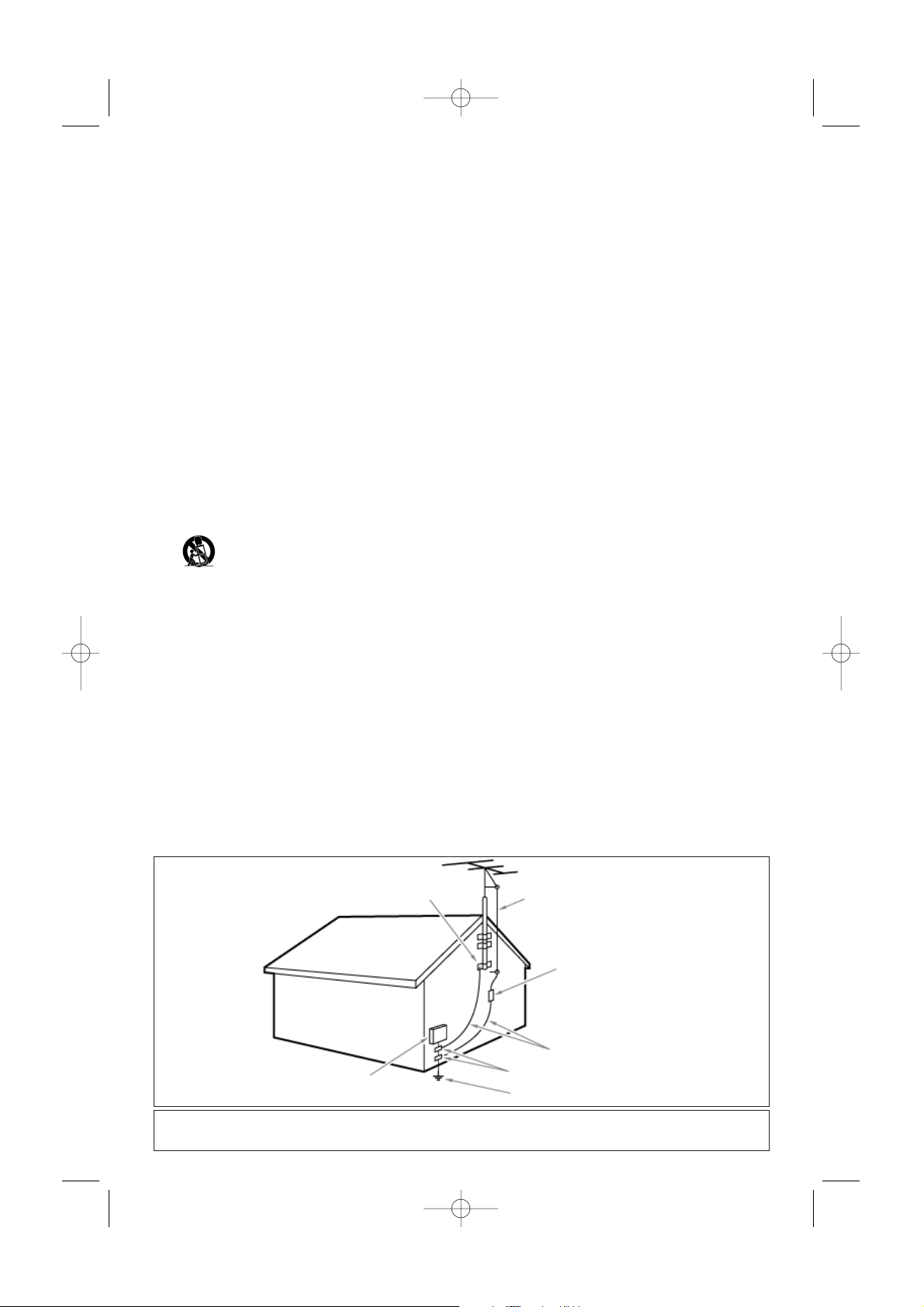
1. Lea estas instrucciones.
2. Guarde estas instrucciones.
3. Preste atención a todas las advertencias.
4. Siga todas las instrucciones.
5. No use este aparato cerca del agua.
6. Límpielo solamente con un paño seco.
7. No bloquee ninguno de los orificios de ventilación. Instálelo de
acuerdo con las instrucciones de los fabricantes.
8. No lo instale cerca de fuentes de calor, tales como radiadores,
compuertas de tiro (registros) de calor, estufas u otros
aparatos (incluidos amplificadores) que generen calor.
9. No anule el objetivo de seguridad del enchufe polarizado o de
conexión a tierra. Un enchufe polarizado tiene dos paletas, una
más ancha que la otra. Un enchufe de conexión a tierra tiene
dos paletas y una tercera espiga de conexión a tierra. La paleta
más ancha o la tercera espiga es entregada para su seguridad.
Si el enchufe suministrado no se ajusta a su tomacorriente,
consulte a un electricista que reemplace el tomacorriente
obsoleto.
10. Evite pisar o apretar el cable de suministro eléctrico,
especialmente en los enchufes, tomacorrientes y el punto en
que salen del aparato.
11. Sólo use aditamentos o accesorios specificados por el
fabricante.
12. Utilice sólo con un carro, soporte, trípode, repisa o
mesa especificados por el fabricante o que se
vendan junto con el aparato. Si usa el carro, tenga
precaución cuando mueva la combinación carro/aparato para
evitar lesiones si éste se vuelca.
13. Desenchufe este aparato durante las tormentas eléctricas o
cuando no se use durante largos períodos.
14. Deje que personal calificado realice todo el servicio. Es
necesario que el aparato reciba servicio si se ha dañado en
algún modo, como cuando se daña el cable o enchufe de
suministro de corriente, se ha derramado líquido u objetos han
caído dentro él, cuando el aparato ha estado expuesto a lluvia o
humedad, no opera bien o se ha caído.
15. Es posible que este producto contenga plomo y mercurio. La
eliminación de estos materiales podría estar regulada debido a
consideraciones medioambientales. Para obtener información
acerca de la eliminación o del reciclaje, póngase en contacto
con sus autoridades locales o con la Alianza de Industrias
Electrónicas: www.eiae.org.
16. Daños que requieran servicio - El aparato debe recibir
servicio de personal de servicio calificado cuando:
A. Se ha dañado el cable de alimentación o el enchufe; o
B. Han caído objetos o se ha derramado líquido dentro del
aparato; o
C. El aparato ha quedado expuesto a la lluvia; o
D. El aparato parece no funcionar normalmente o su
rendimiento ha cambiado notoriamente; o
E. Se ha dejado caer el aparato o se ha dañado la caja.
17. Inclinación/estabilidad - Todos los televisores deben cumplir
con las normas de seguridad generales recomendadas
internacionalmente en cuanto a las propiedades de inclinación y
estabilidad del diseño de su gabinete.
• No comprometa estas normas de disenõ aplicando una fuerza
de tracción excesiva a la parte delantera o superior del
gabinete lo que finalmente puede hacer que el producto se
vuelque.
• Además, no se ponga en peligro usted mismo o a sus niños
colocando equipos electrónicos o juguetes sobre el gabinete.
Dichos artículos pueden caer inesperadamente desde la parte
superior del producto y dañar el producto y/o causar lesiones
personales.
18. Montaje en la pared o cielorasso - El aparato se debe
montar en una pared o cielorraso únicamente como lo
recomienda el fabricante.
19. Líneas de energía eléctrica - Una antena exterior se debe
ubicar lejos de las líneas de energía.
20. Conexión a tierra de la antena exterior - Si se conecta
una antena exterior o un sistema de cable al producto,
asegúrese de que la antena o el sistema de cable estén
conectados a tierra para proporcionar cierta protección contra
sobrevoltajes y acumulación de cargas electrostáticas.
En la Sección 810 del Código Eléctrico Nacional, ANSI/NFPA
No. 70-1984, se proporciona información sobre la adecuada
conexión a tierra de las esteras y estructuras de apoyo,
conexión a tierra del alambre de acometida a una unidad de
descarga de antena, tamaño de los conectores de conexión a
tierra, ubicación de la unidad de descarga de antena, conexión a
los electrodos y sus requerimientos del electrodo de conexión
a tierra.Vea la Figura que aparece más abajo.
21. Entrada de objetos y líquidos - Se debe tener cuidado de
que no caigan objetos dentro de los orificios de la caja ni se
derramen líquidos a través de ellos.
a) Advertencia: Para reducir el riesgo de incendios o de
descarga eléctrica, este aparato no se debe exponer a la lluvia
ni a la humedad, y no se le deben colocar encima objetos llenos
de líquidos de como jarrones.
22. Uso de las baterías PRECAUCIÓN - Para evitar escapes
de las baterías que pueden resultar en lesiones corporales,
daño a la propiedad o a la unidad:
• Instale correctamente todas las baterías, con los polos + y alineados como está marcado en la unidad.
• No mezcle las baterías (nuevas con antiguas o de carbone
con alcalinas, etc.)
• Retire las baterías cuando no use la unidad por un largo
tiempo.
INSTRUCCIONES DE SEGURIDAD IMPORTANTES
Lea antes de operar el equipo
Nota para el instalador del sistema CATV: Se hace este recordatorio para llamar la atención del instalador del sistema de CATV
sobre el Artículo 820-40 de donde se proporcionan instrucciones para la apropiada conexión a tierra y, en particular,se especifica que
la tierra de los cables se conectará al sistema de conexión a tierra del edificio tan cerca del punto de entrada como sea posible.
EJEMPLO DE CONEXIÓN A TIERRA
DE LA ANTENA SEGÚN NEC,
CÓDIGO ELÉCTRICO NACIONAL
ABRAZADERAS DE TIERRA
CONDUCTOR DE ENTRADA DE LA ANTENA
UNIDAD DE DESCARGA DE LA ANTENA
(
NEC SECTION 810-20)
CONDUCTOR DE TIERRA
(
NEC SECTION 810-21)
ABRAZADERAS DE TIERRA
SISTEMA DE ELECTRODO DE PUESTA A TIERRA DEL
SUMINISTRO ELECTRICO (
NEC ART 250, PART H)
CAJA DE LA ENTRADA DEL SUMINISTRO ELECTRICO
2577.1 es 29-09-2006 11:09 Pagina 1
Page 2
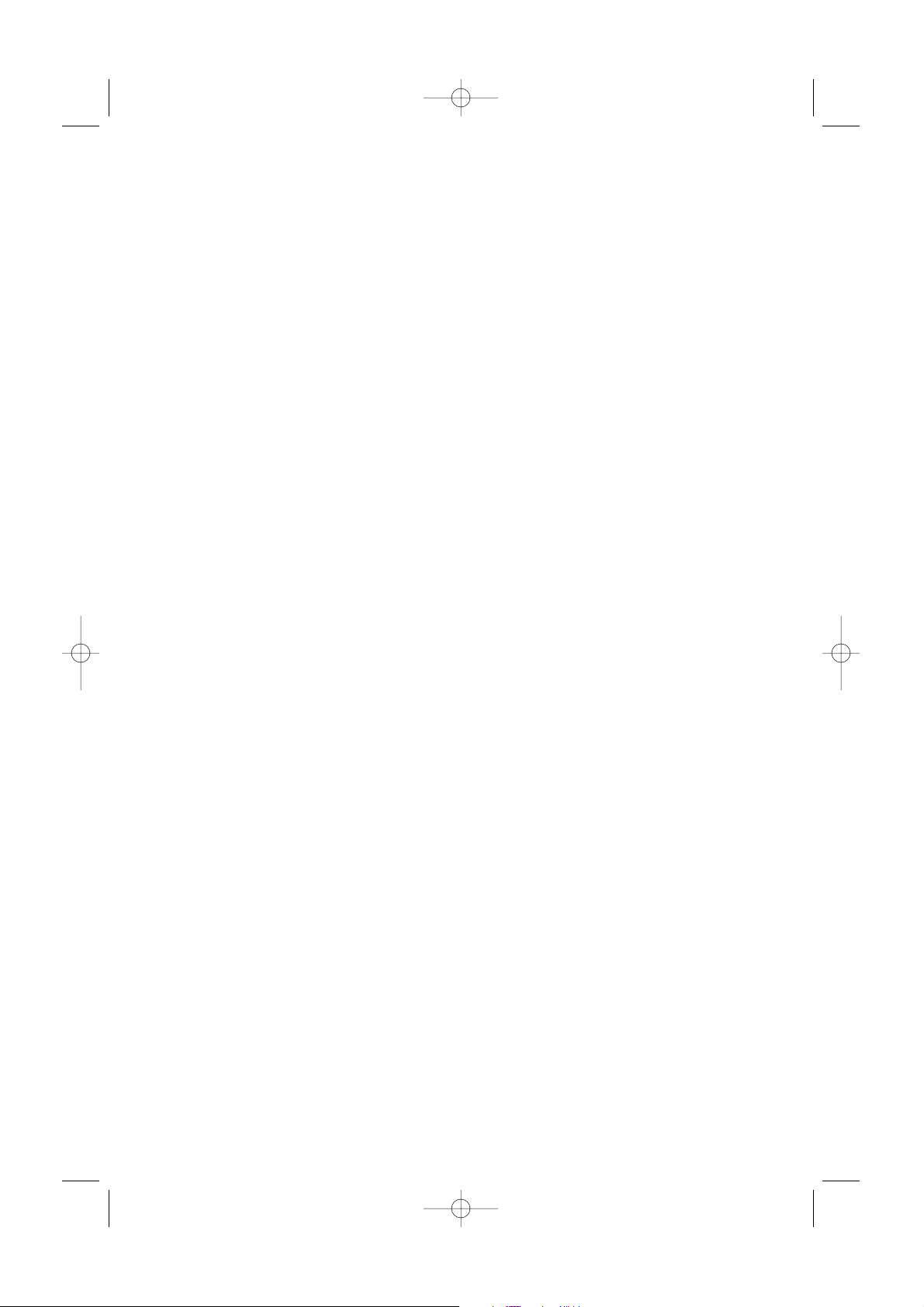
2577.1 es 29-09-2006 11:09 Pagina 2
Page 3
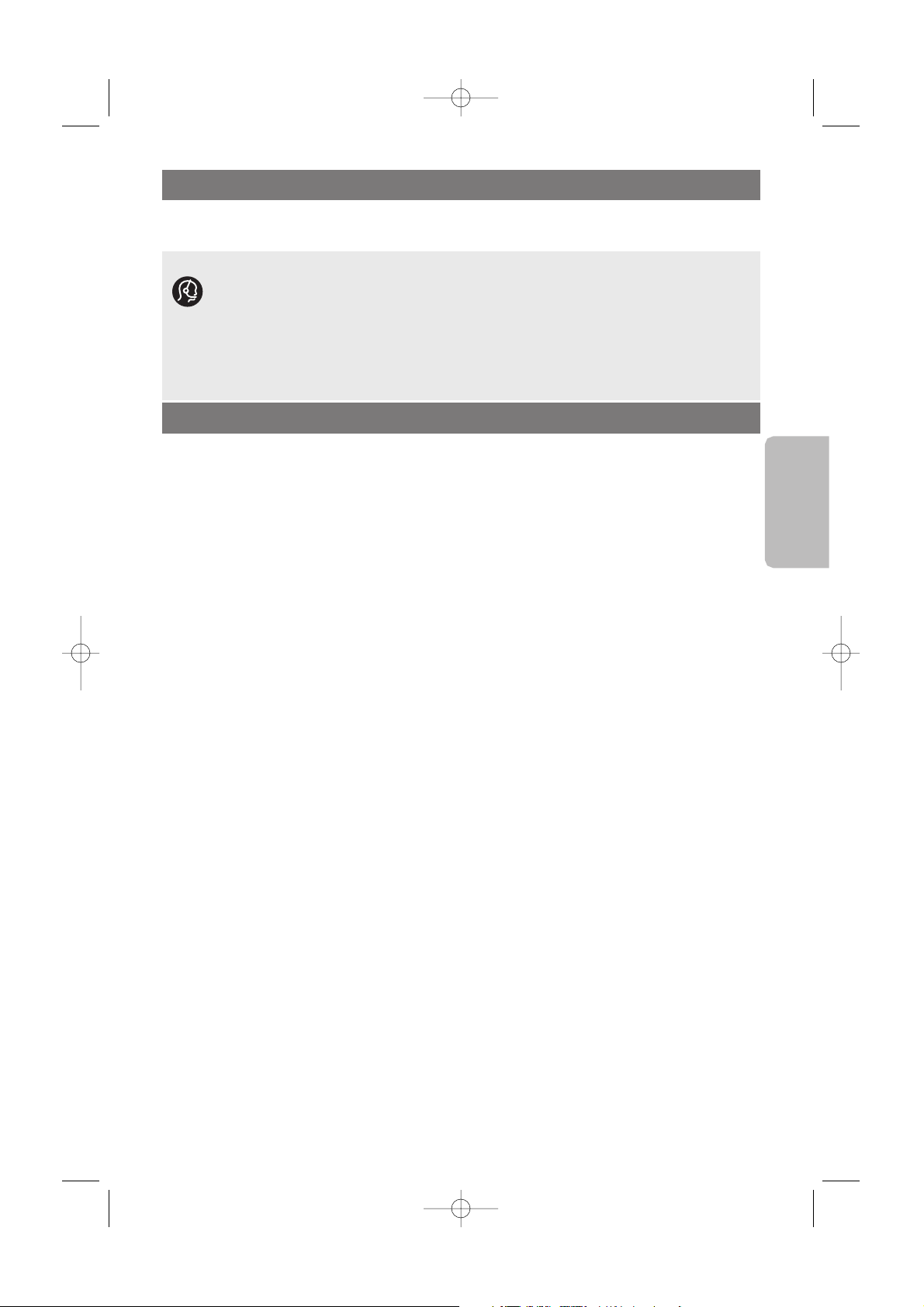
Español
Advertencias de seguridad
. . . . . . . . . . . . . . . . .2
Introducción
. . . . . . . . . . . . . . . . . . . . . . . . . . 3
Uso del control remoto
. . . . . . . . . . . . . . . . . 6
Uso del botón OPTION . . . . . . . . . . . . . . . . .9
Botones situados a la derecha del televisor
. . . . . . .10
Encienda el televisor
. . . . . . . . . . . . . . . . . . . . 10
Instalación por primera vez
. . . . . . . . . . . . . . . 10
Desplazamiento por los menús
. . . . . . . . . . . . 13
Uso de los ajustes del menú TV
. . . . . . . . . . . . 15
Ajuste de ajustes del menú Imagen
. . . . . . 17
Ajuste de ajustes del menú Sonido
. . . . . . 20
Disfrute de Ambilight
. . . . . . . . . . . . . . . . 22
Ajuste los ajustes del menú Opciones
. . . . 24
Búsqueda y memorización de canales de TV
. . . 31
Ajuste de preferencias . . . . . . . . . . . . . . . . . . 34
Selección de conexiones . . . . . . . . . . . . . . . . 35
Ajuste su reloj
. . . . . . . . . . . . . . . . . . . . . . . . . 35
Borrar ajustes AV
. . . . . . . . . . . . . . . . . . . . . . . 36
Cómo actualizar el software del televisor . . . 36
Creación de la lista de favoritos . . . . . . . . . . 37
Navegador Multimedia
. . . . . . . . . . . . . . . . . . . .38
Para realizar conexiones de vídeo y audio . . . . . . . . 42
Descripción del panel lateral . . . . . . . . . . . . . . . 43
Descripción del panel trasero . . . . . . . . . . . . . . . 44
Conecte:
un grabador de VCR o DVD . . . . . . . . . . . . . . .45
un grabador y otros dispositivos de A/V
. . . . . .46
un grabador y caja de cable con salida de RF . .
47
un receptor satelital o caja de cable
con salidas de A/V
. . . . . . . . . . . . . . . . . . .48
un grabador y receptor satelital o
caja de cable con salidas de AV
. . . . . . . . . . 49
un reproductor de DVD,u otros dispositivos
de fuente digital . . . . . . . . . . . . . . . . . . . . . . . . 50
un dispositivo para el conector HDMI
. . . . . . 52
un receptor surround digital
. . . . . . . . . . . . . 53
Grabación con el grabador
. . . . . . . . . . . . . . . . . 53
Selección del equipo conectado
. . . . . . . . . . . . . . 53
Botones para equipos de sonido e imagen
. . . . . . . 54
Antes de llamar al servicio técnico
. . . . . . . . . . . . 55
Apéndice 1 - Actualización con memoria portátil
del software del televisor Philips . . . . . . . . . . . . 57
Apéndice 2 - Formato de presentación
de TV Philips con música de fondo . . . . . . . . . . . 59
Apéndice 3 - Cámara digital de TV Philips
y temas de USB . . . . . . . . . . . . . . . . . . . . . . . . . 61
Apéndice 4 - Temas referentes a periféricos
conectados a un conector HDMI . . . . . . . . . . . .62
Índice . . . . . . . . . . . . . . . . . . . . . . . . . . . . . . . . . . . . .63
Reciclado . . . . . . . . . . . . . . . . . . . . . . . . . . . . . . . . . . 64
Información del producto . . . . . . . . . . . . . . . . . . . . . 65
Índice
1
¿Necesita ayuda?
Si este manual de instrucciones no ofrece respuesta a su pregunta, o si las instrucciones ‘Antes de llamar
al servicio técnico’ no le ayudan a solucionar el problema de su televisor, puede llamar al servicio de
atención al cliente o al centro de servicio de Philips de su zona. Consulte el folleto sobre el servicio de
garantía en todo el mundo que se le ha proporcionado.
Antes de llamar al teléfono de asistencia de Philips, 4544-2047 para Argentina y 0004-054 176 para Uruguay,
tenga a mano el modelo y el número de serie que hallará en la parte posterior del televisor o en el embalaje.
Modelo: 42PF9831D/78
Nº de serie:
Acerca de este Manual de usuario
Este manual contiene toda la información necesaria para instalar y operar su nueva TV.
Lea también los textos de ayuda que aparecen en la parte inferior de la pantalla.
2577.1 es 29-09-2006 11:09 Pagina 1
Page 4
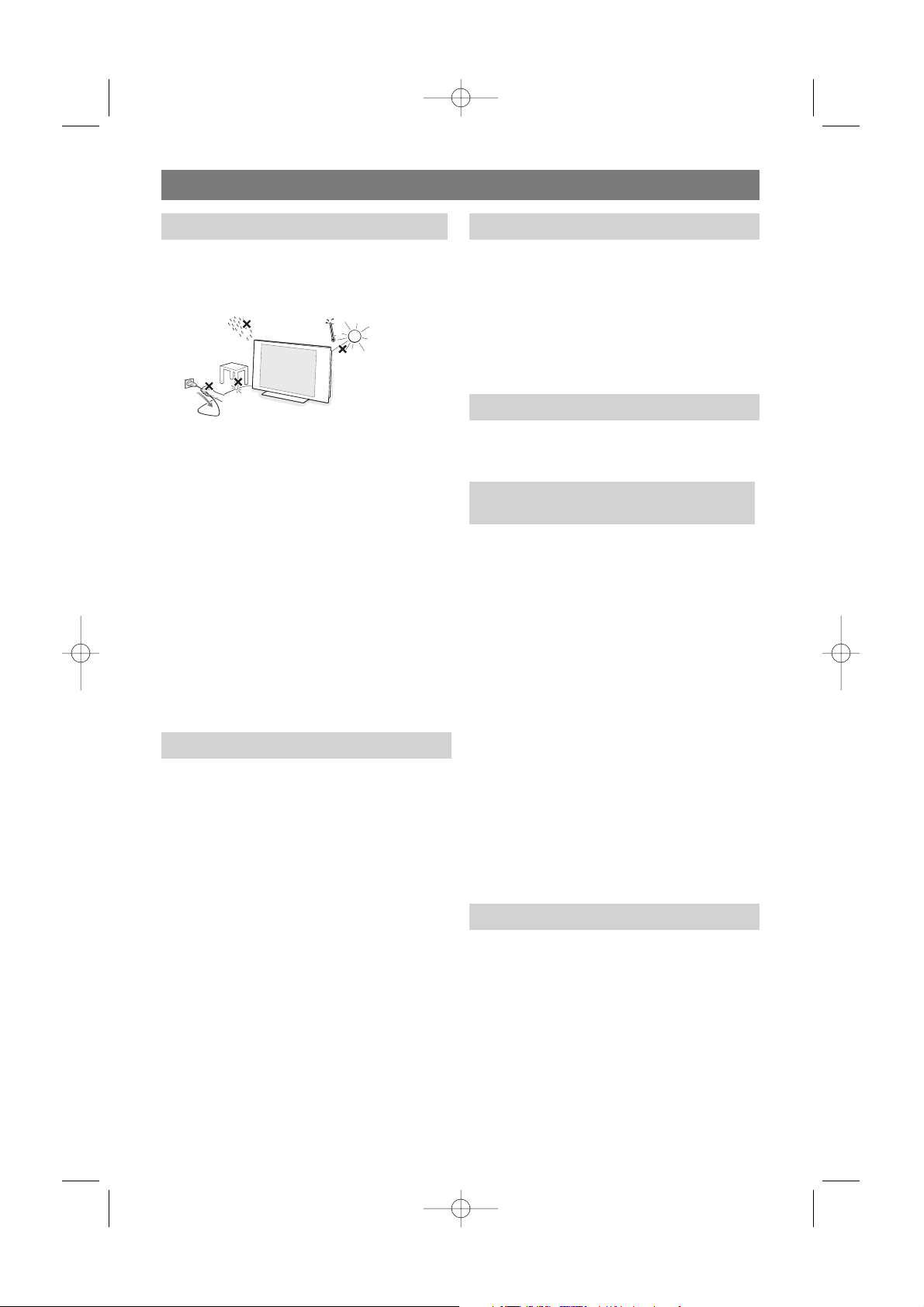
No inserte el conector de alimentación en
un tomacorriente ni cuelgue el televisor en
la pared antes de realizar todas las
conexiones.
• Coloque o cuelgue el televisor donde desee, pero
asegúrese de que el aire circule libremente a
través de las ranuras de ventilación.Deje al
menos de 4 a 6 pulgadas alrededor de la TV.
• No coloque el televisor sobre tapetes o
alfombras.
• No instale el televisor en un lugar cerrado como
libreros o muebles similares.
• Con el fin de evitar situaciones de riesgo, no
coloque velas encendidas ni otras fuentes de
calor junto al equipo.
• Evite el calor y la exposición directa a la luz solar,
a la lluvia o al agua.
• El equipo no se debe exponer a salpicaduras ni
goteos.
• Para evitar que el cable de alimentación (CA) se
dañe, lo que podría provocar incendios o
descargas eléctricas, no apoye el televisor sobre el
cable.
No toque, presione, frote ni golpee la pantalla con
ningún elemento duro, ya que podría rayarla,
deteriorarla o dañarla de manera permanente.
Además, no la limpie con paños para polvo que
contengan productos químicos. No toque la
superficie con las manos desnudas ni con paños
aceitosos (algunos cosméticos pueden afectar a la
pantalla).
Desconecte el televisor antes de limpiar la pantalla.
Cuando la pantalla tenga polvo acumulado,límpiela
suavemente con algodón absorbente u otro
material suave. No use acetona, tolueno ni alcohol,
porque pueden causar daños químicos. No utilice
líquidos ni aerosoles limpiadores. Elimine de
inmediato cualquier salpicadura de agua o saliva. Si
permanecen largo tiempo adheridas a la pantalla,
provocan deformaciones y desvanecimiento del
color.
La instalación del televisor requiere conocimientos
especiales y sólo debe realizarla personal
especializado. No debe intentar dicha tarea
personalmente. Philips no se hace responsable del
montaje incorrecto ni de montajes que provoquen
accidentes o lesiones. Cerciórese de que el sistema
de montaje esté bien fijado y cumpla las normas de
seguridad.
Este televisor provee la interfaz de montaje VESA (no
provista) y es compatible con las 4 clavijas VESA proporcionadas para insertar en la parte trasera de la TV.
• Philips Royal Electronics fabrica y vende muchos
productos dirigidos a consumidores que, como
cualquier aparato electrónico, tienen la capacidad
de emitir y recibir señales electromagnéticas.
• Uno de los principios centrales de negocio de
Philips es llevar a cabo las medidas de seguridad
necesarias para nuestros productos para así
cumplir con los requisitos legales y mantenerse
dentro de los estándares EMF que están en vigor
en el momento de fabricar dichos productos.
• Philips se compromete a desarrollar, producir y
comercializar productos que no tengan efectos
adversos en la salud de las personas.
• Philips asegura que si sus productos se manipulan
de forma correcta y se utilizan para el uso para el
que fueron diseñados, serán seguros según la
evidencia científica disponible en el momento de
fabricación.
• Philips juega un papel activo en el desarrollo de
estándares EMF y de seguridad internacionales, lo
que le permite anticipar nuevos desarrollos en la
estandarización para así integrarlos temprano en
sus productos.
La pantalla de su TV está fabricada con tecnología
de alta precisión usando un elevado número de
píxeles de color.Aunque tiene píxeles efectivos de
99,999% o más, pueden aparecer de forma
constante puntitos negros o brillantes de luz (rojo,
verde o azul) en la pantalla. Es una característica
estructural del sitio web (dentro de los estándares
comunes del sector) y no se trato de un fallo.
2
General
Cuidado de la pantalla
Precaución
Avisos de seguridad
Montaje de la TV en la pared
Campos eléctricos, magnéticos y
electromagnéticos (“EMF”)
Características de los píxeles
2577.1 es 29-09-2006 11:09 Pagina 2
Page 5
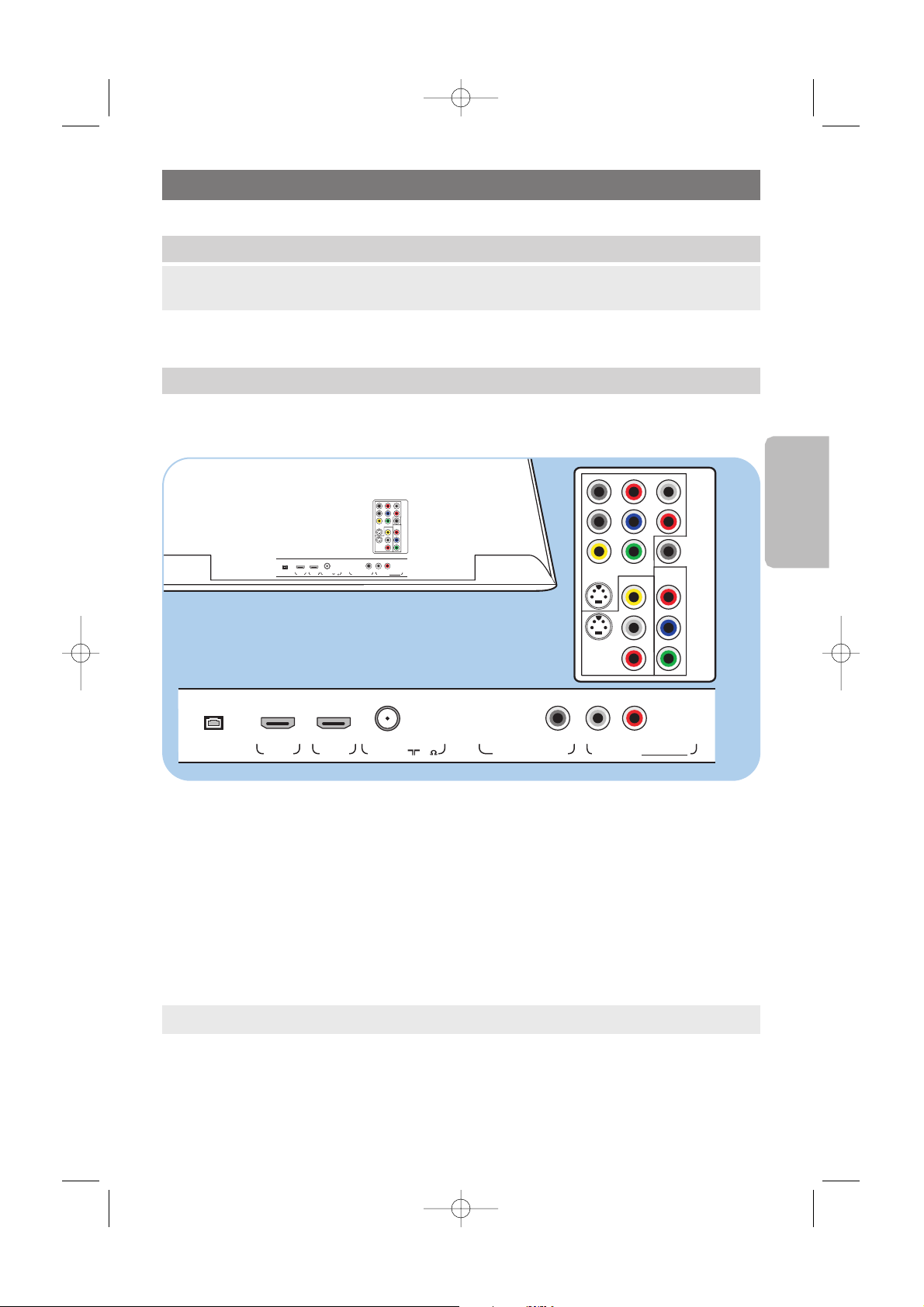
3
Español
Antes de instalar su televisor o antes de colgarlo en la pared, primero conecte los dispositivos
periféricos. Consulte Para hacer conexiones de video y audio, pág. 42.
Hay una amplia gama de equipos de audio y video que se pueden conectar al televisor. Consulte Para
hacer conexiones de video y audio, pág. 42.
AV1 puede manejar YPbPr,VIDEO, S-VIDEO, RGB-HV y L/R Audio,
AV2 puede manejar VIDEO, S-VIDEO y L/R Audio,
AV3 puede manejar YPbPr,
HDMI 1 y 2 puede manejar video y audio digitales,
Lado puede manejar VIDEO o S-VIDEO,Audio L/R (I/D) y USB,
Servicio UART: Para uso único de personal de servicio autorizado.
Nota para instaladores/integradores: No conecte RS232 sin un cambiador de nivel.
Formatos de video compatibles: 480i, 480p,576i, 576p, 720p, 1080i.
Introducción
Advertencia: no inserte el conector de alimentación en la red eléctrica situado en la parte inferior
de la TV y en un tomacorriente de pared antes de realizar todas las conexiones.
LPrH
RPbV
Y
Pr
PbL
YR
S-VIDEO
S-VIDEO
AV2
AV3
AV1
VIDEO
VIDEO
DIGITAL
AUDIO
IN
HDMI 1
UART
SERVICE
HDMI 2 ANTENNA
75
o
DIGITAL AUDIO OUT
o
DISPLAY
SYNCHRONIZED
oooo
AUDIO
OUT
LR
DISPLAY SYNCHRONIZED
LPrH
RPbV
Y
Pr
PbL
YR
S-VIDEO
S-VIDEO
AV2
AV3
AV1
VIDEO
VIDEO
DIGITAL
AUDIO
IN
HDMI 1
UART
SERVICE
HDMI 2 ANTENNA
75
o
DIGITAL AUDIO OUT
o
DISPLAY
SYNCHRONIZED
oooo
AUDIO
OUT
LR
DISPLAY SYNCHRONIZED
Advertencia: desconecte toda fuente de alimentación antes de realizar conexiones.
Pasos previos
Vista trasera del panel de conectores
2577.1 es 29-09-2006 11:09 Pagina 3
Page 6
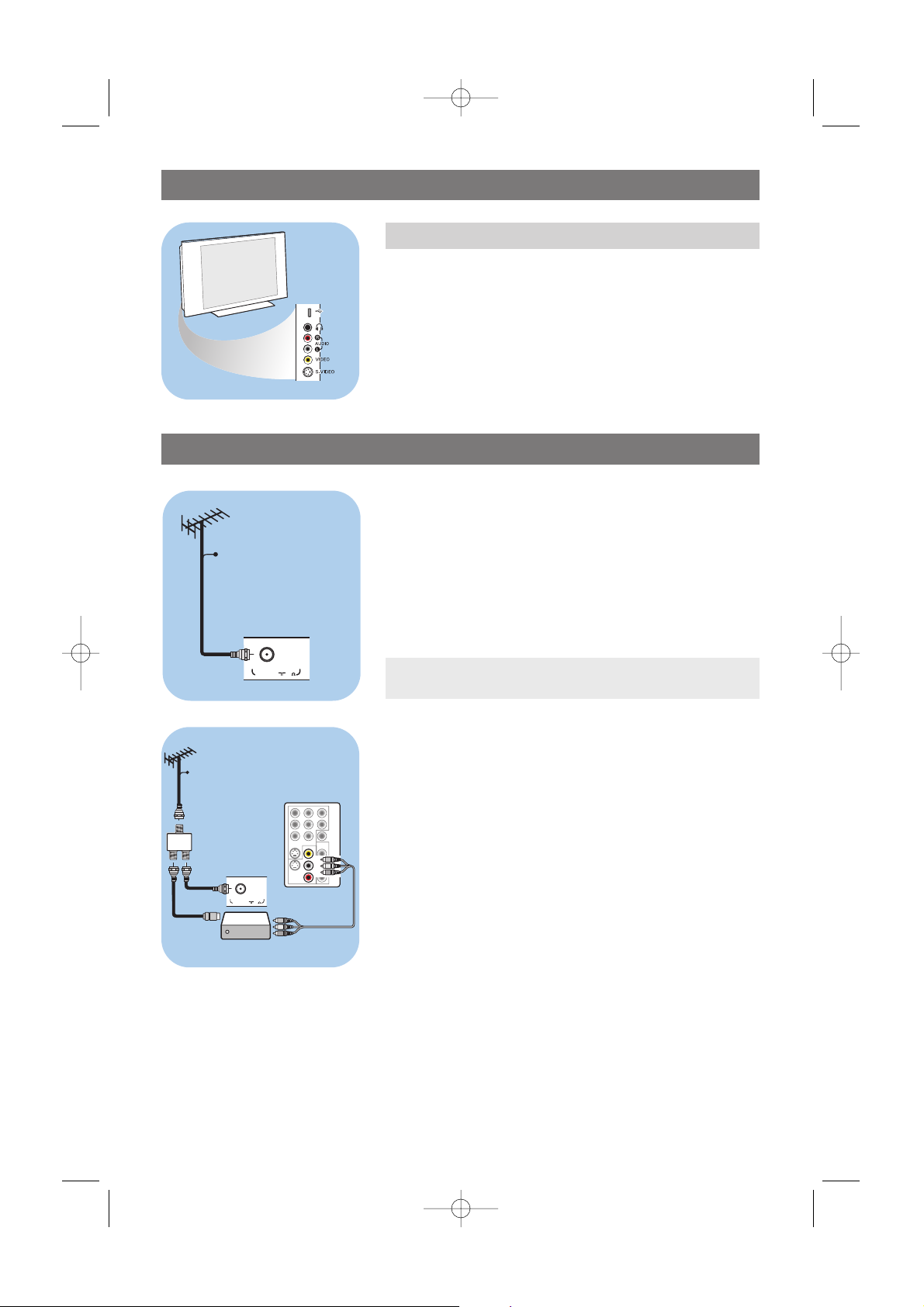
4
Introducción (continuación)
Conecte al televisor
Conecte directamente a la TV o por medio de su caja de cable
o caja de recepción satelital actuales.
•Directamente a la TV (no podrá recibir canales de pago)
1. Conecte la señal de TV por cable o la señal de entrada de la
antena a la toma
CABLE/ANTENA de 75 Ω x situada en
la parte inferior de la TV.
2. Consulte la página 32 para ver detalles sobre el uso de
Sintonización automática para almacenar canales en la
memoria del televisor.
•Por medio de una caja de cable o caja satelital
1. Mantenga la conexión del cable del televisor de su casa
dentro de su caja de cable (o caja de recepción satelital).
2. Conecte la caja de cable (o caja de recepción satelital) a la
parte trasera del televisor con las mejores opciones de
conexión. Consulte Para hacer conexiones de video y audio,
pág. 42.
3. Seleccione la fuente con el botón
AV del control remoto.
4. Presione el botón
OK para confirmar su selección.
Para obtener más información, consulte su manual de caja
de cable (o caja receptora satelital).
Nota: Esta conexión suministra sonido estereofónico al
televisor, si se emite por la estación que tiene sintonizada.
ANTENNA
75
o
CABLE
LPrH
RPbV
DIGITAL
AUDIO
IN
Y
Pb
Y
S-VIDEO
S-VIDEO
AV2
AV3
AV1
VIDEO
L
R
Cable box / SAT
VIDEO
AV2 :
L + R + VIDEO
ANTENNA
75
o
CABLE
OUTIN
SIGNAL
SPLITTER
- Para conectar una cámara, videograbadora o juego, consulte
Para realizar conexiones de video y audio, p. 42.
- Para conectar un auricular, consulte Para realizar conexiones
de video y audio, p. 42.
- Para conectar un dispositivo USB, consulte Navegador
Multimedia, p. 38.
USB
Descripción del panel lateral de conectores
2577.1 es 29-09-2006 11:09 Pagina 4
Page 7

5
Español
Introducción (continuación)
< Inserte el cable de alimentación proveído en la red eléctrica
situada en la parte inferior de la TV y en el tomacorriente
de pared.
Control remoto
< Instale las dos pilas (tipo R6-1,5 V) que se entregan junto
con el aparato.
Asegúrese de que los extremos (+) y (-) de las pilas se
alinean correctamente (está marcado dentro del estuche.)
En la mayoría de los casos, basta oprimir un botón una vez
para activar la función.Al oprimirlo por segunda vez, se
desactiva.
Nota: Programas de TV por cable para los que no se
necesita convertidor de señal de cable
Dado que la señal de TV por cable está conectada
directamente al sintonizador del televisor, puede ver también
los programas en abierto simplemente seleccionando el canal
que desee. Sin embargo, primero deberá utilizar la
Sintonización automática para almacenar los canales en la
memoria del televisor. Consulte la página 34.
Esta conexión suministra sonido estereofónico al televisor, si
se emite por la estación que tiene sintonizada.
Conecte la alimentación
2577.1 es 29-09-2006 11:09 Pagina 5
Page 8
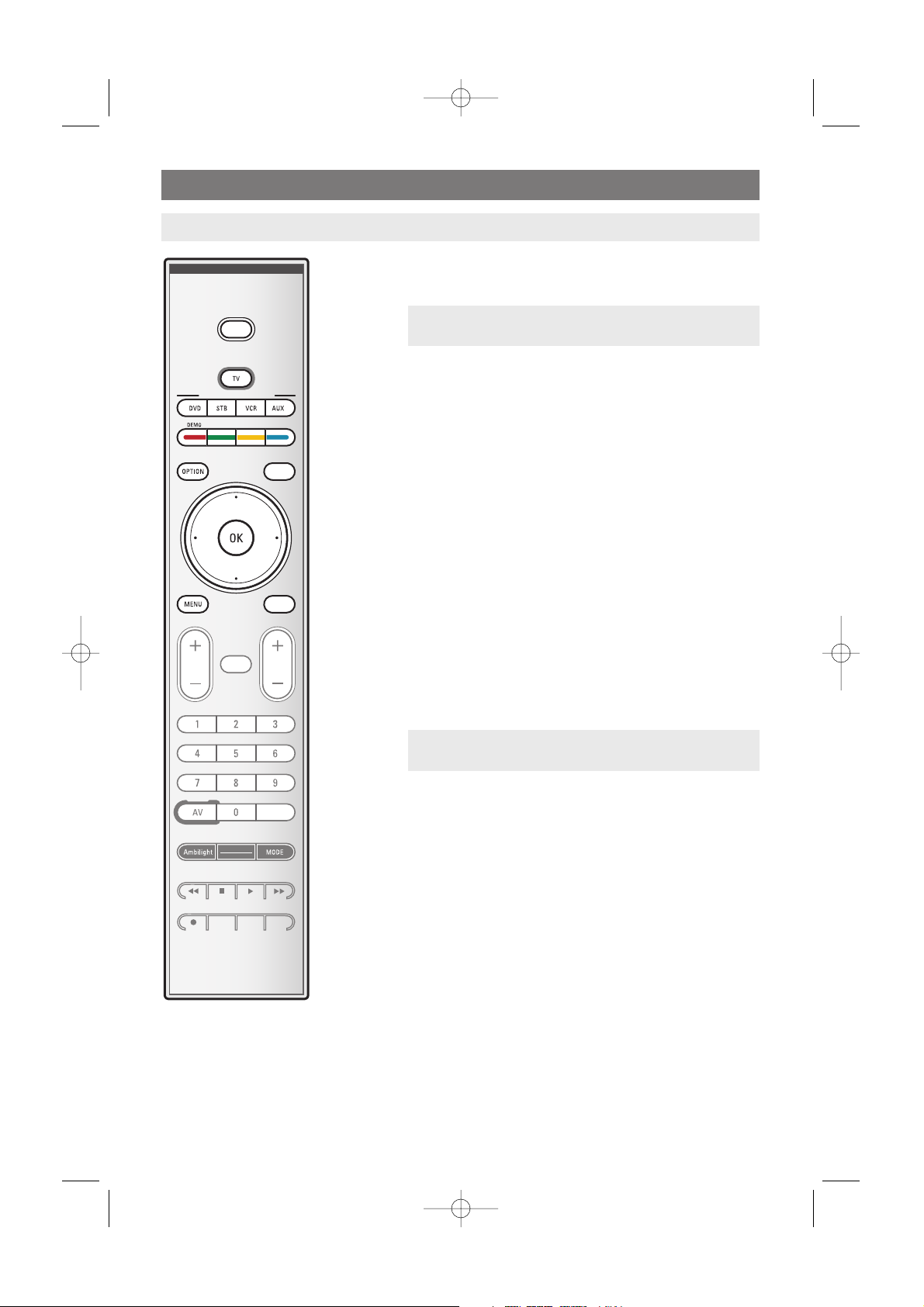
6
POWER
Oprima este botón para encender/apagar el televisor en el
modo de espera.
TV Presione para seleccionar el modo TV.
DVD STB VCR AUX
Presione para seleccionar uno de los modos del sistema en
el que se puede usar el control remoto.
DEMO Demo Encendido/apagado
Consulte la pág. 31.
Botones de color
Si existen funciones vinculadas a los botones de color, estos
se muestran en pantalla.
OPTION
Para abrir y cerrar el menú Acceso rápido que contiene
algunas opciones frecuentemente usadas, como Subtítulos,
Formato de imagen,...
GUIDE ninguna función.
Botones de cursor
Oprima los botones de cursor arriba/abajo, derecho/izquierdo
para desplazarse por los menús.
OK
- para activar un ajuste
- para mostrar la lista de canales almacenados (de acuerdo con
la selección realizada en el modo Instalación - antena o cable,
pág. 32)
- comienza a reproducir el contenido de la aplicación del
Navegador Multimedia, pág. 40.
MENU
Menú de ajustes encendido/apagado. Consulte la pág. 13.
FAV Para mostrar la lista de canales favoritos.
Uso del control remoto RC4403
GUIDEGUIDE
SELECTSELECT
FORMATFORMAT
POWERPOWER
FAVFAV
CHVOL
MUTEMUTE
-
INFO PIP A/CH
.
.
.
.
PHILIPS DEVICE CONTROLPHILIPS DEVICE CONTROL
INPUTINPUT
Atención: El televisor nunca queda desconectado de la
corriente, a menos que se desenchufe físicamente.
Atención: este control remoto no se puede programar para operar dispositivos periféricos.
Nota: Si es necesario, puede ajustar la posición de la
imagen en el centro de la pantalla con los cursores.
2577.1 es 29-09-2006 11:09 Pagina 6
Page 9
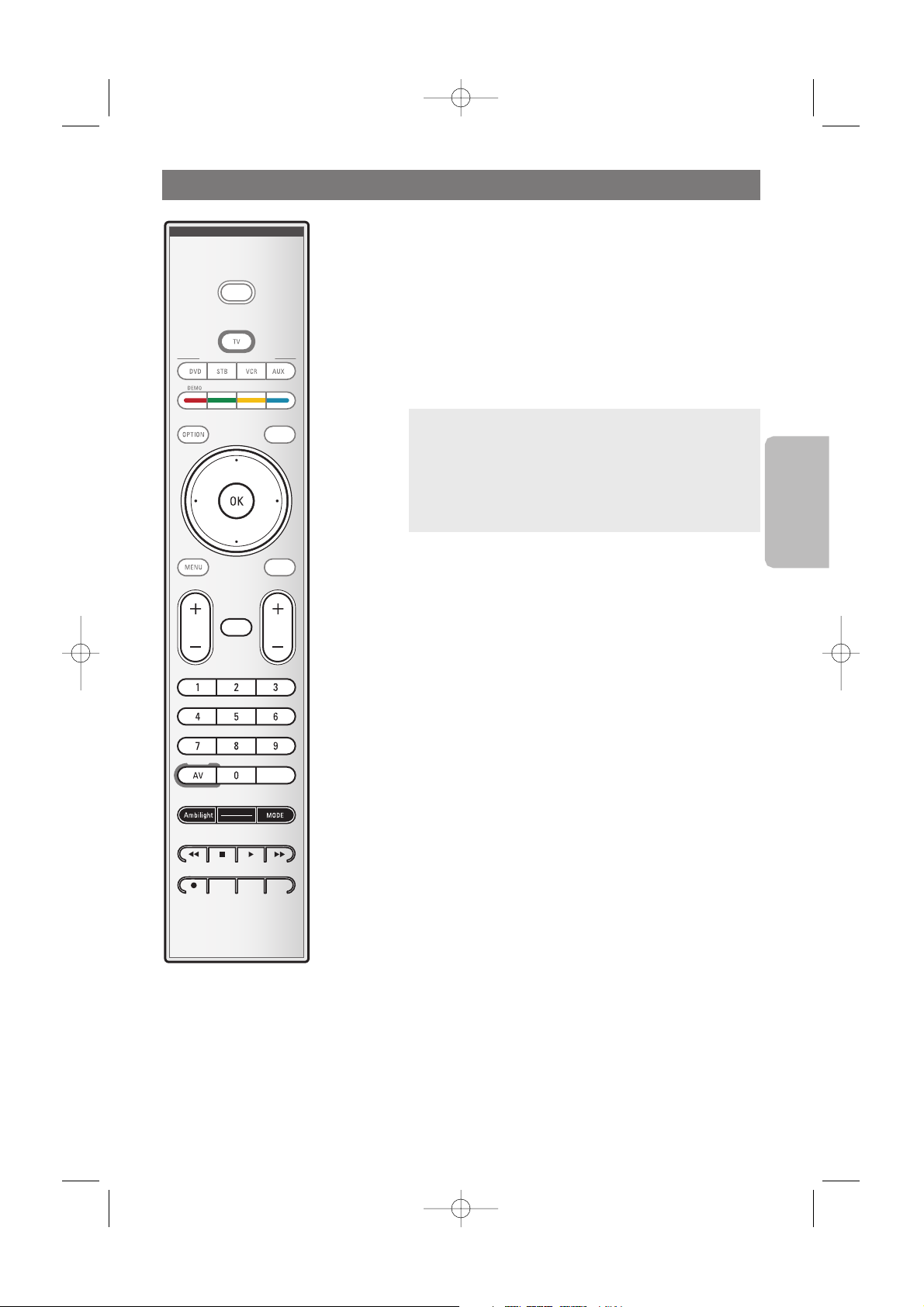
Español
7
VOL Volumen
Oprima + o - para ajustar el volumen.
MUTE (silencio)
Permite interrumpir el sonido o recuperarlo.
CH Selección de canales
- Para navegar por los canales de TV o fuentes memorizados
y marcados en la lista de Canales favoritos (pág. 37);
- Para navegar rápidamente por la lista en los menús;
Botones numéricos
Para seleccionar un canal de TV.
SELECT AV INPUT Presione repetidamente para seleccionar
AV1, AV2, AV3, HDMI, Lado o Canales de TV cuando
está en modo TV, según donde haya conectado los
dispositivos periféricos (pág. 53).
- ninguna función.
Ambilight
- Ambilight :Presione para encender o apagar Ambilight.
Para los ajustes de Ambilight, consulte los menús TV,Ambilight,
pág. 22.
-
MODE
:Presione este botón repetidamente para cambiar
entre los modos de Ambilight.
Ò‡π†® Botones para equipos de sonido e
imagen
Consulte Botones de equipo de video y audio, pág. 54.
Consulte Botones para funciones de navegador Multimedia,
pág. 41.
INFO
Información en pantalla: Oprima este botón para mostrar
información en pantalla (si está disponible) acerca del canal
de TV y del programa o equipo periférico seleccionado.
PIP ninguna función.
A/CH
Presione este botón para alternar entre el canal actual y el
que vió previamente.
Uso del control remoto RC4403 (Continuación)
SELECTSELECT
PHILIPS DEVICE CONTROLPHILIPS DEVICE CONTROL
INPUTINPUT
GUIDEGUIDE
FORMAT
POWERPOWER
FAVFAV
CHVOL
MUTEMUTE
-
INFO PIP A/CH
.
.
.
.
Notas:
- No tiene que iniciar la instalación nuevamente una vez
que haya buscado y memorizado los canales de TV
disponibles.
- Para seleccionar entre los canales de TV de antena o por
cable, en primer lugar haga su selección en el menú
Instalación, Canales, Modo instalación, consulte pág. 33.
2577.1 es 29-09-2006 11:09 Pagina 7
Page 10
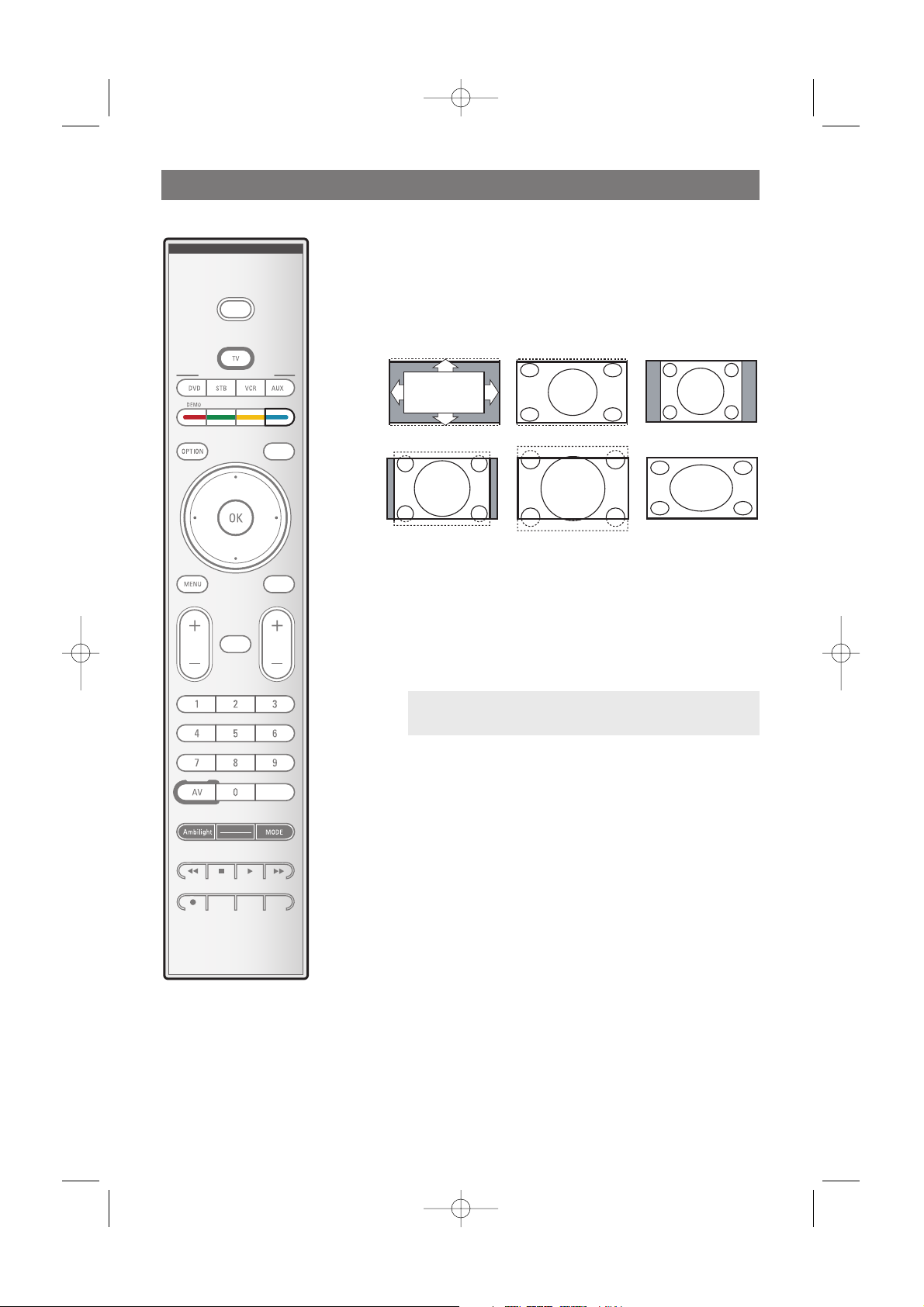
8
FORMAT (FORMATO)
Oprima este botón para acceder a una lista de los
formatos de imagen disponibles (dependiendo de la señal
recibida). Permite elegir el formato de imagen preferido.
Oprima este botón repetidamente para cambiar de formato
de imagen:Automático, Super Zoom, 4:3, Ampliar imágenes
14:9,Ampliar imágenes 16:9 o Pantalla panorámica.
Con Automático la imagen llena la pantalla al máximo.
Super zoom elimina las franjas negras a los lados de los
programas 4:3, con una distorsión mínima.
Con los formatos Ampliar imágenes 14:9,Ampliar imágenes
16:9 o Super zoom, se pueden hacer visibles los subtítulos
mediante el uso del cursor arriba/abajo.
Uso del control remoto RC4403 (Continuación)
SELECTSELECT
PHILIPS DEVICE CONTROLPHILIPS DEVICE CONTROL
INPUTINPUT
GUIDEGUIDE
FORMATFORMAT
POWERPOWER
FAVFAV
CHVOL
MUTEMUTE
-
INFO PIP A/CH
.
.
.
.
Nota: Con fuentes de emisión en HD (alta definición) no
están disponibles todos los formatos de imagen.
Automático
Super zoom
4:3
Ampliar imágenes 14:9 Ampliar imágenes 16:9
Pantalla panorámica
2577.1 es 29-09-2006 11:09 Pagina 8
Page 11
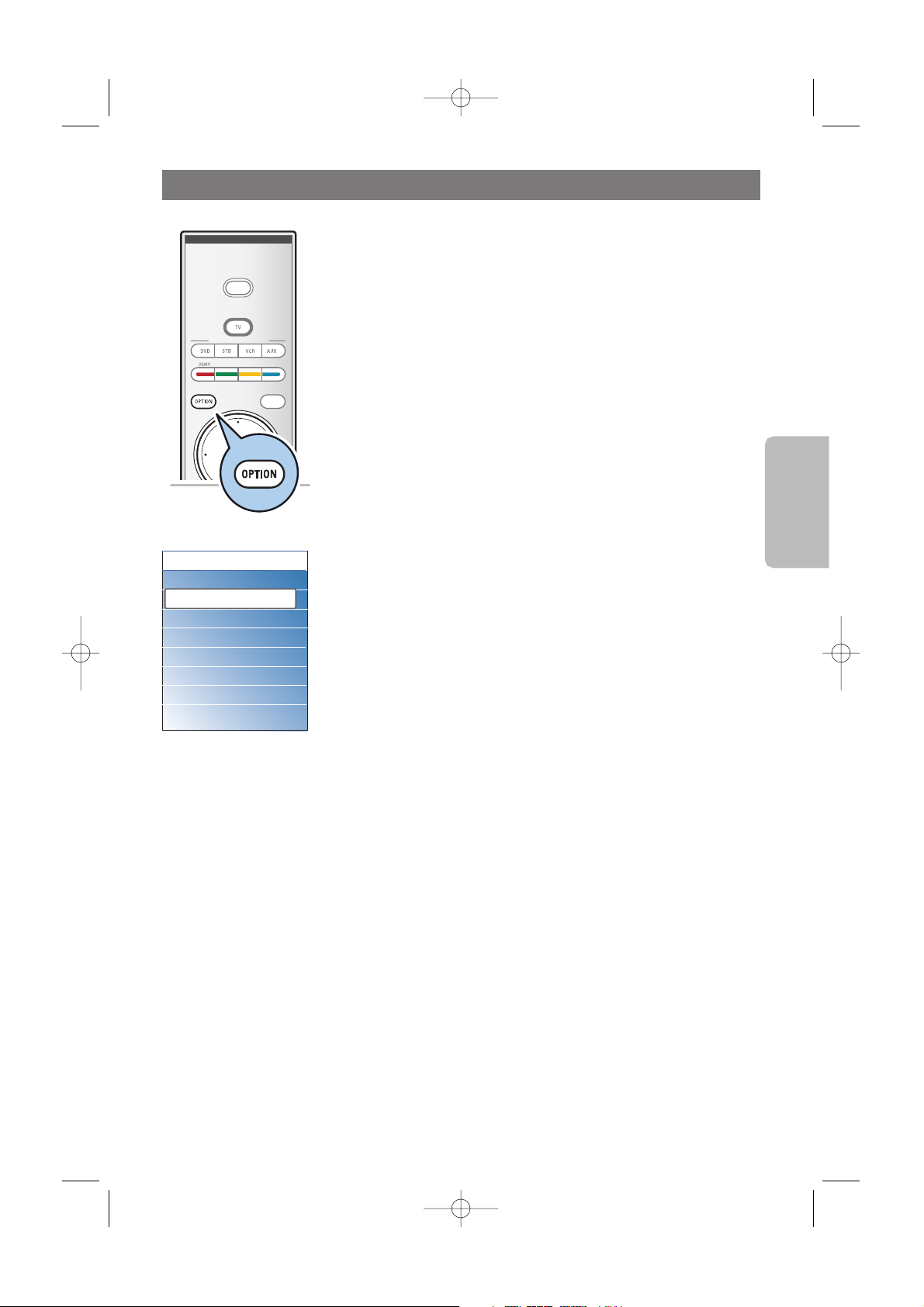
Español
9
Uso del botón OPTION
El botón OPTION permite visualizar el menú Rápido acceso
que le dará acceso directo a algunas características y opciones
de menú.
1. Presione el botón
OPTION.
> Aparecerá el menú Rápido acceso.
2. Oprima el cursor arriba/abajo para seleccionar una opción
del menú.
3. Presione el botón
OK para pasar a la opción de menú
seleccionada en el menú TV (excepto la opción Reloj).
4. Use los cursores para realizar la selección.
5. Presione el botón
OPTION para salir.
PHILIPS DEVICE CONTROLPHILIPS DEVICE CONTROL
GUIDEGUIDE
FORMAT
POWER
FAV
FAV
Subtítulos
Consulte Ajuste del menú Opciones, pág. 26.
Formato de pantalla
Consulte Ajuste del menú Imagen, pág. 19 o Uso del control
remoto, botón
FORMAT, pág. 8.
Ecualizador
Consulte Ajuste del menú Sonido, pág. 20.
Reloj
Seleccione para activar/desactivar la visualización del reloj
en la pantalla.
Acceso rápido
Subtítulos
Formato de pantalla
Ecualizador
Reloj
2577.1 es 29-09-2006 11:09 Pagina 9
Page 12
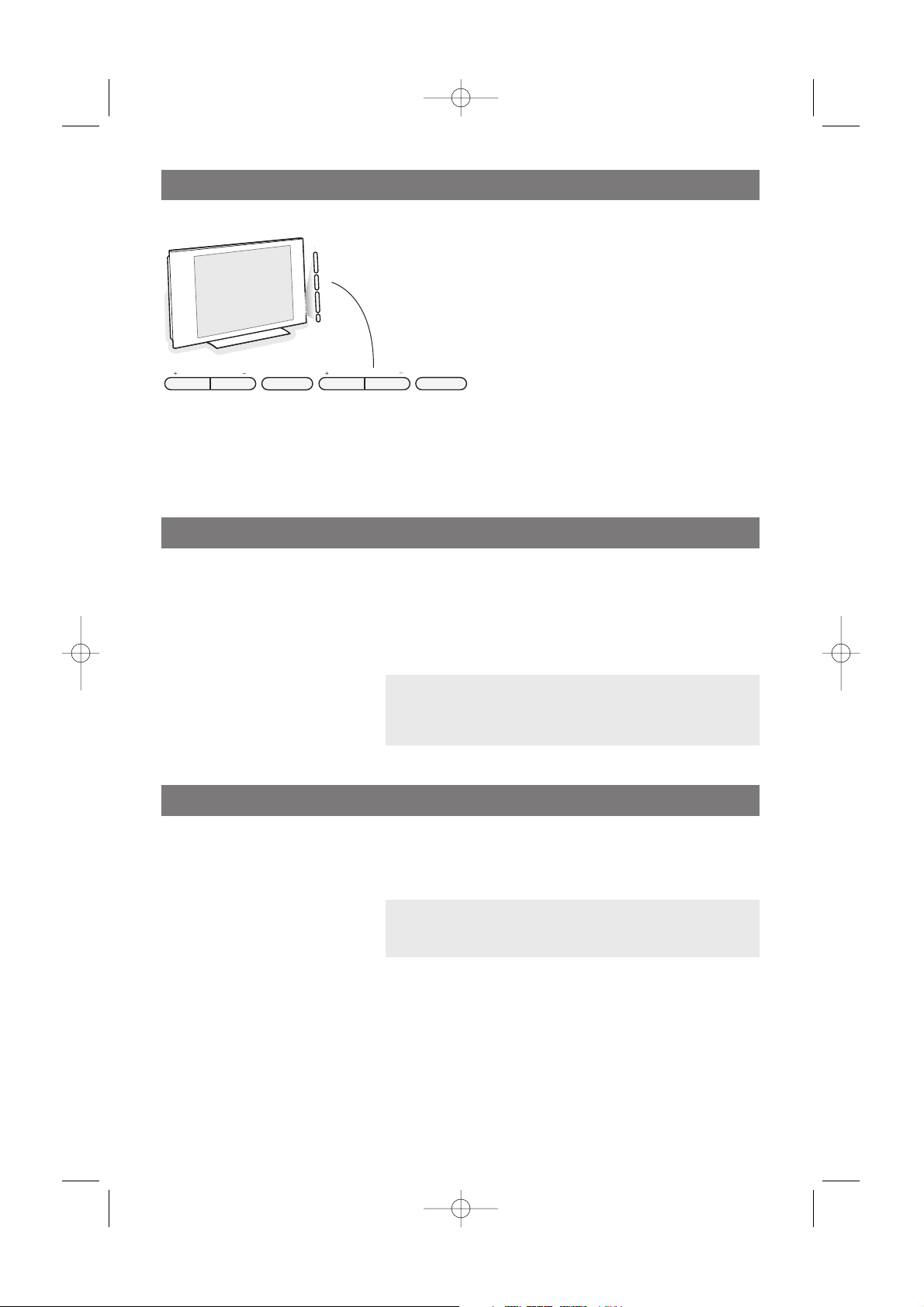
10
Si el control remoto se rompe o extravía,
siempre será posible modificar determinados
ajustes básicos con los botones de la parte
derecha del televisor.
Presione el interruptor de alimentación B
para encender el televisor.
El botón
MENU puede emplearse para
acceder al menú TV sin usar el control remoto.
Utilice:
- los botones + y - de volume y los botones +
y - de
PROGRAM/CHANNEL para
seleccionar opciones de menú;
- el botón
MENU para confirmar su selección.
Botones situados en el lado derecho del televisor
VOLUME
PROGRAM/CHANNELMENU POWER
B
Nota: si ya se ha instalado el televisor antes y desea cambiar
los ajustes de la primera instalación, continúe con la sección
Uso de las opciones de Menú TV, pág. 15.
Instalación por primera vez
El procedimiento de instalación dispone de una serie de
pantallas que guían al usuario a lo largo del procedimiento.
Siga las instrucciones en pantalla.
Encienda el televisor
< Presione el interruptor de alimentación B situado a la
derecha del televisor.
> Se enciende un indicador en la parte frontal del
televisor.
< Presione el botón
+CH- o el botón POWER del control
remoto.
Nota: la primera vez (y sólo la primera vez) que encienda el
televisor, verá una pantalla de bienvenida seguida del
procedimiento de instalación. Consulte Instalación por primera
vez abajo.
2577.1 es 29-09-2006 11:09 Pagina 10
Page 13
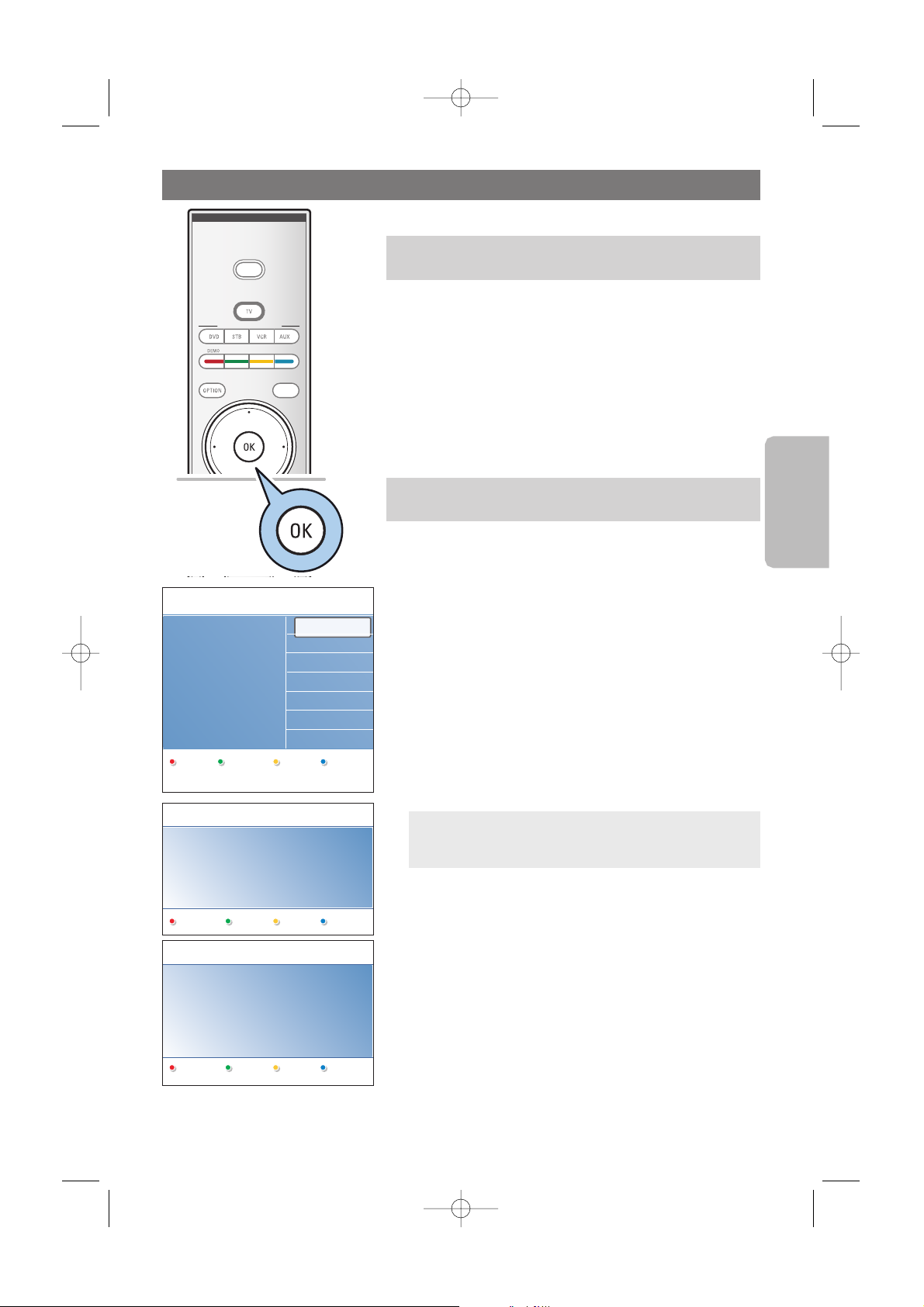
11
Español
Instalación por primera vez (continuación)
Después de la pantalla de bienvenida, se solicita al usuario que
seleccione el idioma de los menús que se mostrarán en la
pantalla del televisor (el texto del encabezamiento y de la
información en pantalla cambia de idioma de manera continua).
1. Presione el cursor arriba/abajo y resalte el idioma que
desee.
2. Presione el botón
OK del control remoto.
3. Siga las instrucciones en pantalla para continuar con el
procedimiento de instalación.
Paso 1: seleccione el idioma que se mostrará en
pantalla
1. Presione el botón verde del control remoto para iniciar la
instalación de canales.
2. Seleccione Cable o Antena en el modo Instalación y
presione el botón verde.
> Si selecciona Antena el televisor detectará las señales
de antena y buscará los canales de televisión de antena
(2-69) disponibles en su zona.
> Si selecciona Cable el televisor detectará las señales
proporcionadas por la compañía de cable y buscará los
canales de televisión por cable (1-125) disponibles en su
zona.
3. Presione el botón verde del control remoto para iniciar la
instalación automática de canales.
> Se efectúa una búsqueda de todos los canales de TV
disponibles y se memorizan automáticamente. El
proceso tardará unos minutos. Una vez completada la
búsqueda, el menú indicará el número de canales
digitales y analógicos encontrados.
4. Una vez completada la búsqueda, vuelva a pulsar el botón
rojo.
Paso 2: complete el procedimiento de instalación
inicial del televisor.
PHILIPS DEVICE CONTROLPHILIPS DEVICE CONTROL
GUIDEGUIDE
FORMAT
POWER
FAV
FAV
CHVOL
MUTEMUTE
.
.
.
.
PHILIPS Televisión
El sistema está buscando. Por favor,
espere..
Canales encontr. 22
Stop
Nota: Si elige instalar los canales en otro momento,
seleccione Instalación automática en Menú TV, Instalación,
Canales para buscar canales disponibles.
Menú idiomas
English
Français
Español
Português
Por favor, elija su
idioma...
PHILIPS
usando el cursor
arriba/abajo.
Siguiente
Anterior Sigui.. Omitir Parar
PHILIPS Instalación
El asistente le ayudará a instalar los
siguientes capítulos:
Televisión
Asistente de ajustes
2577.1 es 29-09-2006 11:09 Pagina 11
Page 14
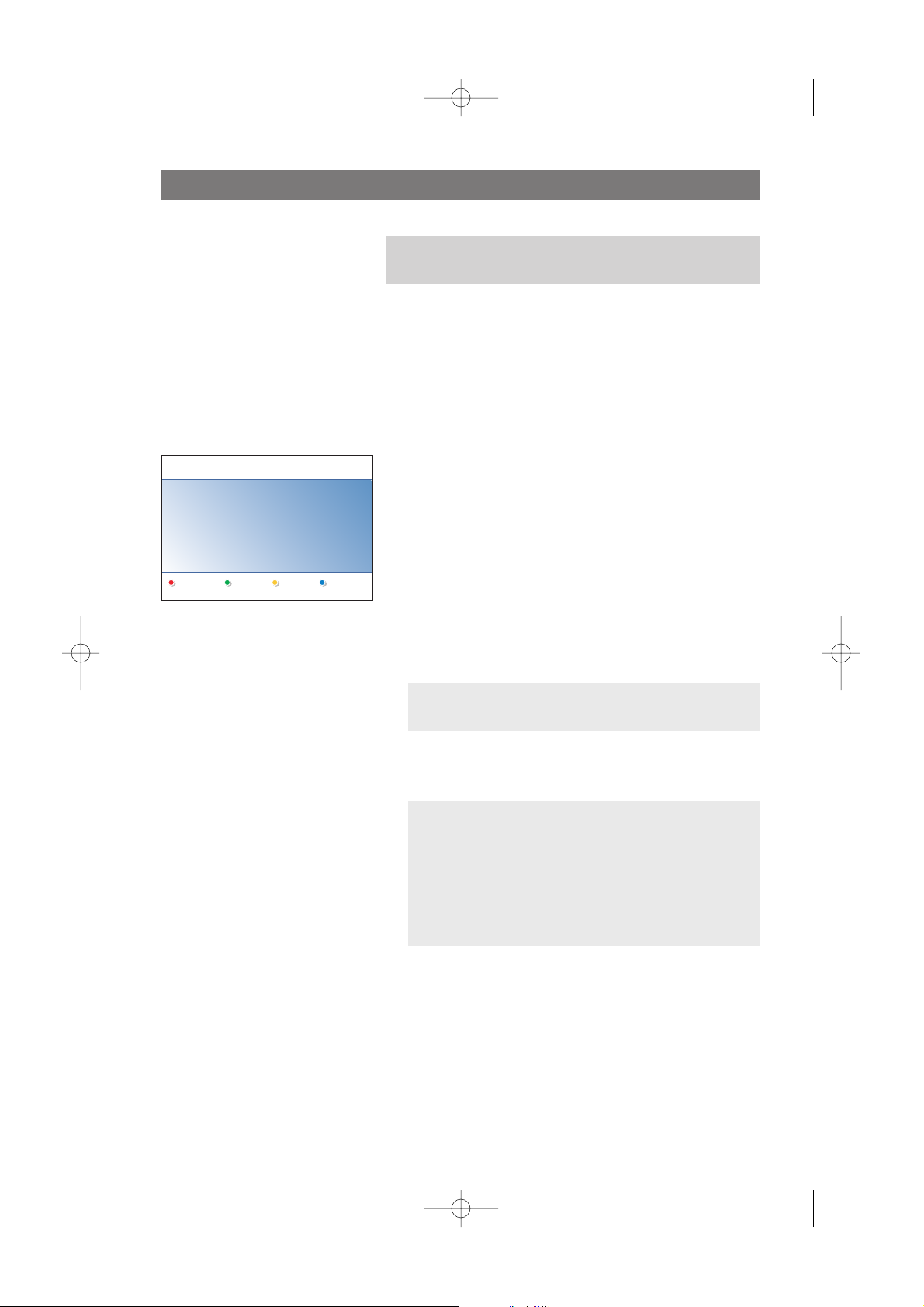
12
Instalación por primera vez (continuación)
Se presentará una serie de pantallas divididas o completas
que le solicitarán que seleccione su imagen preferida, los
ajustes de imagen, sonido y ambilight, hasta conseguir una
configuración completa a su gusto.
1. Presione el botón verde del control remoto para acceder al
menú Asistente de ajustes.
2. Seleccione la ubicación con el cursor arriba/abajo y presione
el botón verde.
> Si selecciona Tienda, se omitirá el Asistente de ajustes.
Los parámetros de TV para Imagen, Sonido y Ambilight
se cambiarán por ajustes fijos predefinidos.
Vuelva a pulsar el botón verde para continuar.
> Si selecciona Casa se mostrará el Asistente de ajustes.
3. Utilice el cursor izquierdo/derecho para seleccionar su
pantalla preferida.
4. Presione el botón verde para confirmar la selección y pasar
a la pantalla siguiente.
> Se mostrarán las opciones siguientes en orden. En el
encabezado se indica cuántas pantallas se han
completado y cuántas pantallas hay en total.
El Asistente de ajustes le guiará a través de los ajustes
siguientes: Imagen, Sonido y Ambilight.
5. Vuelva a pulsar el botón verde para guardar todos los
ajustes y volver al menú de instalación del TV.
6. Presione el botón rojo para finalizar el procedimiento de
Instalación por primera vez y mostrar el primer canal de TV
guardado.
Nota: si omite o detiene el Asistente de ajustes, se
seleccionarán los ajustes estándar de Philips.
Nota: puede cambiar o restablecer en cualquier momento
toda la configuración o ajustar una configuración individual
para Imagen, Sonido y Ambilight en el menú
Configuraciones TV. Consulte la pág. 15, Uso de las
opciones de Menú TV.
Si desea controlar los ajustes de funciones de TV
especiales, de opciones y de equipos periféricos, consulte
la pág. 25, Ajustes del menú Opciones.
Paso 3:Asistente de ajustes: selección de
configuraciones de TV
PHILIPS Asistente de ajustes
Por favor, seleccione su localización
antes de continuar
Casa
Tienda
2577.1 es 29-09-2006 11:09 Pagina 12
Page 15
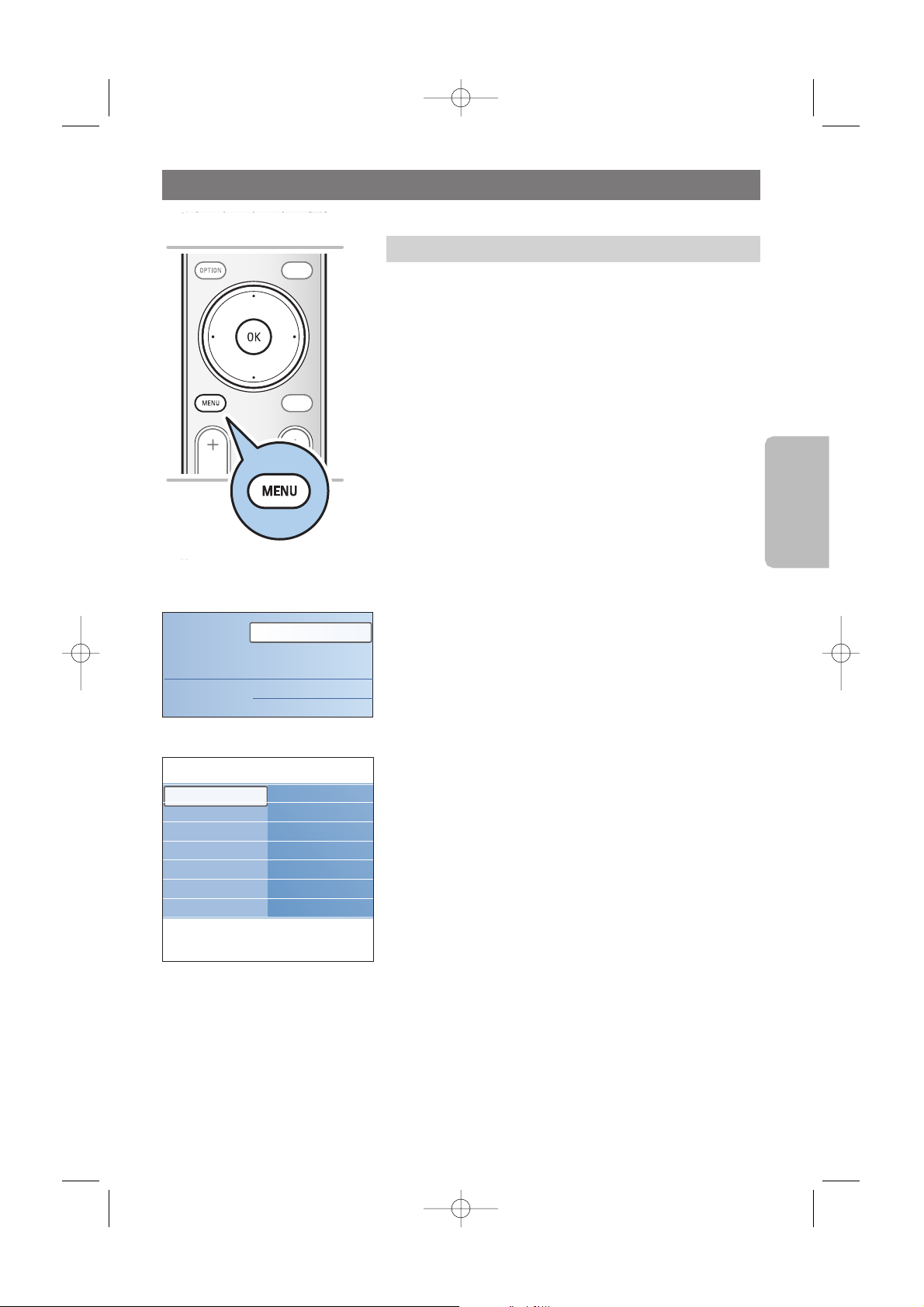
Español
13
Cuando se utilizan los menús o se intenta ejecutar alguna
acción, aparecen una gran cantidad de instrucciones, textos y
mensajes de ayuda en la pantalla del televisor.
Lea los textos de ayuda que se muestran sobre la opción
resaltada.
Los botones de colores de la parte inferior de la pantalla hacen
referencia a diferentes acciones que pueden ejecutarse.
Presione el botón de color correspondiente del control remoto
para ejecutar la acción requerida o deseada.
1. Presione el botón
MENU del control remoto.
> Aparece el menú principal en la pantalla.
- Menú TV permite acceder al menú de TV.Véase a
continuación.
- Canales TV permite acceder a la lista de canales de TV
y crear hasta cuatro listas de favoritos con sus canales
de TV preferidos. Consulte la sección, Cree su lista de
canales favoritos, pág. 37.
- Multimedia permite acceder a la aplicación Navegador
multimedia. Permite mostrar sus archivos multimedia
personales. Multimedia sólo aparece si se ha conectado
un dispositivo USB.
Consulte Navegador multimedia, pág. 39.
2. Utilice el cursor arriba/abajo para resaltar y seleccionar una
opción del menú.
3. Utilice el cursor derecho para acceder a la opción de menú
resaltada.
> El panel derecho muestra el contenido de la opción de
menú resaltada.
Desplazamiento por los menús
PHILIPS DEVICE CONTROL
GUIDEGUIDE
FORMATFORMAT
POWER
FAVFAV
CHVOL
MUTEMUTE
.
.
.
.
Introducción
Televisión
Multimedia
Menú TV
Lista de canales
Info
Menú TV
Configuraciones TV
Asistente de ajust..
Reinicie a estándar
Imagen
Sonido
Ambilight
Configuracione..
Opciones
Instalación
2577.1 es 29-09-2006 11:09 Pagina 13
Page 16
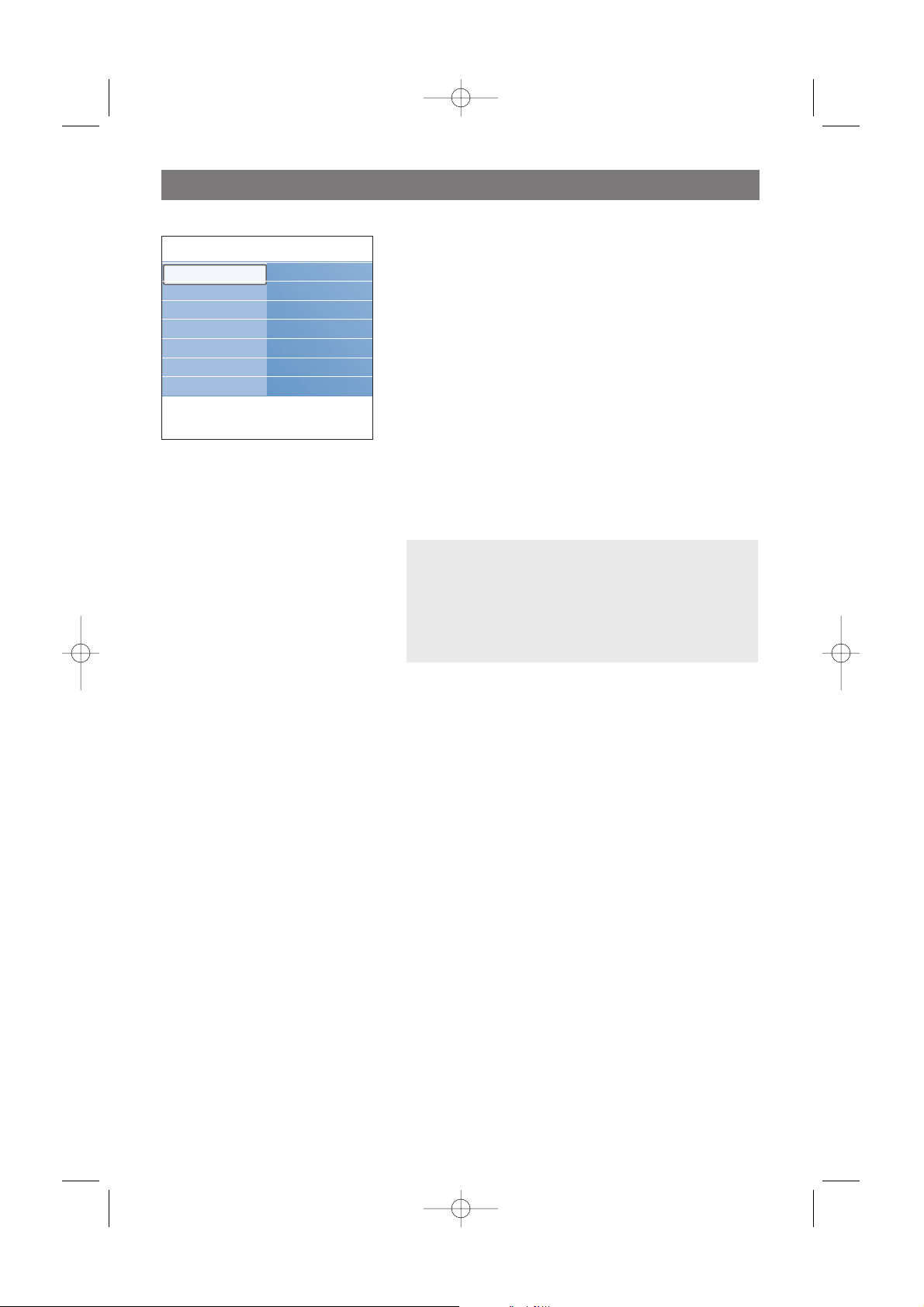
14
Desplazamiento por los menús (continuación)
4. Presione el cursor arriba/abajo para seleccionar una opción
del menú.
- Configuraciones TV permite ajustar la configuración de
imagen preferida, sonido y Ambilight.
- Opciones permite controlar el ajuste de funciones de TV
especiales.
- Instalación permite:
- seleccionar preferencias de idioma
- buscar y memorizar canales de TV
- establecer o ajustar diversas funciones especiales
- seleccionar equipos periféricos conectados
-restablecer los ajustes predeterminados de fábrica de
imagen, sonido y Ambilight
- actualizar el software del TV
5. Utilice el cursor derecho para acceder a la opción de menú
resaltada.
> El contenido del panel derecho se desplaza al panel
izquierdo y el panel derecho muestra el contenido de la
opción que se acaba de resaltar en el panel izquierdo.
6. Presione el botón
MENU para salir del menú principal.
Nota: en algunos casos es importante ver la imagen
mientras se realizan los ajustes. Esto quiere decir que
cuando el elemento resaltado se encuentre en el panel
derecho, las demás opciones de menú permanecerán ocultas.
Al volver a pulsar el cursor izquierdo, reaparecerán las
opciones de menú ocultas y la barra de resalte se desplazará
al panel izquierdo.
Info
Menú TV
Configuraciones TV
Asistente de ajust..
Reinicie a estándar
Imagen
Sonido
Ambilight
Configuracione..
Opciones
Instalación
2577.1 es 29-09-2006 11:09 Pagina 14
Page 17
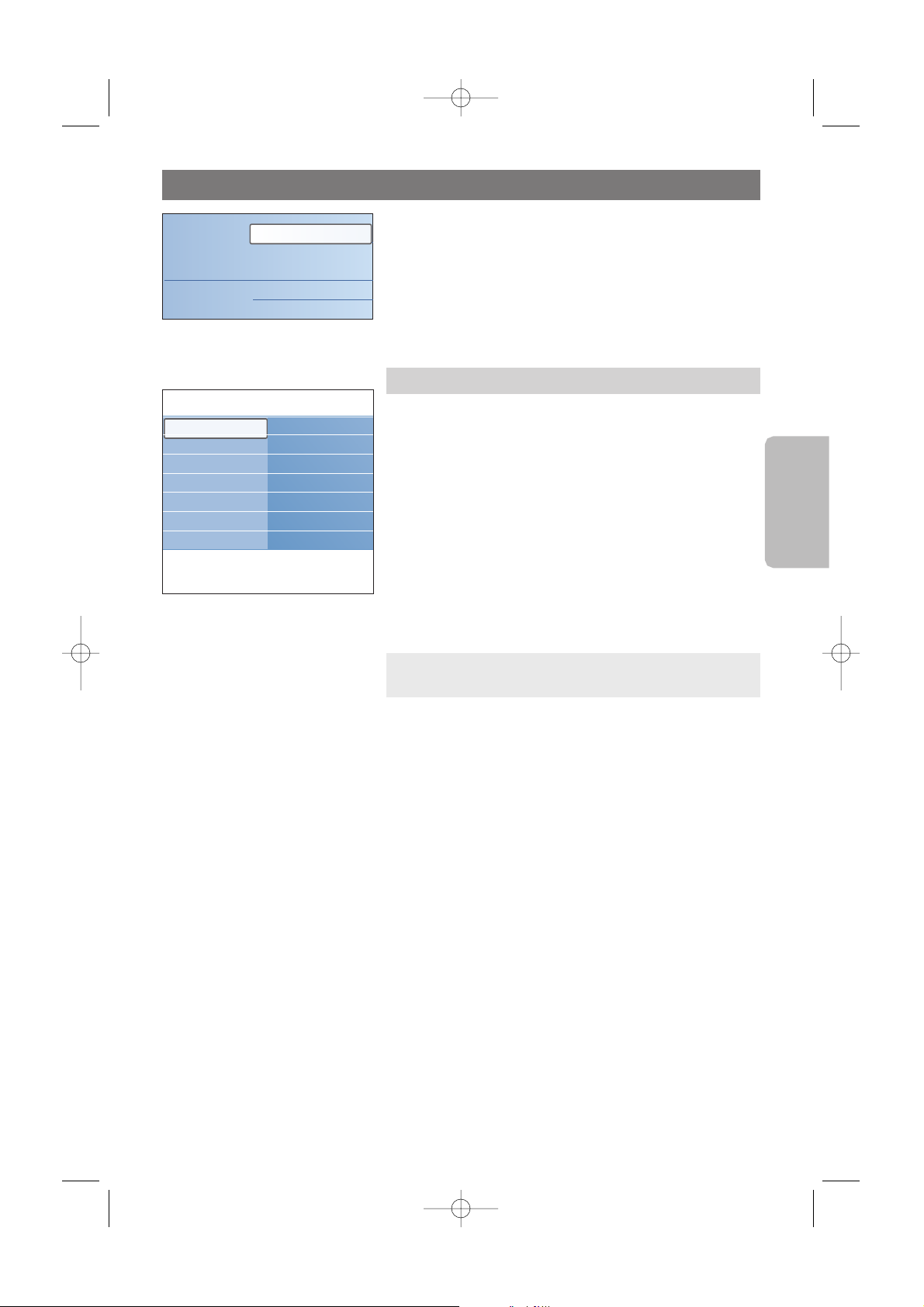
Español
15
Cada vez que efectúe una selección, presione el botón verde
para confirmar.
1. Seleccione Asistente de ajustes y presione el cursor
derecho.
> Se presentará una serie de pantallas divididas o
completas que le solicitarán que seleccione su imagen
preferida y los ajustes de sonido y Ambilight, hasta
conseguir una configuración completa a su gusto.
Consulte Instalación por primera vez, Paso 3: Asistente
de ajustes: selección de configuraciones de TV, pág. 12.
2. Presione el botón verde para volver a Menú TV.
A. Cambie los ajustes de manera sencilla con el
Asistente de ajustes.
Uso de las opciones de Menú TV
1. Presione el botón MENU del control remoto.
> Aparece el menú principal en la pantalla.
2. Seleccione Menú TV y presione el cursor derecho.
> Aparece el Menú TV.
3. Seleccione Configuraciones TV y presione el cursor
derecho.
> El menú Configuraciones TV se desplaza a la izquierda.
4. Presione el botón
MENU para salir del menú.
Existen 3 maneras de cambiar los ajustes de TV.
Ajuste la configuración de video y audio
Menú TV permite acceder y cambiar ajustes y preferencias,
tanto si desea cambiar los ajustes de Instalación por primera
vez como si desea controlar los ajustes de funciones de TV
especiales y equipos periféricos.
Info
Menú TV
Configuraciones TV
Asistente de ajust..
Reinicie a estándar
Imagen
Sonido
Ambilight
Configuracione..
Opciones
Instalación
Televisión
Multimedia
Menú TV
Lista de canals
2577.1 es 29-09-2006 11:09 Pagina 15
Page 18
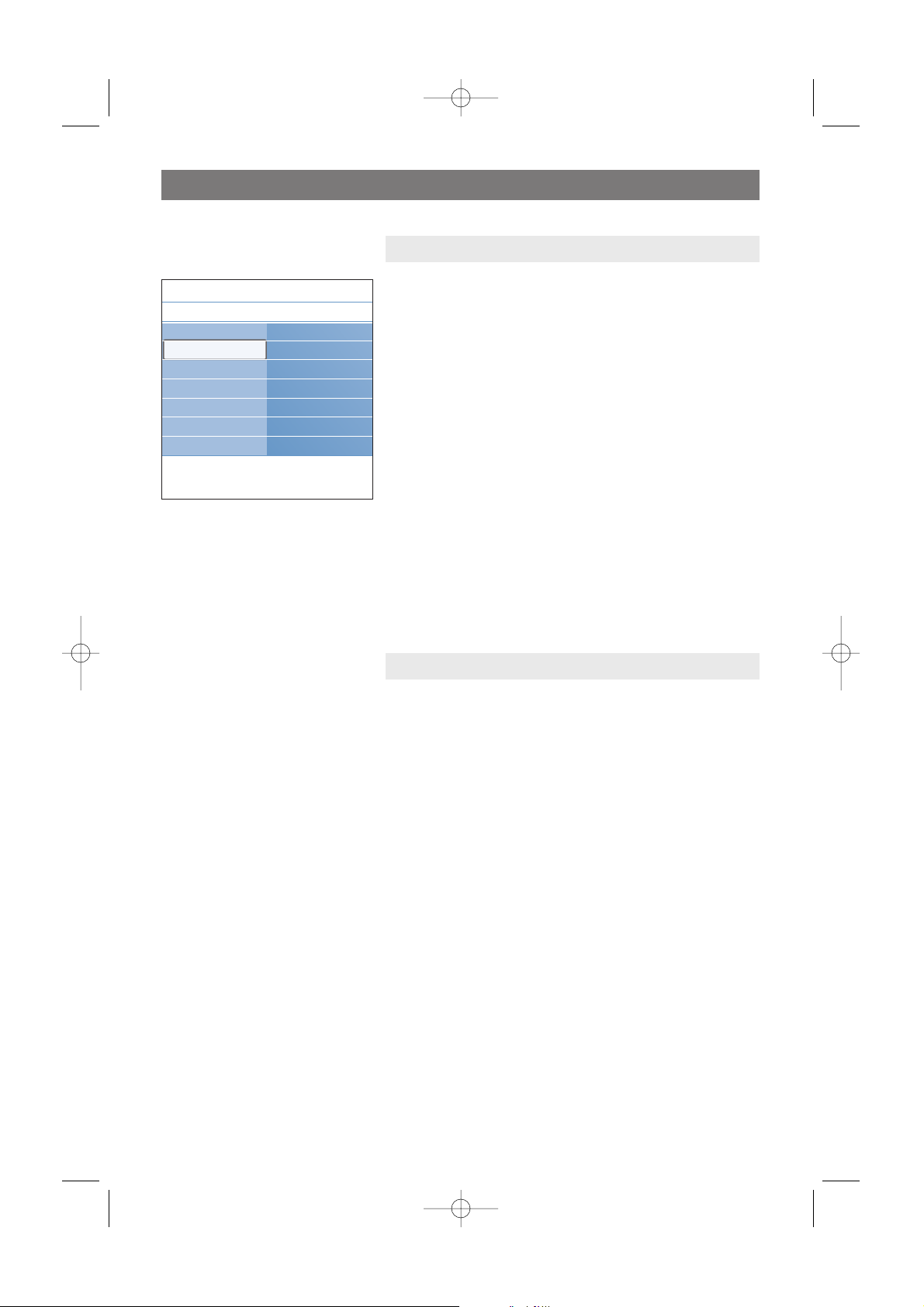
16
Uso de las opciones de Menú TV (continuación)
< Seleccione Imagen, Sonido o Ambilight y presione el
cursor derecho.
> Aparece un menú que permite realizar la sintonía fina de
los ajustes de imagen, sonido y Ambilight.
> Si desea realizar ajustes de imagen, consulte Opciones
del menú de imagen, pág. 17.
> Si desea realizar ajustes de imagen, consulte Opciones
del menú de sonido, pág. 20.
> Si desea realizar ajustes de Ambilight, consulte Disfrute
de Ambilight, p. 22.
C. Ajustes individuales de imagen, sonido y Ambilight
Esto le permite seleccionar uno de los ajustes estándares para
video y audio.
1. Seleccione Reinicie a estándar y presione el cursor a la
derecha.
> Aparece un menú que le permite seleccionar uno de los
ajustes predefinidos de fábrica.
> Actual muestra los ajustes actuales para video y audio.
> Si selecciona Natural, puede ajustar la configuración de
imagen, sonido y Ambilight con los valores estándar
recomendados. En la mayoría de los casos, esta elección
proporcionará la visión más equilibrada posible.
> Si selecciona Vivo, puede ajustar la configuración de
imagen, sonido y Ambilight con valores ricos que utilicen
toda la capacidad del televisor al máximo.
> Si selecciona Sutil, puede ajustar la configuración de
imagen, sonido y Ambilight a la representación más pura
del contenido de la fuente original.
2. Presione el botón de color verde para guardar el ajuste
seleccionado.
B. Uso de Renicie a estándar
Asistente de ajust.
Reinicie a estándar
Imagen
Sonido
Ambilight
Info
Menú TV
Configuracion.TV
Reinicie a estándar
Actual
Natural
Vivo
Sutil
2577.1 es 29-09-2006 11:09 Pagina 16
Page 19
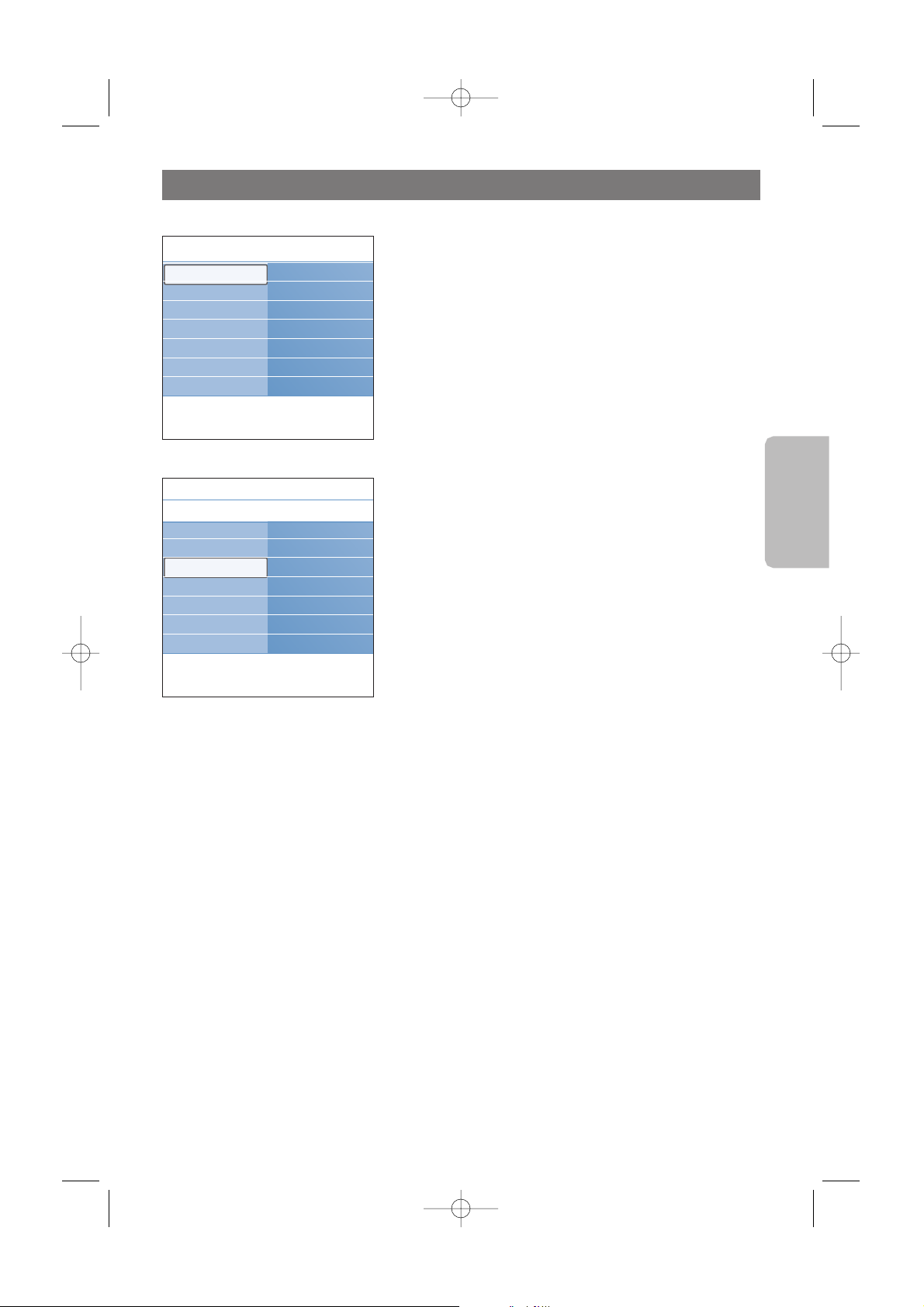
Español
17
El menú imagen contiene los ajustes que afectan a la calidad de
la imagen.
1. Presione el botón MENU del control remoto.
> Aparece el menú principal en la pantalla.
2. Seleccione Menú TV y presione el cursor derecho.
> Menú TV se desplaza a la izquierda.
3. Seleccione Configuraciones TV y presione el cursor
derecho.
> El menú Configuraciones TV se desplaza al panel
izquierdo.
4. Seleccione Imagen y presione el cursor derecho.
> El menú Imagen se desplaza al panel izquierdo.
5. Utilice el cursor arriba/abajo para seleccionar las opciones
del menú Imagen.
6. Presione el cursor derecho para acceder a la opción del
menú Imagen seleccionada.
7. Utilice los botones de cursor para ajustar la configuración.
8. Presione el cursor izquierdo para volver al menú Imagen.
Contraste
Permite ajustar la intensidad de las partes brillantes de la
imagen, sin afectar a las zonas oscuras.
Brillo
Permite ajustar la salida de luz de toda la imagen, que afecta
principalmente a las zonas más oscuras de la imagen.
Color
Permite ajustar el nivel de saturación de los colores para
adecuarlo a los gustos personales.
Tono
Este control permite seleccionar la mezcla de color
(tonalidad) de la imagen.
Realce
Ajusta el realce de detalles en la imagen.
Temperatura color
Aumenta o reduce los colores Cálido (rojo) y Frío (azul)
para adaptarlos a los gustos personales.
< Seleccione Frío para dar un tono azulado a los blancos,
Normal para dar un tono neutro a los blancos, Cálido
para dar un tono rojo a los blancos.
< Seleccione Personalizado para efectuar un ajuste
personalizado en el menú Temperatura del color
personalizado.
Opciones del menú de ajuste de imagen
Info
Menú TV
Configuracion.TV
Imagen
Contraste
Brillo
Color
Tono
Realce
Temperatura color
..............
Asistente de ajust.
Reinicie a estánd..
Imagen
Sonido
Ambilight
Info
Menú TV
Configuraciones TV
Asistente de ajust..
Reinicie a estándar
Imagen
Sonido
Ambilight
Configuracione..
Opciones
Instalación
2577.1 es 29-09-2006 11:09 Pagina 17
Page 20
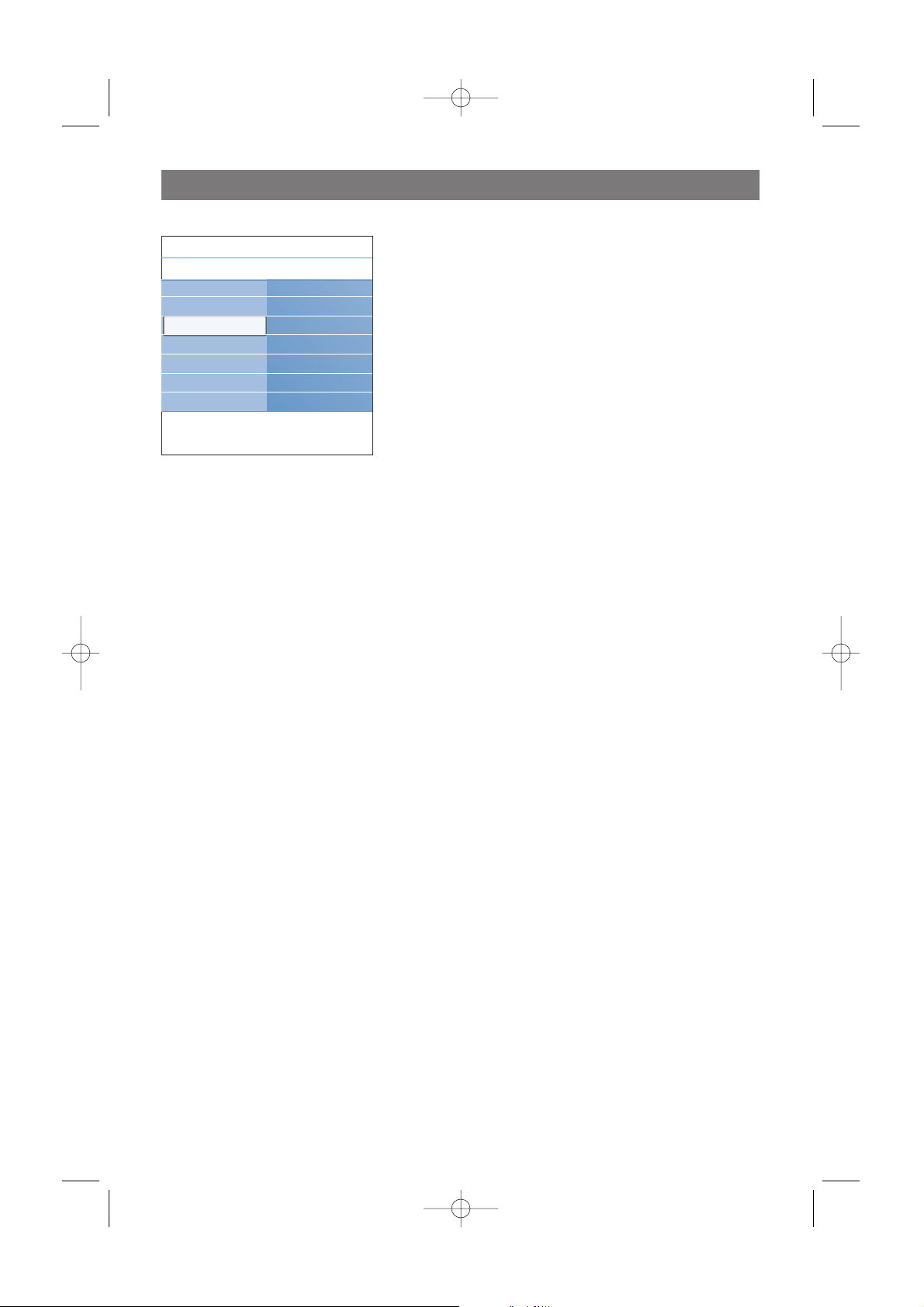
18
Opciones del menú de ajuste de imagen (continuación)
Temperatura de color personalizado (sólo cuando
Temperatura color está ajustado como Personalizado)
Permite realizar la sintonía fina del punto blanco (WP) y
nivel de negro (BL) de la imagen.
1. Seleccione Te mperatura color personalizado y presione
el cursor derecho.
2. Utilice los botones de cursor para seleccionar y ajustar las
opciones de:
R-WP: permite personalizar el temperatura del color
mediante el ajuste del punto blanco rojo de la imagen.
G-WP: permite personalizar el temperatura del color
mediante el ajuste del punto blanco verde de la imagen.
B-WP: permite personalizar el temperatura de color
mediante el ajuste del punto blanco azul de la imagen.
R-BL: permite personalizar el temperatura de color
mediante el ajuste del nivel de negro rojo de la imagen.
G-BL: permite personalizar el temperatura de color
mediante el ajuste del nivel de negro verde de la imagen.
3. Utilice los botones de colores para restablecer los ajustes
predefinidos.
4. Presione el cursor izquierdo para volver al menú Imagen.
Pixel Plus
Pixel Plus es el mejor ajuste, ya que procesa la imagen por
completo para optimizar al máximo cada píxel, mejorando el
contraste, la nitidez, la profundidad, la reproducción del
color y el brillo del contenido procedentes de todas las
fuentes, incluída la alta definición.
< Seleccione Encendido o Apagado para activar/desactivar
Pixel Plus.
ClearLCD (si está disponible)
ClearLCD produce superior nitidez en la reproducción de
movimientos, mejor nivel de negros, alto contraste con una
imagen estable, sin parpadeo y un mayor ángulo de visión.
Contraste dinámico
Resalta automáticamente el contraste en las zonas más
oscuras y más claras de la imagen cuando cambia la imagen
de la pantalla.
< Normalmente, seleccione Medio.Algunos usuarios pueden
preferir seleccionar Mínimo, Máximo o Apagado.
DNR
DNR filtra y reduce automáticamente el ruido de imagen.
Esto mejora la calidad de la imagen al recibir señales débiles.
< Seleccione Apagado, Mínimo, Medio o Máximo según el
ruido de imagen.
Info
Menú TV
Configuracion.TV
Imagen
......
Temperatura color
Pixel Plus
ClearLCD
Contr. dinámico
DNR
.............
Asistente de ajust.
Reinicie a estánd..
Imagen
Sonido
Ambilight
2577.1 es 29-09-2006 11:09 Pagina 18
Page 21
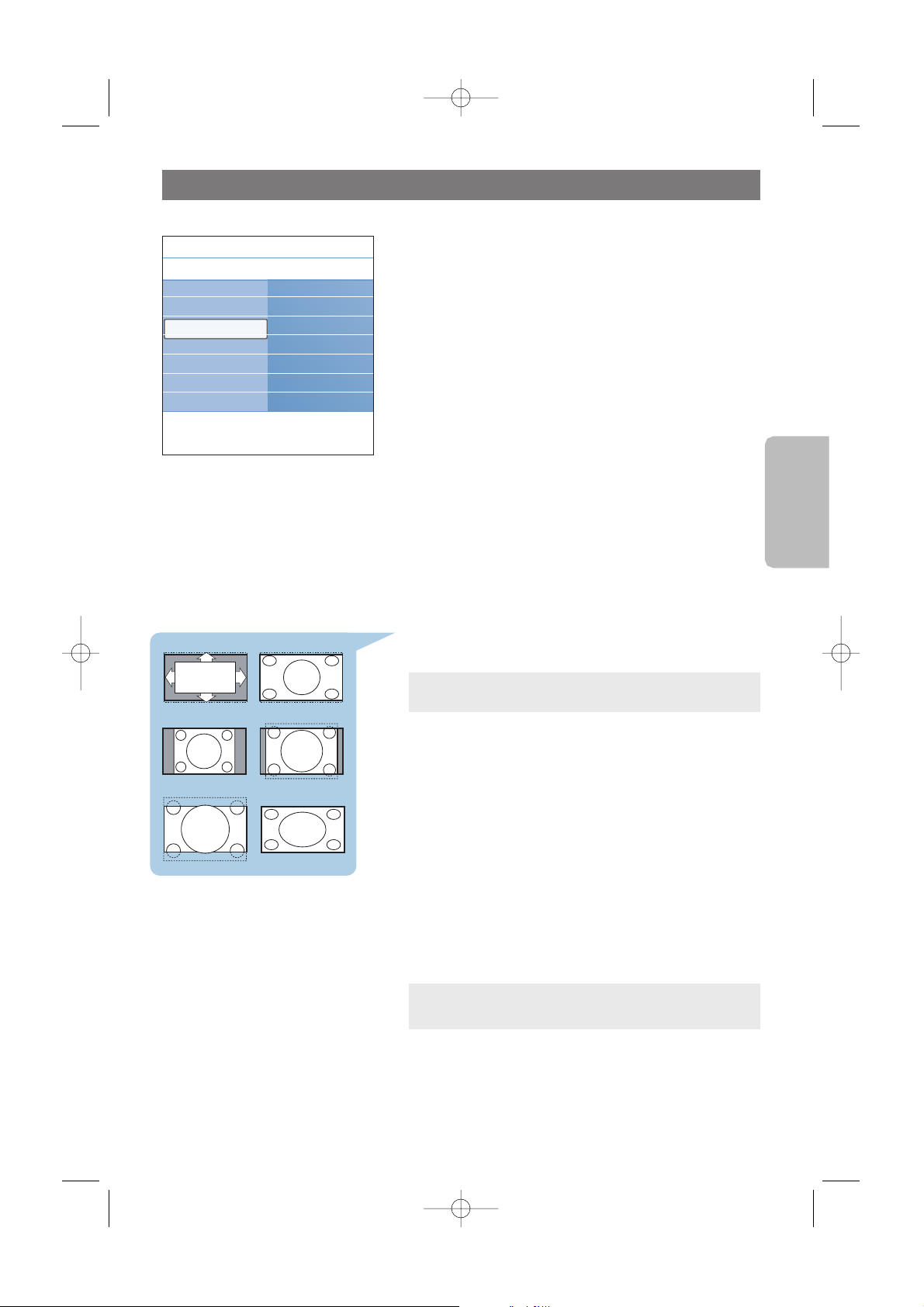
Español
19
Artifacto de reducción MPEG
La activación de la reducción MPEG suaviza las transiciones
de contenido digital.
< Seleccione Encendido o Apagado.
Realce del color
Controla automáticamente el realce y suaviza los verdes y
azules. Da vivacidad a los colores.
< Seleccione Apagado, Mínimo, Medio o Máximo.
Active Control
El televisor mide continuamente todas las señales y corrige
las de entrada para proporcionar la mejor calidad de imagen
posible.
< Seleccione Encendido o Apagado para activar/desactivar
Active Control.
Sensor de luz
Si se activa el sensor de luz, se ajustan automáticamente las
opciones de imagen y Ambilight para lograr la mejor visión
posible según la iluminación de la sala.
< Seleccione Encendido o Apagado.
Formato de pantalla
Esta opción permite ajustar el tamaño de la imagen
dependiendo del formato de la transmisión y del ajuste de
su preferencia.
Desplazamiento por el menú Configuraciones TV, consulte la
pág. 12: Uso de las opciones de Menú TV.
Elija entre los siguientes formatos de pantalla:Automático,
Super zoom, 4:3, Ampliar imág. 14:9,Ampliar imág. 16:9 o
Pantalla panorámica.
Con Automático la imagen llena la pantalla al máximo.
Si hay subtítulos en la franja negra inferior, Formato
automático los hace visibles.
Si existe un logotipo de emisora en el ángulo de la franja
negra superior, el logotipo desaparece de la pantalla.
Super zoom elimina las franjas negras a los lados de los
programas 4:3, con una distorsión mínima.
Con los formatos Ampliar imág. 14:9, Ampliar imág. 16:9 o
Super zoom, se pueden hacer visibles los subtítulos
mediante el uso del cursor arriba/abajo.
Opciones del menú de ajuste de imagen (continuación)
Automático Super zoom
4:3
Ampliar imág. 14:9
Ampliar imág. 16:9
Pantalla
panorámica
Nota: con fuentes de emisión en HD (alta definición) no
están disponibles todos los formatos de pantalla.
Consejo: puede acceder a esta función también con el
botón
OPTION
del control remoto.
Asistente de ajust.
Reinicie a estándar
Imagen
Sonido
Ambilight
Info
Menú TV
Configuracion.TV
Imagen
.............
Artifacto de reduc..
Realce del color
Active control
Sensor de luz
Formato de pant...
2577.1 es 29-09-2006 11:09 Pagina 19
Page 22

20
Opciones del menú de ajuste de sonido
El menú sonido contiene los ajustes que afectan a la calidad del
sonido.
1. Presione el botón
MENU del control remoto.
> Aparece el menú principal en la pantalla.
2. Seleccione Menú TV y presione el cursor derecho.
> Menú TV se desplaza a la izquierda.
3. Seleccione Configuraciones TV y presione el cursor
derecho.
> El menú Configuraciones TV se desplaza al panel
izquierdo.
4. Seleccione Sonido y presione el cursor derecho.
> El menú Sonido se desplaza al panel izquierdo.
5. Utilice el cursor arriba/abajo para seleccionar las opciones
del menú Sonido.
6. Presione el cursor derecho para acceder a la opción del
menú Sonido seleccionada.
7. Utilice los botones de cursor para ajustar la configuración.
8. Presione el cursor izquierdo para volver al menú Sonido.
Ecualizador
Permite cambiar la respuesta de frecuencia del sonido según
su gusto personal.
Volumen
Permite ajustar el nivel de salida de sonido.
Balance
Con esta opción se ajusta la salida de los altavoces derecho
e izquierdo, para obtener la mejor reproducción
estereofónica teniendo en cuenta su posición de escucha.
Alternar audio
Le ofrece la oportunidad de cambiar entre los programas
Programa de Audio Principal o Secundario (SAP)
cuando está disponible.
Nota: dependiendo de la señal de entrada, es posible que
no se pueda seleccionar una o más opciones de menú.
Consejo: puede acceder a esta función también con el
botón
OPTION
del control remoto.
Asistente de ajust.
Reinicie a estándar
Imagen
Sonido
Ambilight
Info
Menú TV
Configuracion.TV
Sonido
Ecualizador
Volumen
Balance
Alternar audio
Mono/Estéreo
.............
Fabricado bajo licencia de Dolby Laboratories.
‘Dolby’ ‘Pro Logic’ y el símbolo con una doble
D son marcas registradas de Dolby
Laboratories.
2577.1 es 29-09-2006 11:09 Pagina 20
Page 23

Español
21
Mono/Estéreo
Permite seleccionar, por canal de TV, sonido Mono o
Estéreo cuando están disponibles retransmisiones en
estéreo.
Modo sonido
Permite seleccionar los modos para reproducción de más
sonido espacial o surround dependiente de las señales de
transmisión o señales de entradas externas recibidas.
Volumen auricular
Permite controlar el nivel de sonido de los auriculares.
AVL (Nivelador de volumen automático)
Con esta función se reducen automáticamente las
diferencias de volumen entre canales y programas,
ofreciendo un nivel general más constante.También reduce
la dinámica del sonido.
Nivelador de volumen
Permite corregir cualquier diferencia de volumen
permanente entre los canales de TV o las fuentes externas.
Surround automático
Si está ajustado como Encendido, permite al TV cambiar
automáticamente al mejor modo de sonido surround
transmitido.
Opciones del menú de ajuste de sonido (continuación)
Asistente de ajust.
Reinicie a estándar
Imagen
Sonido
Ambilight
Info
Menú TV
Configuracion.TV
.......
.......
Mono/Estéreo
Modo sonido
Volumen auricular
AVL
Nivelador de vol..
Surround autom...
2577.1 es 29-09-2006 11:09 Pagina 21
Page 24

22
El menú Ambilight contiene los ajustes para controlar la iluminación
ambiente.Al usar luz ambiental se ofrece una experiencia más
relajada de visualización y mejora la calidad de la imagen percibida.
El análisis del contenido de imagen adapta los colores de manera
continua. Pero las luces también se pueden ajustar a cualquier color
fijo y muchos matices de blanco.
1. Presione el botón MENU del control remoto.
> El menú principal aparece en pantalla.
2. Seleccione Menú TV y presione el cursor derecho.
> Menú TV se desplaza a la izquierda.
3. Seleccione Configuraciones TV
y presione el cursor
derecho
.
> El menú Configuraciones TV se desplaza al panel
izquierdo.
4.
Seleccione Ambilight y presione el cursor derecho
.
> El menú Ambilight se desplaza al panel izquierdo.
5. Utilice el cursor arriba/abajo para seleccionar las opciones
del menú Ambilight.
6. Presione el cursor derecho para acceder a la opción del
menú Ambilight seleccionada.
7. Utilice los botones de cursor para ajustar la configuración.
8. Presione el cursor izquierdo para volver al menú Ambilight.
Ambilight
Permite encender o apagar las luces de la parte trasera del
televisor.
< Seleccione Apagado para apagar las luces ambientales y
desactivar todas las demás opciones del menú.
< Seleccione Encendido para encender las luces ambientales.
Ajuste con más precisión los parámetros de la luz en los
menús a continuación.
Brillo
Permite ajustar el nivel de salida de las luces ambientales.
Disfrute de Ambilight
Asistente de ajust.
Reinicie a estándar
Imagen
Sonido
Ambilight
Info
Menú TV
Configuracion.TV
Ambilight
Ambilight
Brillo
Modo
Color
Color personaliz...
Separación
Balance
Precaución: Interferencia de infrarrojos
Para evitar una mala recepción de infrarrojos del control
remoto, aleje los dispositivos periféricos de las luces
ambientales de su televisor. Ambilight no funciona bien
cuando la temperatura de la sala es inferior a 59°F/15°C.
2577.1 es 29-09-2006 11:09 Pagina 22
Page 25

Español
23
Modo
Permite seleccionar una iluminación de fondo constante o
una iluminación que se ajuste a las imágenes reproducidas
en la pantalla.
< Utilice los botones de cursor para seleccionar Color,
Relajado, Moderado o Dinámico.
- Color: esta opción mostrará luz constante según los
ajustes del menú Color. Permite realizar una sintonización
fina manualmente en las siguientes opciones del menú
Ambilight.
- Las opciones Relajado, Moderado o Dinámico
ajustarán de forma dinámica el brillo y el color al
contenido de la pantalla. La selección efectuada afectará a
la velocidad que determina la impresión de visualización.
Por ejemplo:
- En modo Relajado, el nivel de brillo y el cambio de
color predefinidos en fábrica son suaves y fluidos,
ofreciéndole una visualización más envolvente y relajada.
- En modo Moderado, el nivel de brillo y el cambio de
color pueden percibirse como un punto medio entre
Relajado y Dinámico.
- En modo Dinámico, el nivel de brillo y el cambio de
color son más rápidos y dinámicos. De esta manera
puede sumergirse completamente en el contenido de la
pantalla.
Notas:
- La velocidad del cambio es limitada, para evitar sensaciones
desagradables.
- Según la selección realizada, algunas opciones del menú
Ambilight quedarán desactivadas y no podrán ser
seleccionadas.
Disfrute de Ambilight (continuación)
Color
Permite seleccionar o ajustar el color de la luz a su gusto.
- Blanco cálido es parecido al color de la mayoría de las
bombillas normales. Seleccione esta opción si desea que
Ambilight se adecue a la iluminación normal del salón.
- Blanco frío se parece a la luz natural (6500K). Seleccione
esta opción si prefiere una luz más fría.
- Azul: es el favorito de la mayoría de los consumidores
para crear un ambiente frío, moderno y místico. Seleccione
esta opción según su gusto personal o estado de ánimo.
- Rojo: es el favorito de la mayoría de los consumidores
para crear un ambiente acogedor y especial. Seleccione
esta opción según su gusto personal o estado de ánimo.
- Personalizado: seleccione esta opción si desea
personalizar el color de la luz ambiental.
Nota: 6500 K es el ajuste recomendado de SMPTE para
luz ambiental trasera de pantallas.
Nota: sólo está disponible cuando se ha seleccionado Color
en el menú Modo.
Asistente de ajust.
Reinicie a estándar
Imagen
Sonido
Ambilight
Info
Menú TV
Configuracion.TV
Ambilight
.............
Modo
Color
Color personaliz...
Separación
Balance
2577.1 es 29-09-2006 11:09 Pagina 23
Page 26

Disfrute de Ambilight (continuación)
El menú Opciones permite controlar los ajustes de funciones de
TV especiales, opciones y equipos periféricos.
1. Presione el botón
MENU del control remoto.
> Aparece el menú principal en la pantalla.
2. Seleccione Menú TV y presione el cursor derecho.
> Menú TV se desplaza a la izquierda.
3. Seleccione Opciones y presione el cursor derecho.
< El menú Opciones se desplaza al panel izquierdo.
4. Utilice el cursor arriba/abajo para seleccionar los ajustes del
menú Opciones.
5. Presione el cursor derecho para acceder a la opción del
menú Opciones seleccionada.
6. Utilice los botones de cursor para ajustar la configuración.
7. Presione el cursor izquierdo para volver al menú Opciones.
Ajuste los ajustes del menú Opciones
Info
Menú TV Opciones
Subtítulos
Servicio de subtít.
Temporizador
Bloqueo infantil
Det/Camb. código
Programador
Demo
Configuracion.TV
Opciones
Instalación
24
Color personalizado
Permite personalizar el color de la luz ambiental.
< Seleccione Paleta para seleccionar el color general de la luz.
< Seleccione Saturación para ajustar la intensidad del color
de la luz.
Separación
Permite definir el efecto estéreo si se han seleccionado las
opciones Relajado, Moderado o Dinámico en el menú Modo.
< Seleccione Apagado para un comportamiento mono, es
decir, con un funcionamiento igual de todas las luces.
< Seleccione Mínimo, Medio o Máximo para definir el
efecto Ambilight estéreo con las luces disponibles.
Balance
Permite ajustar el color y la intensidad de la luz en los lados
de la imagen.
Nota: sólo está disponible si se ha seleccionado
Personalizado en el menú Color.
Asistente de ajust.
Reinicie a estándar
Imagen
Sonido
Ambilight
Info
Menú TV
Configuracion.TV
Ambilight
.............
Modo
Color
Color personaliz...
Separación
Balance
2577.1 es 29-09-2006 11:09 Pagina 24
Page 27

Subtítulos
Esta opción permite ver en pantalla el texto CC transmitido,
según el servicio CC seleccionado en el menú Servicio de
subtítulos o Servicio de subtítulos digitales a continuación.
Dicho texto puede verse permanentemente en pantalla
(suponiendo que el servicio esté disponible en la
transmisión) o sólo cuando se desactiva el sonido.
1. Oprima el cursor derecho después de seleccionar
Subtítulos.
2. Seleccione Encendido,Apagado o Pantalla sin sonido.
Servicio de subtítulos
Esta opción permite seleccionar niveles de Servicio de
subtítulos para las emisiones analógicas. Subtítulos permite
leer el contenido de voz de los programas de televisión en
la pantalla del televisor. Esta función, diseñada para personas
con problemas auditivos, utiliza ‘cuadros de texto’ en
pantalla para mostrar diálogos y conversaciones mientras se
emite el programa de TV.Los textos aparecen en pantalla
durante las transmisiones subtituladas.
1. Seleccione Servicio de subtítulos.
2. Presione el cursor derecho.
3. Seleccione el Servicio de subtítulos que desee:
> CC 1, 2, 3 ó 4: En la pantalla aparecen el diálogo (y las
descripciones) de la acción del programa de TV
subtitulado. Generalmente CC 1 es el más usado. CC 2
se puede usar para idiomas alternativos, si se transmiten.
> T 1, 2, 3 ó 4: A menudo se usan para guías de canales,
programaciones, información de tableros de avisos de
programas con subtítulos, noticias, información del
tiempo o informes de bolsa.
Los canales de TV no utilizan necesariamente todos los
Servicios de subtítulos durante la transmisión de programas
subtitulados.
Temporizador
Permite establecer un período de tiempo después del cual
el televisor cambia automáticamente al modo “en espera”.
1. Seleccione Te mporizador.
2. Presione el cursor derecho.
3. Seleccione un valor con el cursor arriba/abajo. La lista
muestra valores desde 0 hasta 180 minutos.
En todo caso, siempre podrá apagar el televisor antes del
tiempo señalado o seleccionar otro ajuste de tiempo.
Ajustes del menú Opciones (continuación)
25
Español
Notas:
- Este televisor proporciona visualización de subtítulos de
televisión de acuerdo con la norma EIA-608 y las secciones
15.119 de las normas de la FCC.
- Los subtítulos no siempre carecen de errores ortográficos
o gramaticales. No todos los programas ni anuncios
comerciales de TV se elaboran para su emisión con
información de subtítulos incluida. Consulte la lista de
programas de TV de su zona para ver los canales de TV y
horarios en los que se ofrecen subtítulos. Los programas
con subtítulos se suelen identificar en las listas de TV con
marcas de servicio como ‘CC’.
Info
Menú TV Opciones
Subtítulos
Servicio de subtít.
Temporizador
Bloqueo infantil
Det/Camb. código
Programador
Demo
Configuracion.TV
Opciones
Instalación
2577.1 es 29-09-2006 11:09 Pagina 25
Page 28

Bloqueo infantil
Con un código de 4 dígitos, puede bloquear canales de TV y
fuentes externas para evitar que los niños vean determinados
programas.
1. Seleccione Bloqueo infantil.
2. Presione el cursor derecho para acceder al menú Bloqueo
infantil.
3. Introduzca el código de 4 dígitos.
4. Seleccione una de las opciones de Bloqueo infantil y presione
el cursor derecho.
Bloquear después
Esta opción permite activar el bloqueo infantil a partir del
momento seleccionado. Los canales bloqueados se pueden
sintonizar, pero carentes de imagen y sonido.
1. Presione el cursor derecho y seleccione Temporizador
encendido o Apagado.
> Cuando está en Encendido esta función permite ajustar
el reloj.
2. Seleccione Tiempo y presione el cursor derecho.
> Esta permite ajustar la hora para activar el bloqueo.
3. Seleccione
AM o PM para elegir el período correcto del día.
4. Introduzca la hora con los botones numéricos o de cursor.
Bloqueo de canales
Esta permite bloquear completamente un canal de TV o
equipo externo determinado.
< Seleccione los canales o subcanales que desee bloquear.
Niveles bloqueo TV
Su televisor está equipado con un V-chip. Permite controlar el
acceso a programas individuales basado en la clasificación de
película y TV. Los ajustes se aplican a todas las entradas AV,
excepto HDMI. La emisora o el proveedor del programa envía
la información sobre el contenido de los programas.
1. Seleccione Niveles bloqueo TV con el cursor abajo.
> Aparece una lista con las clasificaciones de TV basadas en
la edad del público y la correspondiente lista de
clasificaciones basadas en el contenido.
2. Oprima el cursor derecho para acceder a la lista.
3. Seleccione una clasificación de TV basada en la edad con el
cursor arriba/abajo y acceda a la lista de clasificaciones
basadas en contenido, si la hay, con el cursor derecho para
seleccionar una clasificación.
4. Presione
OK para activar/desactivar la clasificación
seleccionada.
5. Si lo desea, seleccione otra clasificación basada en contenido y
oprima
OK nuevamente.
Ajustes del menú Opciones (continuación)
26
Nota: debe reintroducir el código cada vez que acceda al
menú Bloqueo infantil.
Nota: Bloquear después se puede seleccionar si la fecha y
la hora son conocidas. Consulte menú Reloj, pág. 35.
Info
Menú TV/Opciones
Bloqueo infantil
Bloquear después
Temporizador
Tiempo
Bloquear después
Bloqueo de canales
Niveles bloqueo TV
Películas prohibidas
Basado en Basado en contenido
edad clasificación
clasificación
Todo ninguno
Ninguna ninguno
TV-Y ninguno
TV-Y7 (FV) Fantasía Violencia
TV-G ninguno
TV-PG (D) Diálogo
(L) Idioma
(S) Sexo
(V) Violencia
TV-14 (D) Diálogo
(L) Idioma
(S) Sexo
(V) Violencia
TV-MA (L) Idioma
(S) Sexo
(V) Violencia
Info
Menú TV Opciones
Subtítulos
Servicio de subtít.
Temporizador
Bloqueo infantil
Det/Camb. código
Programador
Demo
Configuracion.TV
Opciones
Instalación
2577.1 es 29-09-2006 11:09 Pagina 26
Page 29

Cuando se ha seleccionado Todo se bloquean todos los
elementos de las listas basadas en edad y en contenido.
Si mientras está seleccionado Todo se anula la selección de
algún elemento basado en edad o contenido, se anula
automáticamente la selección de Todo.
Sin clasificación es la selección de los elementos que no
tienen información de clasificación o están clasificados como
Ninguna. Los dos tipos de elementos se bloquean.
Si se selecciona un elemento de la lista basada en edad, también
se bloquean todos los elementos que dependan de éste o que
pertenezcan al mismo grupo.
Si se selecciona una clasificación basada en contenido, también
se seleccionan todas las clasificaciones idénticas basadas en
contenido que estén debajo del límite de edad.
Ajustes del menú Opciones (continuación)
27
Español
Notas:
- Puede bloquear/desbloquear cualquier número de
clasificaciones en la lista sin volver a introducir el código.
- Cada elemento de clasificación presenta un cuadro gráfico
delante que indica si los programas que tienen esa clasificación
están actualmente bloqueados o no.
TV-Y apto para niños de todas las edades con temas y
elementos adecuados para niños de 2 a 6 años de
edad
TV-Y7 programas aptos para niños de 7 años en adelante
TV-Y7-FV programas que contienen Fantasía Violencia más
intensa que otros programas de la categoría TV-Y7
TV-G apto para niños de todas las edades. Estos programas
contienen poca o ninguna violencia, no emplean
lenguaje fuerte y no muestran diálogos o situaciones
de contenido sexual
TV-PG programas que contienen elementos que algunos
padres pueden considerar inadecuados para niños
pequeños y que pueden necesitar guía paterna. El
programa puede contener violencia, diálogos y/o
escenas sexuales moderados y algún grado de
lenguaje fuerte.
TV-14 programas que contienen elementos que pueden ser
inadecuados para menores de14 años de edad.
Entre estos programas se cuentan uno o más de los
siguientes: gran carga de violencia, escenas sexuales
intensas, diálogos sugerentes y lenguaje agresivo.
TV-MA programas destinados a adultos que pueden no ser
indicados para menores de 17 años. Son programas
que pueden contener violencia gráfica, actividades
sexuales explícitas o lenguaje obsceno o indecente.
Niveles TV
2577.1 es 29-09-2006 11:09 Pagina 27
Page 30

Películas prohibidas
Esta función permite controlar el acceso a determinadas
películas en función de su clasificación determinada por la
MPAA (Asociación Cinematográfica de Estados Unidos).
1. Seleccione Películas prohibidas con el cursor abajo.
Aparece una lista con todas las clasificaciones de contenido
válidas de la MPAA.
2. Oprima el cursor derecho para acceder a la lista.
3. Seleccione una clasificación de película con el cursor
arriba/abajo.
4. Oprima
OK para activar/desactivar la clasificación
seleccionada.
Cada elemento de clasificación presenta un cuadro gráfico
delante que indica si los programas que tienen esa
clasificación están actualmente bloqueados o no.
Cuando se ha seleccionado Todo se seleccionan todos los
elementos de la lista de clasificación de películas. (Se
bloquean todas las películas.)
Si mientras está seleccionado Todo se anula la selección de
algún elemento, entonces la selección de Todo se anula
automáticamente.
Si se ha seleccionado cualquier otro elemento, también se
seleccionan todas las clasificaciones debajo de éste y, por lo
tanto, se bloquean todas las películas con esas
clasificaciones.
Ajustes del menú Opciones (continuación)
28
NR sin clasificación
G películas con contenido moderado, aptas para todas
las edades
PG películas para las que se recomienda guía paterna.
Pueden contener algunas escenas atrevidas o
violentas, o quizá lenguaje obsceno
PG-13 películas para las que se recomienda guía paterna
para menores de 13 años
R con reservas. Películas que suelen contener sexo
ofensivo o lenguaje obsceno y pueden ser
inadecuadas para menores de 17 años. Se necesita
guía o autorización paterna.
NC-17 películas prohibidas para menores de 17 años,
aunque cuenten con autorización paterna. Sexo más
ofensivo,violencia o lenguaje obsceno.
X las películas que en general se tratan de sexo,
violencia y/o lenguaje abusivo.También se clasifican
como pornografía.
Clasificación de películas
Info
Menú TV/Opciones
Bloqueo infantil
Películas prohibidas
Todo
NR
G
PG
PG-13
R
NC-17
X
Bloquear después
Bloqueo de canales
Niveles bloqueo TV
Películas prohibidas
2577.1 es 29-09-2006 11:09 Pagina 28
Page 31

Determinar/Cambiar código
Esta función permite ajustar o cambiar el código de acceso
personal de 4 dígitos que se usa en las diversas funciones de
bloqueo del televisor.
1. Seleccione Determinar o Cambiar código con el cursor
abajo.
> Si aún no existe código, la opción de menú aparece en
Determinar código. Siga las instrucciones en pantalla.
> Si ha introducido un código anteriormente, la opción del
menú aparece en Cambiar código. Siga las instrucciones
en pantalla.
2. Introduzca su código con los botones numerales.
Todas las combinaciones de números de 0000 a 9999 son
válidas.
3. El menú de Preferencias de menú vuelve a aparecer con un
mensaje confirmando la creación de un código.
Ajustes del menú Opciones (continuación)
29
Español
Importante: ¡Si ha olvidado su código!
1. Seleccione Cambiar código en el Menú Preferencias
de menú y presione el cursor derecho.
2. Oprima el cursor derecho para introducir el código de
cancelación 0-7-1-1.
3. Vuelva a oprimir el cursor e introduzca un nuevo
código personal de 4 dígitos. Se borra el código
anterior y se almacena el nuevo.
Info
Menú TV Opciones
Subtítulos
Servicio de subtít.
Temporizador
Bloqueo infantil
Det/Camb. código
Programador
Demo
Configuracion.TV
Opciones
Instalación
Programador
Desde el modo en espera, la TV cambiará automáticamente
al número de canal elegido a la hora especificada.
1. Seleccione Programador.
2. Presione el cursor derecho para acceder al menú
Programador.
3. Seleccione Te mporizador y presione el cursor derecho.
4. Seleccione Encendido.
5. Seleccione Canal y, a continuación, el canal de TV al que
desee cambiar a una hora y día seleccionados.
6. Seleccione Día y, a continuación, un día de la semana o
seleccione Diario.
7. Seleccione Tiempo e introduzca la hora con los botones
numéricos o con el cursor arriba/abajo.
8. Presione el botón
OK para activar.
9. Presione el cursor izquierdo para volver al menú Opciones
o presione el botón
MENU para desactivar el menú.
Nota: De ahora en adelante, cada semana, su TV cambiará
automáticamente al canal seleccionado, en el día
seleccionado, en el tiempo seleccionado, hasta que el
programador sea desactivado.
Nota: sólo se puede establecer un único ajuste de
Programador.
Info
Menú TV
Opciones
Programador
Temporizador
Canal
Día
Tiempo
Subtítulos
Servicio de subtít...
Temporizador
Bloqueo infantil
Det/Camb. código
Programador
Demo
2577.1 es 29-09-2006 11:09 Pagina 29
Page 32

30
Ajustes del menú Opciones (continuación)
Permite hacerse una idea de las opciones que ofrece el
televisor.
1. Seleccione Demo.
2. Presione el cursor derecho.
3. Seleccione la demostración que prefiera.
4. Presione el botón
OK para iniciar la demostración.
> La demostración seleccionada se ejecutará sólo una vez.
5. Presione el botón rojo para salir de la demostración y
volver al modo Demo.
6. Presione el botón rojo para salir del menú Demo.
Demo
Info
Menú TV
Opciones
Demo
Pixel Plus
Ambilight
ClearLCD
Asistente de ajust..
Active Control
Subtítulos
Servicio de subtít..
Temporizador
Bloqueo infantil
Det/Camb. código
Programador
Demo
2577.1 es 29-09-2006 11:09 Pagina 30
Page 33

Búsqueda y memorización de canales de TV
31
Español
Este menú permite seleccionar el idioma del menú de una lista
de idiomas disponibles.
Seleccione su idioma
Este menú ajustará la configuración relacionada con la
instalación de los canales de TV, idioma y país, así como con la
instalación inicial del TV.
1. Presione el botón
MENU del control remoto.
> Aparece el menú principal en la pantalla.
2. Seleccione Menú TV y presione el cursor derecho.
> Menú TV se desplaza a la izquierda.
3. Seleccione Instalación y presione el cursor derecho.
> El menú Instalación se desplaza al panel izquierdo.
4. Utilice el cursor arriba/abajo para seleccionar las opciones
del menú Instalación.
5. Presione el cursor derecho para acceder a la opción del
menú Instalación seleccionada.
6. Utilice los botones de cursor para realizar una selección.
7. Presione el botón
OK para activar o confirmar.
8. Presione el cursor izquierdo para volver al menú Instalación
o presione el botón
MENU para desactivar el menú.
Menú Instalación
Consejo: este capítulo sólo es necesario si desea cambiar los ajustes de instalación.
Info
Menú TV Instalación
Idioma
Canales
Preferencias
Conexiones
Reloj
Borrar ajustes AV
Actualización de...
Configura..TV
Opciones
Instalación
Televisión
Multimedia
Menú TV
Canales TV
Info
Menú TV
Instalación
Idioma
English
Français
Español
Português
Idioma
Canales
Preferencias
Conexiones
Reloj
Borrar ajustes AV
Actualización de..
2577.1 es 29-09-2006 11:09 Pagina 31
Page 34

Después de ajustar el idioma correctamente, ahora puede buscar
y memorizar los canales de TV.
1. Seleccione Instalación de canales y presione el cursor
derecho.
2. Seleccione Sintonización automática.
3. Presione el cursor derecho.
4. Presione el botón
OK.
5. Seleccione Cable o Antena en el modo Instalación.
> Si selecciona Antena el televisor detectará las señales de
antena y buscará los canales de televisión de antena
disponibles en su zona.
> Si selecciona Cable el televisor detectará las señales
suministradas por la compañía de cable y buscará los
canales de televisión por cable disponibles en su zona.
6. Presione el botón verde correspondiente del control remoto
para “Siguiente”.
7. Presione el botón verde correspondiente del control remoto
para “Iniciar” para iniciar la Sintonización automática.
> Desaparece la pantalla de menús y se muestra el avance
de la sintonización automática. La barra de avance indica
el número de canales de TV analógicos y digitales hallados.
> Cuando finaliza la sintonización automática, aparece un
mensaje que lo confirma y el televisor cambia al primer
canal de TV instalado.
8. Presione el botón rojo para salir.
Búsqueda y memorización de canales de TV (continuación)
32
Memorización de canales de TV
Nota: Cerciórese de haber completado el registro con el
proveedor de TV por cable y la conexión de los equipos.
Nota: Para realizar la sintonización automática es necesario
que todos los canales estén desbloqueados. Si se le solicita,
introduzca su código para desbloquear todos los canales.
Consulte Ajustes del menú Opciones, pág. 29.
Notas:
• Si bloqueó canales de TV cuando iniciaba la sintonización
automática, aparece un mensaje solicitando que introduzca su
código para poder completarla.
• La sintonización automática en segundo plano sólo se
produce cuando el televisor está encendido.
• Después de buscar los canales de antena disponibles así
como los de cable, quedan almacenados en la memoria.
Info
Canales
Menú TV/Instalación
Sintonización auto.
Iniciar ahora
Sintonización auto
Actual. de instalac..
Modo de instalación
Desinstalar canales
Modo de instalación
Menú TV/Instalación
Seleccione su modo
de instalación
Antena
Cable
Anterior Sigui...
2577.1 es 29-09-2006 11:09 Pagina 32
Page 35

Canales disponibles:
- Cable : máx.desde 1 hasta 125
-Terrestre : máx. desde 2 hasta 69
Si el canal sintonizado aún no se encuentra en el mapa de
canales maestro, el televisor intenta sintonizarlo y se añade al
mapa.
Si no se capta el canal, aparece un mensaje indicando que el
canal no está disponible.
Búsqueda y memorización de canales de TV (continuación)
33
Español
Modo de instalación
Le permite seleccionar canales de TV ya almacenados,
terrestres o de cable. Seleccione Antena o Cable si éstas
señales aparecen.
Info
Instalación
Menú TV
Idioma
Canales
Preferencias
Conexiones
Reloj
Borrar ajustes AV
Actualización soft..
Canales
Sintonización auto
Actual. de instalac.
Modo de instalac...
Desinstalar canales
Info
Instalación
Menú TV
Idioma
Canales
Preferencias
Conexiones
Reloj
Borrar ajustes AV
Actualización soft..
Canales
Sintonización auto
Actual. de instalac.
Modo de instalac...
Desinstalar canales
Sintonización de canales
Importante: Después de haber realizado la instalación de los
canales de TV, siempre haga una selección en el menú
Instalación, Modo instalación, entre antena o cable ya sea que
desee ver canales de TV de antena o canales de TV por cable.
Nota: Si utiliza un divisor de señales no olvide colocar el
interruptor en la posición correspondiente.
Permite sintonizar y actualizar automáticamente todos los
canales disponibles.
Actualización de instalación
Notas:
- No se reinstalarán canales no instalados.
- Los nuevos canales encontrados no se añadirán a ninguna
lista de favoritos.
- No se cambiará la numeración de los canales ya
instalados.
2577.1 es 29-09-2006 11:09 Pagina 33
Page 36

Este menú contiene opciones que permiten definir o ajustar
diversas funciones especiales del televisor y a las que sólo
accederá ocasionalmente.
Selección de ubicación
Puede seleccionar la ubicación de su televisor.
Si selecciona Tienda se establecerá un ajuste fijo de imagen
y sonido.
La opción Casa proporcionará flexibilidad para cambiar
cualquier ajuste predefinido de imagen y sonido.
Selección de OSD (presentación en pantalla)
Puede seleccionar que se muestren la barra de volumen.
1. Seleccione
OSD.
2. Presione el cursor derecho para seleccionar Mínimo o
Normal.
Normal para activar temporalmente la visualización de la
barra de volumen.
Ajuste de preferencias
Búsqueda y memorización de canales de TV (continuación)
34
Permite desinstalar un canal memorizado y que no pueda
volver a sintonizarse.También permite reinstalar un canal
desinstalado previamente.
1. Seleccione el canal que quiera desinstalar.
2. Presione el botón verde para desinstalar el canal
seleccionado.
> El canal desinstalado se muestra en la lista con un icono
de canal desinstalado delante.
3. Vuelva a pulsar el botón verde para reinstalar el canal
desinstalado.
Desinstalar canales
Desinstalar canales
1
2
3
4
5
6
7
8
Desinstalar
Info
Menú TV
Instalación
Preferencias
Ubicación
OSD
Idioma
Canales
Preferencias
Conexiones
Reloj
Borrar ajustes AV
Actualización soft..
2577.1 es 29-09-2006 11:09 Pagina 34
Page 37

Ajuste su reloj
Le permite identificar el tipo de equipo periférico que usted
tiene conectado a cada salida o entrada.
1. Seleccione Conexiones.
2. Presione el cursor derecho para acceder a la lista de tipos
de entradas externas.
3. Seleccione la entrada adecuada con el cursor arriba/abajo.
> Cuando selecciona
AV1, AV2, AV3, HDMI 1, HDMI 2 o
Lado,aparece una lista para identificar el tipo de equipo
periférico que se encuentra conectado a esta entrada.
4. Presione el cursor derecho nuevamente para acceder a la
lista de tipos de periféricos conectados a la entrada
seleccionada.
5. Seleccione el dispositivo periférico con el cursor
arriba/abajo.
Digital Audio In
Si un dispositivo periférico tiene una salida de audio digital,
puede conectarla a un único cable a la toma de entrada de
Digital audio In del televisor.
En el menú Conexiones, asigne la entrada de Audio Digital a
la entrada externa correspondiente a la que el dispositivo
periférico está conectado.
Además de aceptar la entrada de audio digital, el televisor
puede emitir audio Dolby Digital codificado a través del
conector
DIGITAL AUDIO OUT a un amplificador o
receptor externo.
Si el amplificador o receptor cuenta con un conector
correspondiente para entrada de audio digital, puede
conectarlo mediante un solo cable a la salida
DIGITAL
AUDIO OUT
del televisor.
Consulte Para realizar conexiones de video y audio,
receptor digital surround, pág. 53.
Selección de conexiones
35
Español
Le permite definir el dia y la hora.
Tiempo - Día
Con los botones de cursor, elija e introduzca la hora exacta
y el día.
Nota: Es necesario ajustar el reloj para activar adecuadamente las
opciones de bloqueo después (Consulte Ajustes del menú Opciones,
pág. 26).
Info
Menú TV
Instalación
Reloj
Tiempo
Día
Idioma
Canales
Preferencias
Conexiones
Reloj
Borrar ajustes AV
Actualización soft..
Info
Menú TV
Instalación
Conexiones
AV1
AV2
AV3
HDMI 1
HDMI 2
Lado
Digital Audio In
Idioma
Canales
Preferencias
Conexiones
Reloj
Borrar ajustes AV
Actualización soft..
2577.1 es 29-09-2006 11:09 Pagina 35
Page 38

Cómo actualizar el software de la TV
Borrar ajustes AV
36
Esto permite reajustar la mayoría de los ajustes de imagen y
sonido a su estado predefinido en fábrica.
1. Seleccione Borrar ajustes AV con el cursor abajo.
2. Presione el cursor derecho.
3. Presione el botón
OK para borrar ajustes y recuperar sus
valores por defecto.
Este menú permite actualizar el software de TV mediante un
dispositivo USB.
El dispositivo USB debe ser llenado con la imagen adecuada
de actualización (y estructura) que se encuentra en el sitio
web de soporte de www.philips.com.
Cómo descargar una nueva versión de software en su
dispositivo de memoria portátil, consulte Apéndice 1, pág. 57.
Info
Instalación
Menú TV
Borrar ajustes AV
Reinicar
Idioma
Canales
Preferencias
Conexiones
Reloj
Borrar ajustes AV
Actualización soft..
Info
Instalación
Menú TV
Actualización soft..
Información actu...
Actualizaciones lo..
Idioma
Canales
Preferencias
Conexiones
Reloj
Borrar ajustes AV
Actualización soft..
2577.1 es 29-09-2006 11:09 Pagina 36
Page 39

Permite crear hasta cuatro listas de canales favoritos con sus
canales de TV preferidos. Por ejemplo,cada miembro de su familia
puede crear su propia lista de favoritos.
1. Presione el botón
FAV (o el botón OK).
> Aparece la lista de canales seleccionada por última vez.
2. Utilice los botones de cursor para seleccionar un canal.
3. Presione el botón
OK para mostrar el canal seleccionado.
1. Presione el botón
FAV (o el botón OK).
> Aparece la lista de canales seleccionada por última vez.
2. Presione el botón rojo para traer la lista de posibles canales
favoritos.
3. Utilice el cursor arriba/abajo para seleccionar una lista.
4. Presione el botón
OK.
5. Vuelva a pulsar el botón
FAV para salir.
1. Presione el botón FAV (o el botón OK).
> Aparece la lista de canales seleccionada por última vez.
2. Presione el botón rojo.
> Una lista con todos los posibles canales favoritos
aparecerá.
3. Utilize el cursor arriba/abajo para seleccionar la lista de
canales favoritos (1 a 4).
4. Presione el botón
OK.
5. Presione el botón verde para accesar al modo de edición.
> La lista de Favoritos seleccionados creará una lista de
canales completos.
6. Presione el cursor arriba/abajo para seleccionar un canal de
TV.
7. Presione el botón
OK para marcar o desmarcar el canal
resaltado y añadirlo o quitarlo de la lista de favoritos
seleccionada.
8a. < Presione el botón verde nuevamente para salir del modo de
edición.
> La lista de canales favoritos modificada aparecerá.
< Presione el botón
FAV nuevamente para salir.
> Con el botón
–CH+ usted tendrá la posibilidad de navegar
a traves de los canales de la lista seleccionada.
8b. Presione el botón rojo para eliminar la lista de canales.
Creación de la lista de favoritos
37
Español
Nota: al pulsar el botón por primera vez después del proceso de
instalación, se mostrará la lista completa de canales. En otras
situaciones, se mostrará la lista de canales seleccionada por
última vez.
Nota: con los botones numéricos puede seleccionar canales
que no estén marcados como favoritos.
Selección de un canal de la lista de favoritos mostrada
Para seleccionar otra lista de canales favoritos
Para crear una lista de favoritos o modificar la lista
Favorito 1
AV1
AV
2
AV3
HDMI 2
3
4
5
1
Salida
Retroceder
Pulse OK para marcar o
desmarcar canales.
Todos los canales
Todos
Favorito 1
Favorito 2
Favorito 3
Favorito 4
Selec. lista
Cursor arriba/abajo para
seleccionar y OK para confirmar.
Todos los canales
AV
1
AV
2
HDMI 1
HDMI 2
1
2
3
1
Selec. lista
Sintonice canal presionando OK.
-CH+ avanzar/retroceder página.
HDMI 1
AV3
PHILIPS DEVICE CONTROL
GUIDEGUIDE
FORMAT
POWER
FAVFAV
CHVOL
MUTEMUTE
.
.
.
.
FAVFAV
2577.1 es 29-09-2006 11:09 Pagina 37
Page 40

El Navegador Multimedia permite acceder a imágenes o reproducir
archivos de sonido almacenados en un dispositivo USB o una
tarjeta de memoria. La aplicación Navegador Multimedia se activa
desde el menú principal cuando se inserta un dispositivo USB.
1. Presione el botón MENU del control remoto.
2. Seleccione Multimedia y presione el cursor derecho.
3. Seleccione el dispositivo USB insertado en el conector USB
en el lateral del televisor.
4. Presione el cursor derecho para seleccionar un tipo de
contenido.
-
Se pueden utilizar los siguientes tipos de tarjetas de memoria
:
Compact Flash I & II, Memory Stick, Memory Stick PRO, SD
Card, Smart Media, Micro Drive, MultiMedia Card.
- Se pueden reproducir los siguientes formatos de archivos:
para imágenes: JPEG
para audio: MP3, MP3 Pro, LPCM
- Sólo se pueden utilizar dispositivos de memoria con
formato FAT/DOS.
- Si su cámara digital no cuenta con soporte, intente una de las
soluciones siguientes:
- Compruebe que la cámara esté encendida y que sus ajustes de
configuración sean los correctos (consulte el manual de la
cámara).
- Extraiga la tarjeta de memoria de la cámara e introdúzcala en la
ranura de tarjeta de memoria.Visite www.philips.com/support
para obtener más información.
- Philips no se hace responsable si el dispositivo USB o la tarjeta de
memoria no son compatibles.
Navegador Multimedia
38
Televisión
Multimedia
Menú TV
Lista de canales
PHILIPS DEVICE CONTROL
GUIDEGUIDE
FORMATFORMAT
POWER
FAVFAV
CHVOL
MUTEMUTE
.
.
.
.
2577.1 es 29-09-2006 11:09 Pagina 38
Page 41

Navegador Multimedia (continuación)
39
Español
Para introducir una tarjeta de memoria o un dispositivo
USB
< Inserte una tarjeta de memoria en una de las ranuras para
tarjetas a la izquierda del televisor. Insértela de modo que al
encajar haga clic.
< En el caso de un memory stick o una cámara digital, conéctelo
a uno de los conectores USB.
Cuando se ha introducido una tarjeta de memoria o un
dispositivo USB, el menú del navegador Multimedia se abre de
manera automática.Vea más adelante.
Para extraer una tarjeta de memoria o un dispositivo USB
1. En primer lugar, desactive el menú Mi contenido. Para ello,
presione el botón MENU para salir del menú.
2. Extraiga la tarjeta de memoria o dispositivo USB.
Protección de datos de la tarjeta
• No extraiga la tarjeta/ dispositivo USB mientras se lee el
contenido o al navegar. Esta acción puede dañar la
tarjeta de memoria o dispositivo USB.
• No toque los terminales de la parte trasera de la tarjeta.
• Siempre inserte una tarjeta en la dirección correcta. No
hacerlo puede ocasionar daños a la tarjeta y a la unidad.
• No someta la tarjeta a presión excesiva o golpes
fuertes.
• El mal funcionamiento de la unidad o tarjeta puede
ocasionar la pérdida de datos o dañar la tarjeta.
• Philips no aceptará responsabilidad por daños o pérdida
de datos almacenados.
Advertencia:
Las tarjetas de memoria pueden ser tragadas por
niños pequeños. No permita la manipulación de
tarjetas de memoria por parte de niños pequeños.
Extraiga la tarjeta de memoria inmediatamente
después de usarla.
Compact Flash I & II /
Micro Drive
Memory Stick
Smart Media
Card
MultiMedia Card /
SD Card
CF
Nota: No se suministran tarjetas de memoria ni
dispositivos USB con este televisor.
Para visualizar el contenido de una tarjeta de memoria o dispositivo USB
Consejo: Si el dispositivo USB no se adapta al conector USB
situado en el lateral, use un cable de extensión de USB para
conectar el USB en el puerto USB. Consulte a su distribuidor
para obtener más información.
2577.1 es 29-09-2006 11:09 Pagina 39
Page 42

Menú Navegador Multimedia
1. Inserte un dispositivo USB o una tarjeta de memoria.
2. Seleccione el dispositivo USB o tarjeta de memoria bajo
Multimedia con el cursor arriba/abajo.
> El navegador Multimedia permite ver el contenido
almacenado en el dispositivo USB o tarjeta de memoria
insertados.
3. Presione el cursor derecho.
> Se muestra el navegador de 2 paneles donde el panel
izquierdo contiene los tipos de música (Música, imágenes).
> El panel derecho muestra el contenido disponible del tipo de
contenido seleccionado.
4. Presione el cursor arriba/abajo para seleccionar un tipo de
contenido.
5. Presione el cursor derecho para acceder al contenido.
6. Presione el cursor arriba/abajo para seleccionar un archivo o
directorio.
7. Si selecciona un archivo, directorio, álbum o lista de
reproducción, presione el cursor derecho para acceder al
contenido o presione el botón
OK para iniciar una secuencia
de imágenes o la reproducción de los archivos presentes.
Presione el botón π para hacer una pausa en la reproducción
del contenido.
8. Presione el cursor izquierdo para mantener la reproducción
de música y cambiar al menú Multimedia.
9. Presione una de los botones de color del control remoto para
ejecutar la función correspondiente, mencionada en la parte
inferior de la pantalla.
10. Para detener la reproducción de contenido, presione el botón
‡ del control remoto.
Navegador multimedia (continuación)
40
Nota:Presione el botón verde para acceder a todos los
archivos de imágenes del directorio actual como miniaturas al
navegar por las imágenes. Presione el botón verde nuevamente
para acceder a los archivos de imágenes en forma de lista.
Consejo: el botón azul puede, si fuera necesario,usarse para
volver a hacer aparecer los botones de color.
Notas:
- El televisor admite la presentación de secuencia de
imágenes con música de fondo. Consulte el Apéndice 2,
Televisor Philips: formato de secuencia de imágenes con
música de fondo, pág. 59.
- La reproducción continúa aunque se pase temporalmente a
las pantallas del navegador. El sonido se detiene si se
empieza a reproducir otra canción o si llega al final.
- Puede encontrar más información técnica en el Apéndice 4,
Televisor Philips: problemas con cámaras digitales y
dispositivos USB, pág. 62.
USBDevice 1
Imagen
Múscia
Vídeo
Imagen
London 2005
The Beatles
Xmas2004.alb
arnold.jpg
USBDevice 1
Imagen
London2005
The Beatles
Xmas2004.alb
arnold.jpg
London 2005
pic001.jpg
pic002.jpg
pic003.jpg
pic004.jpg
USBDevice 1/Imagen/London05
London2005
pic001.jpg
pic002.jpg
pic003.jpg
pic004.jpg
pic001.jpg
pic001.jpg
USBDevice 1/Imagen/London
London2005 pic001.jpg
Presione OK para reproducir.
Podrián aparecer los siguientes iconos:
carpeta lista de reproducción
hecha a medida/álbum
imágenes video
música
Televisión
Multimedia
Menú TV
Lista de canales
Dispositivo USB
2577.1 es 29-09-2006 11:09 Pagina 40
Page 43

Botones de función de la parte inferior de la pantalla
Detalles Para mostrar una descripción del archivo o
directorio seleccionado.
Transiciones Para seleccionar si desea aplicar una transición
durante una secuencia de imágenes.
Tiemp. diaposit. Para seleccionar la duración de una imagen en
pantalla durante una secuencia de imágenes.
Girar Para rotar una imagen.
Repetir uno/todos Para repetir la reproducción de archivos de
música.
Orden aleatorio Para reproducir colecciones de música de
manera aleatoria.
Zoom Para seleccionar la ampliación de zoom (x1,
x2, x4) con el cursor arriba/abajo.
Además, se puede desplazar la ventana de
zoom seleccionada por la pantalla con las
botones
Toda pantalla/ Para cambiar entre una visualización de
Pant pequeña pantalla completa y pantalla pequeña.
Botones de función multimedia del control remoto
Ò Para retroceder rápidamente la visualización del
contenido.
‡ Para detener la reproducción de contenido.
π - Para reproducir un único archivo,iniciar una secuencia
de imágenes o reproducir una carpeta u otra
colección.
- Para hacer una pausa en la reproducción del
contenido.
† Para avanzar rápidamente la visualización del contenido.
Multimedia Browser (continuación)
41
Español
GUIDE
MY CONTENT
FORMAT
POWER
FAV
MUTE
SOURCE
INFO PIP A/CH
Nota: para girar una imagen o para seleccionar una de las
ampliaciones de zoom, primero detenga la secuencia de
imágenes con el botón
OK
o el botón de color azul.
2577.1 es 29-09-2006 11:09 Pagina 41
Page 44

Para realizar conexiones de video y audio
42
Consejos:
- usar las entradas que están disponibles en su equipo que brindan el mejor video o producen el mejor sonido,
como se indica abajo;
- si hubiera una línea descolorida a la izquierda o a la derecha del aparato, ajuste la posición de la imagen en el
centro de la pantalla con los cursores.
Nota:
- su TV está equipada con todo tipo de conectores excepto el conector DVI pero es posible que alguno de los
periféricos estén provistos de este tipo.En este caso, deberá contar con un adaptador de DVI a HDMI o un cable
de HDMI a DVI y cables de audio separados, que podrá obtener de su distribuidor local.
- asegúrese de conectar en primer lugar la salida del conector DVI,luego conectarla a la entrada HDMI de su
televisor.
S-VIDEO
HDMI
VIDEO
75
AUDIO L / R
DIGITAL
AUDIO
IN
L
Pr
R
Pb
Y
/R
/B
/G
AV1
DIGITAL
AUDIO
IN
AUDIO
L
Pr
R
Pb
Y
/R
/B
/G
AV1
DIGITAL
AUDIO
IN
AUDIO
AUDIO L / R
L
Pr
H
R
Pb
V
Y
/R
/B
/G
AV1
VIDEO
DIGITAL
AUDIO
IN
AUDIO
VGA (PC)
via RGB-HV
L
Pr
R
Pb
Y
/R
/B
/G
AV1
DIGITAL
AUDIO
IN
AUDIO
L
R
AUDIO
AUDIO L / R :
AV1
AV2
SIDE
AUDIO L / R :
AV1
AV2
SIDE
L
R
AUDIO
Pr
Pb
Y
AV3
Advertencias: si usted nota imágenes que se desplazan, colores equivocados o falta de color,
ausencia de imagen o incluso la combinación de dichos efectos en la pantalla, compruebe que las
conexiones son correctas y si la resolución y el estándar de la señal del equipo conectado están
ajustados correctamente. Consulte el manual de su equipo.
Cable conector Conexión de audio
requerida
HDMI No
(High-definition Multimedia
Interface- Interfaz Multimedia
de Alta Definición)
Video en componentes
(480p/720p/480i/1080i)
- Audio analógico:
(AV1)
- Audio digital
(AV1 o AV3)
RGB H/V
S-Video
Video
RF/Coaxial No
2577.1 es 29-09-2006 11:09 Pagina 42
Page 45

Descripción del panel lateral
Notas:
- Los cables con frecuencia están codificados por color con los conectores. Conectar rojo con rojo,
blanco con blanco....
- La conexión de video en componentes (YPbPr) es necesaria para ver fuentes de video, por ej.
transmisiones digitales desde receptores digitales, en 1080i, 720p, 480i o 480p;
- Las etiquetas de los conectores de video en componentes pueden ser diferentes, dependiendo del
reproductor de DVD o del dispositivo conectado. Incluso las abreviaturas pueden cambiar, las letras
B y R representan las señales de componentes azul y rojo, respectivamente, e Y indica la señal de
luminancia. Consulte las instrucciones del reproductor de DVD o de los dispositivos para conocer
más detalles sobre definiciones y conexiones;
- Este televisor se ha diseñado para aceptar estándares de señales de alta definición 480p, 720p y
1080i tal como especifica la norma EIA770.3 de la EIA (Electronic Industries Alliance).
Los dispositivos digitales de distintos fabricantes pueden tener estándares de salida diferentes, lo
que puede ocasionar problemas para que el televisor muestre las imágenes correctamente.
Para realizar conexiones de video y audio (continuación)
43
Español
Cámara,Videocámara, juego
1. Conecte la cámara, el videocámara o el juego tal
como se muestra.
2. Conecte a
VIDEO 2 y a AUDIO L 3 para
equipo monofónico. Si es un equipo estereofónico, conecte también a
AUDIO R 3.
La calidad S-VHS con una videocámara S-VHS se
obtiene conectando los cables S-VHS con la
entrada de
S-VIDEO 1 y entradas de AUDIO
3.
Auriculares
1. Inserte el conector en la toma de auricular L
tal como se indica.
2. La impedancia de los auriculares debe situarse
entre 8 y 4.000 ohmios. El conector del auricular
tiene una toma de 3,5 mm.
Seleccione Volumen de auricular en el menú
Sonido para ajustar el volumen de auricular.
Advertencia: no conecte los cables 1y
2
al mismo tiempo. ¡Puede causar la distorsión
de la imagen!
Consejo:Presione el botón ¬del control
remoto para desconectar los altavoces
internos del televisor.
1
2
3
2577.1 es 29-09-2006 11:09 Pagina 43
Page 46

L
Pr
H
R
Pb
V
Y
/R
/B
/G
Pr
PbL
YR
S-VIDEO
S-VIDEO AUDIO
AV2
AV3
AV1
VIDEO
VIDEO
DIGITAL
AUDIO
IN
AUDIO
VGA (PC)
via RGB-HV
HDMI 1 HDMI 2 ANTENNA
75
o
DIGITAL AUDIO OUT
o
DISPLAY
SYNCHRONIZED
oooo
AUDIO
OUT
LR
DISPLAY SYNCHRONIZED
LPrH
RPbV
Y
Pr
PbL
YR
S-VIDEO
S-VIDEO
AV2
AV3
AV1
VIDEO
VIDEO
DIGITAL
AUDIO
IN
HDMI 1
UART
SERVICE
HDMI 2 ANTENNA
75
o
DIGITAL AUDIO OUT
o
DISPLAY
SYNCHRONIZED
oooo
AUDIO
OUT
LR
DISPLAY SYNCHRONIZED
DVI
DVI
DVI
CABLE
RGB H/V +
AUDIO L/R
YPbPr
AV1:
AUDIO L/R
+
VIDEO
or
S-VIDEO
+
AUDIO
L/R
AV1 / AV3:
YPbPr
DIGITAL
AUDIO
IN
+
HDMI
HDMI
44
Contents
VCR
Reproductor de
DVD
Receptor
satelital
Caja de cable
Reproductor de
DVD
Otro dispositivo
Dispositivo con salida RGB
Computador
Grabador/
Reproductor de DVD
Caja de cable
Receptor
surround
digital
Grabador de DVD/
Reproductor de DVD
Caja de cable
Consola de juegos
Otro dispositivo
2 grabador de DVD / 2 VCR /
1 reproductor de DVD o 1 VCR + otro
dispositivo
PC-VGA
2577.1 es 29-09-2006 11:09 Pagina 44
Page 47

LPrH
RPbV
DIGITAL
AUDIO
IN
Y
Pr
Pb
Y
S-VIDEO
S-VIDEO
AV2
AV3
AV1
VIDEO
L
R
VIDEO
ANTENNA
75
o
CABLE
RECORDER
OUT IN
3
AV2 :
L + R + VIDEO
Advertencia: no coloque el grabador demasiado cerca de la pantalla, ya que algunos de estos aparatos
pueden ser sensibles a las señales del televisor. Manténgalo a una distancia mínima de 50 cm de la pantalla.
Conecte un grabador de VCR o DVD
45
Español
1. Conecte la antena RF o el cable de TV por Cable (puede utilizar un divisor de señales bidireccional
opcional y/o una caja de convertidor de TV por cable) 1 a la toma de
RF IN del grabador.
2. Conecte otro cable de RF 2 desde la salida
OUT del grabador a la toma CABLE/ANTENA de
75 Ω x del televisor.
3. Puede obtener una reproducción de mejor calidad si también conecta los cables AV 3 a las tomas
de entrada de
VIDEO, AUDIO L y R de AV2.
4. Seleccione el equipo que conectó en el menú Instalación, Conexiones, pág. 35 y vincúlelos a los
conectores
AV a los que haya conectado su equipo.
Notas:
- Los cables con frecuencia están codificados por color con los conectores. Conectar rojo con rojo,
blanco con blanco....
- Si el grabador cuenta con toma de video S-VHS:
Para una calidad superior de imagen, conecte un cable de S-video con la entrada de
S-VIDEO y
conecte los cables de audio con las tomas de entrada
AUDIO L y R de AV 2.
Al usar el conector
S-VIDEO no conecte ningún dispositivo a la toma de VIDEO AV2 del televisor.
- Si el equipo es monofónico, sólo el altavoz izquierdo reproduce sonido.
Utilice un adaptador de mono a estéreo (no suministrado) para reproducir el sonido a través de todos
los altavoces internos.
GRABADOR
2577.1 es 29-09-2006 11:09 Pagina 45
Page 48

L
PrH
R
PbV
DIGITAL
AUDIO
IN
Y
Pr
Pb
Y
S-VIDEO
S-VIDEO
AV3
AV2
AV1
VIDEO
L
R
VIDEO
ANTENNA
75
o
RECORDER
OUTIN
CABLE
OUTIN
VIDEO
R
5
1
4
3
2
AV1 :
L + R + VIDEO
AV2 :
L + R + VIDEO
Conecte un grabador y otros dispositivos de A/V
46
1. Conecte el cable de antena de RF 1 de la toma de de
RF IN del otro dispositivo de AV.
2. Conecte la salida RF del dispositivo de AV a la entrada RF del grabador 2.
3. Conecte otro cable de RF 4 desde la salida
OUT del grabador a la toma de entrada de
CABLE/ANTENA 75 Ω x del televisor.
4. Para obtener una calidad superior, también conecte los cables de Video, Audio izquierdo y Audio
derecho de ambos dispositivos a
AV1 o AV2 (VIDEO, AUDIO L y R,) 3 y 5.
5. Seleccione el equipo que conectó en el menú Instalación, Conexiones, pág. 35 y vincúlelos a los
conectores
AV a los que haya conectado su equipo.
Notas:
- Los cables con frecuencia están codificados por color con los conectores. Conectar rojo con rojo,
blanco con blanco....
- Si el grabador cuenta con toma de video S-VHS:
Para una calidad superior de imagen, conecte un cable de S-video con la entrada de
S-VIDEO de
AV1 o AV2 y conecte los cables de audio con las tomas de entrada AUDIO L y R de AV1 o AV 2.
Al usar el conector
S-VIDEO no conecte ningún dispositivo a la toma de VIDEO AV1 o AV 2;
- Si el equipo es monofónico, sólo el altavoz izquierdo reproduce sonido.
Utilice un adaptador de mono a estéreo (no suministrado) para reproducir el sonido a través de
todos los altavoces internos.
GRABADOR
2577.1 es 29-09-2006 11:09 Pagina 46
Page 49

LPrH
RPbV
DIGITAL
AUDIO
IN
Y
Pr
Pb
Y
S-VIDEO
S-VIDEO
AV2
AV3
AV1
VIDEO
L
R
VIDEO
ANTENNA
75
o
CABLE
Cable box RECORDER
OUTIN
OUTIN
SIGNAL
SPLITTER
4
2
1
AV2 :
L + R + VIDEO
3
Conecte un grabador y caja de cable con salida de RF
47
Español
1. Utilice un divisor de señales opcional.
2. Conecte una de las entradas 1 a la toma de entrada
IN de la caja de cable.
3. Conecte la otra salida 2 al conector de
CABLE/ANTENA 75 Ω x situado en la parte inferior
del televisor.
4. Conecte la toma de salida 3 a la toma de entrada de
RF del grabador.
5. Conecte los cables de AV 4 a las tomas de entrada de
VIDEO, AUDIO L y R de AV2 del
televisor.
6. Seleccione el equipo que conectó en el menú Instalación, Conexiones, pág. 35 y vincúlela al
conector av al que haya conectado su equipo.
Notas:
- Los cables con frecuencia están codificados por color con los conectores. Conectar rojo con rojo,
blanco con blanco....
- Si el grabador cuenta con toma de video S-VHS:
Para una calidad superior de imagen, conecte un cable de S-video con la entrada de
S-VIDEO de
AV2 y conecte los cables de audio con las tomas de entrada AUDIO L y R de AV2.
Al usar el conector
S-VIDEO no conecte ningún dispositivo a la toma de VIDEO AV2;
- Si el equipo es monofónico, sólo el altavoz izquierdo reproduce sonido.
Utilice un adaptador de mono a estéreo (no suministrado) para reproducir el sonido a través de
todos los altavoces internos.
GRABADORCaja de Cable
2577.1 es 29-09-2006 11:09 Pagina 47
Page 50

L
PrH
R
PbV
DIGITAL
AUDIO
IN
Y
Pr
Pb
Y
S-VIDEO
S-VIDEO
AV2
AV3
AV1
VIDEO
L
R
VIDEO
AV1
ANTENNA
75
o
Cable box
IN
CABLE
OUT
3
AV1 :
L + R + VIDEO
2
Conecte un receptor satelital o caja de cable con salidas A/V
48
1. Conecte el cable de antena satelital o el cable de TV por cable 1 a la toma de entrada del
receptor satelital o de la caja de cable.
2. Conecte otro cable de RF 2 desde la salida
OUT del receptor satelital o de la caja de cable a la
toma de
CABLE/ANTENA 75 Ω x del televisor.
3. Conecte los cables
AV 3 a las tomas de entrada de VIDEO, AUDIO L y R de AV1.
4. Seleccione el equipo que conectó en el menú Instalación, Conexiones, pág. 35 y vincúlela al
conector
AV al que haya conectado su equipo.
Notas:
- Los cables con frecuencia están codificados por color con los conectores. Conectar rojo con rojo,
blanco con blanco....
- Si su receptor satelital o caja de cable tiene una toma de video S-VHS:
Para una calidad superior de imagen, conecte un cable de S-video con la entrada de
S-VIDEO de
AV1 y conecte los cables de audio con las tomas de entrada AUDIO L y R de AV1.
Al usar el conector
S-VIDEO no conecte ningún dispositivo a la toma de VIDEO AV1;
- Si el equipo es monofónico, sólo el altavoz izquierdo reproduce sonido.
Utilice un adaptador de mono a estéreo (no suministrado) para reproducir el sonido a través de
todos los altavoces internos.
Caja de Cable
2577.1 es 29-09-2006 11:09 Pagina 48
Page 51

L
PrH
R
PbV
DIG
AUDIO
IN
Y
Pr
Pb
Y
S-VIDEO
S-VIDEO
AV2
AV3
AV1
VIDEO
L
R
VIDEO
AV1
ANTENNA
75
o
AV1 :
L + R + VIDEO
RECORDER
OUT
OUTIN
IN
2
1
OUT
Cable box
OUT
3
Conecte un grabador y receptor satelital o caja de cable con salidas A/V
49
Español
1. Conecte el cable de antena satelital o el cable de TV por cable a la toma de entrada del receptor
satelital o de la caja de cable.
2. Conecte los cables de AV 1 a las tomas de salida
AV OUT del receptor satelital o de la caja de
cable y a las tomas de entrada
AV IN del grabador.
3. Conecte los cables AV 2 a las tomas de entrada de
VIDEO, AUDIO L y RAV1del televisor.
4. Conecte otro cable de RF 3 desde la salida
OUT del grabador a la toma de entrada
CABLE/ANTENA de 75 Ω x del televisor.
5. Seleccione el equipo que conectó en el menú Instalación, Conexiones, pág. 35 y vincúlela al
conector
AV al que haya conectado su equipo.
Notas:
- Los cables con frecuencia están codificados por color con los conectores. Conectar rojo con rojo,
blanco con blanco....
- Si el grabador cuenta con toma de video S-VHS:
Para una calidad superior de imagen, conecte un cable de S-video con la entrada de
S-VIDEO de
AV1 y conecte los cables de audio con las tomas de entrada AUDIO L y R de AV1.
Al usar el conector
S-VIDEO no conecte ningún dispositivo a la toma de VIDEO AV1;
- Si el equipo es monofónico, sólo el altavoz izquierdo reproduce sonido.
Utilice un adaptador de mono a estéreo (no suministrado) para reproducir el sonido a través de
todos los altavoces internos.
GRABADOR
Caja de Cable
2577.1 es 29-09-2006 11:09 Pagina 49
Page 52

Nota: Este televisor tiene capacidad para mostrar señales DTV 1080i, 720p y 480p cuando se
conecta a una caja de cable con sintonizador DTV. Seleccione la salida de la caja de cable a 1080i,
720p o 480p. Debe haber una señal DTV disponible en su zona.
Conecte un reproductor de DVD, u otros dispositivos de fuente digital periféricos
50
LPr
H
RPb
V
Y
Pr
Pb
Y
S-VIDEO
S-VIDEO
AV2
AV3
AV1
VIDEO
L
R
VIDEO
AV1
AV3
DVD / Cable box
2
1
DIGITAL
AUDIO
IN
3
AV1/AV3 :
YPbPr
AV1 :
L + R
Dispositivos con conectores de salida de
video en componentes (YPbPr)
1. Conecte los tres cables distintos de video
en componentes 1 al dispositivo con
salidas de video en componentes (YPbPr),
como son las cajas de cable, los
reproductores de DVD, los reproductores
de discos láser, los reproductores de
videojuegos, los receptores satelitales u
otros equipos, y a las tomas Y, Pb y Pr de
AV1 o AV3 del televisor.
2. Conecte a las tomas Y, Pb y Pr de
AV1 en
el caso de dispositivos con señales de audio
analógicas.
Conecte a las tomas Y, Pb y Pr de
AV1 o
AV3 en el caso de dispositivos con señales
de audio digitales.
3. Si el dispositivo dispone de audio digital,
conecte el cable de audio 2 a
DIGITAL
AUDIO OUT del dispositivo y a DIG.
AUDIO IN del televisor.
Si el dispositivo dispone de audio analógico,
conecte el cable de audio a las tomas
AUDIO L y R 3 del dispositivo y a las
tomas de audio
L y R de AV1.
4. Seleccione el equipo que conectó en el
menú Instalación, Conexiones, pág. 35 y
vincúlelos al conector
AV al que haya
conectado su equipo.
LPrH
RPbV
DIGITAL
AUDIO
IN
Y
Pr
Pb
Y
S-VIDEO
S-VIDEO
AV2
AV3
VIDEO
L
R
VIDEO
DVD / Cable box
AV1 :
H + V
AV1 :
L + R
3
2
AV1 :
YPbPr
(RGB)
1
AV1
Dispositivos con salida RGB
1. Conecte el dispositivo con salida RGB con
sincronización Horizontal y Vertical
separadas a las tomas de entrada Pr/R,
Pb/B e Y/G 1 y a las tomas
H y V de
AV1 2.
2. Conecte también los cables de audio a las
tomas de
AUDIO L y R de AV 1 3.
3. Seleccione el equipo que conectó en el
menú Instalación, Conexiones, pág. 35 y
vincúlela a
AV1.
Caja de Cable
Caja de Cable
2577.1 es 29-09-2006 11:09 Pagina 50
Page 53

51
Español
Conecte un reproductor de DVD, u otros dispositivos de fuente digital periféricos
L
PrH
R
PbV
DIGITAL
AUDIO
IN
Y
Pr
Pb
Y
S-VIDEO
S-VIDEO
AV2
AV3
AV1
VIDEO
L
R
VIDEO
AV1
AV2
DVD / Cable box
AV1/AV2 :
S-VIDEO
1
2
AV1 /AV2 :
L + R
Dispositivos con conector S-Video
1. Conecte un cable de S-Video a la toma AV1
o AV2 de S-VIDEO 1.
2. Conecte los cables de audio a las tomas
AUDIO L y R y a las tomas AUDIO L y R
AV1
o AV2 2 del televisor de acuerdo
con el lugar donde conectó el cable SVideo.
3. Seleccione el equipo que conectó en el
menú Instalación, Conexiones, pág. 35 y
vincúlela al conector AV al que haya
conectado su equipo.
Consejo:Al usar el conector
S-VIDEO
no conecte ningún dispositivo a la entrada
de video
AV VIDEO
que está usando.
Caja de Cable
2577.1 es 29-09-2006 11:09 Pagina 51
Page 54

Notas:
- HDMI es el nuevo y principal estándar de la interconexión de video y audio digitales. Puede
conectar al conector hdmi dispositivos
HDMI tales como una caja de cable o un reproductor de
DVD-R o DVD compatible con HDMI, o dispositivos equipados con DVI, como un PC.
- Si el dispositivo periférico sólo tiene salida DVI, utilice un cable adaptador de DVI a HDMI (no
proporcionado) para conectarlo al conector
HDMI. (Luego conecte también los cables de audio a
AUDIO L y R AV1.)
- Si es necesario, puede ajustar la posición de la imagen en el centro de la pantalla con los cursores.
Conecte un dispositivo para el conector HDMI (High Definition Multimedia interface)
52
HDMI 1 HDMI 2
oo
HDMI
Dispositivos con un conector HDMI:
1. Conecte su dispositivo HDMI con el
conector
HDMI.
2. Seleccione el equipo que conectó en el
menú Instalación, Conexiones, pág. 35 y
vincúlela a
HDMI 1 ó 2.
Nota: si tiene problemas, consulte el
Apéndice 4:Temas relacionados con
equipos conectados con un conector
HDMI, pág.62.
L
PrH
R
PbV
Y
Pr
Pb
Y
S-VIDEO
S-VIDEO
AV2
AV3
AV1
VIDEO
L
R
VIDEO
DIGITAL
AUDIO
IN
HDMI 1 HDMI 2 ANTENNA
75
o
DIGITAL AUDIO OUT
o
DISPLAY
SYNCHRONIZED
oooo
AUDIO
OUT
LR
DISPLAY SYNCHRONIZED
HDMI
AUDIO
L/R
DVI
DIGITAL AUDIO OUT
2
1
VGA
AV1:
RGB H/V
4
3
PC equipado con un conector DVI:
1. Use un cable de DVI a HDMI para conectar
a uno de los conectores
HDMI del televisor
1.
2. Conecte el cable de audio 2 a la toma de
salida de Audio digital out de PC y a la toma
DIGITAL AUDIO IN del televisor.
3. Seleccione el computador que conectó en
el menú Instalación, Conexiones, pág. 35
y vincúlela a
HDMI 1 ó 2.
4. También vincúlela Digital Audio In a la
entrada correspondiente de HDMI en el
mismo menú.
PC equipado con un conector VGA:
1. Use un cable de VGA a RGB H/V 4 para
conectar con los conectores
RGB H/V del
televisor.
2. Conecte el cable de audio 3 a las tomas
de
AUDIO R (derecho) y L (izquierdo) de
AV1.
3. Seleccione el equipo que conectó en el
menú Instalación, Conexiones, pág. 35 y
vincúlela
AV1.
2577.1 es 29-09-2006 11:09 Pagina 52
Page 55

Selección del equipo conectado
Grabación con el grabador
Conecte un Receptor surround digital
53
Español
DIGITAL AUDIO OUT
o
DISPLAY
SYNCHRONIZED
oo
AUDIO
OUT
LR
DISPLAY SYNCHRONIZED
< Conecte un Receptor surround multicanal al conector
DIGITAL AUDIO OUT de la parte inferior del televisor.
Grabación de un programa de TV
Es posible grabar un programa de TV utilizando el
sintonizador del grabador, sin afectar al funcionamiento del
televisor.
1. Seleccione un número de canal en su grabador.
2. Ajuste el grabador en el modo de grabación.
Consulte el manual del grabador.
Nota:Al grabar programas analógicos, el cambio de los
números de canal en el televisor no afecta a la grabación.
Nota: Debido a imposiciones legales, es posible que con
ciertas cualidades de audio PCM protegidas contra copia
procedentes de un dispositivo periférico conectado a la
entrada de HDMI la señal de salida de audio digital no
emita sonido.
DIGITAL
AUDIO
OUT
Antes de instalar el equipo conectado, tiene que realizar una
selección en el menú Instalación, Conexiones pág. 36.
1. Presione el botón
AV.
2. Presione el cursor arriba/abajo para seleccionar AV1, AV2,
AV3, HDMI 1, HDMI 2, Lado o TV, según donde haya
conectado los dispositivos periféricos.
3. Presione
OK.
SELECTSELECT
PHILIPS DEVICE CONTROL
INPUTINPUT
GUIDE
MY CONTENT
FORMAT
POWER
FAV
MUTE
-
INFO PIP A/CH
SELECTSELECT
INPUTINPUT
2577.1 es 29-09-2006 11:09 Pagina 53
Page 56

La mayoría de los equipos de audio y video de nuestra gama de
productos se puede controlar con el control remoto del
televisor.
Presione uno de los botones después de presionar uno de los
botones de modo (
DVD , STB, VCR, AUX) según el equipo que
desee operar con este control remoto.
Consulte Uso del control remoto, pág.6-8.
POWER para activar a “espera”
® para grabar,
Ò para rebobinar (
VCR, CD);
buscar hacia atrás (
DVD )
‡ para detener,
π para reproducir, para pausa
† para avance rápido (
VCR, CD);
buscar hacia adelante (
DVD )
INFO para visualizar información
MENU para activar o desactivar el menú
- CH + para seleccionar capítulo, canal y
pista
0 hasta 9 introducir dígito,
cursor arriba/abajo. para seleccionar el disco
siguiente o el anterior (
CD)
cursor izquierdo/derecho para seleccionar la pista siguiente
o la anterior (
CD)
A/CH Para seleccionar un título/capítulo
DVD;
índice (
AUX)
Modo Normal: Si no efectúa ninguna acción en 30 segundos, el
control remoto vuelve al modo TV.
Modo Experto: En Modo Experto el remoto permanecerá en
el modo seleccionado incluso después de transcurrir los 30
segundos.
Para seleccionar entre modo Normal o Experto
1. Seleccione modo TV con el botón TV.
2. Presione el botón
OK al mismo tiempo que el botón mute
sin sonido durante cuatro segundos.
> Cuando el botón
POWER está Encendido durante un
segundo, se selecciona el Modo Experto y el control
remoto permanecerá en el modo seleccionado.
3. Seleccione el modo deseado con el botón (
DVD , STB,
VCR, AUX)
4. Para volver al modo TV, seleccione tv y repita los pasos 1
a 3.
Botones de equipos de audio y video
54
SELECTSELECT
PHILIPS DEVICE CONTROLPHILIPS DEVICE CONTROL
INPUTINPUT
GUIDE
FORMAT
POWERPOWER
FAVFAV
CHVOL
MUTEMUTE
-
INFO PIP A/CH
.
.
.
.
2577.1 es 29-09-2006 11:09 Pagina 54
Page 57

Síntomas Elementos que se deben revisar y medidas correspondientes
“Fantasma” o • Puede deberse a la obstrucción de la antena causada por la presencia de edificios
imágenes dobles elevados o colinas.
El uso de una antena altamente direccional puede mejorar la imagen.
Ausencia • Compruebe que el cable CA del televisor esté conectado al tomacorriente.
de alimentación • Desenchufe el televisor y espere 60 segundos.
Después, reintroduzca el enchufe en el tomacorriente y vuelva a encender el televisor.
No hay imagen •Verifique que las conexiones de la antena en la parte inferior del televisor son
correctas.
•Posibilidad de problemas de la estación emisora. Pruebe otro canal.
• Ajuste el contraste y el brillo. Pruebe otro ajuste de imagen automática.
•Revise el control de Subtítulos. Algunos modos de TEXTO pueden bloquear la
pantalla.
• Compruebe si ha seleccionado la fuente AV correcta.
No hay imagen y
• El televisor tiene un modo protector en el caso de que se genere demasiado calor.
botón interruptor de
Compruebe la separación en torno a los orificios de ventilación del aparato para
alimentación encendido
asegurarse de que no haya paredes o muebles que pueden limitar la circulación del aire.
Posición de la imagen Al mostrar una señal de Alta Definición desde las entradas YPbPr o HDMI
ajuste si es necesario,puede ajustar la posición de la imagen en el centro de la pantalla con los
cursores del control remoto. Es posible que sea necesario debido a leves diferencias en
las señales de salida de diferentes marcas y tipos de cajas de fuente HDMI.
Nota: La mayoría de las cajas receptoras de Alta Definición también tienen controles de
posicionamiento de imagen en los sistemas de menús. Si los controles de cursores de
TV se van de foco antes de que la imagen esté correctamente posicionada, los controles
de la caja receptora deben ser ajustados.
Sin foto, ni música
•Verifique que la fuente es compatible con el código admitido.
ni reproducción de video
o con mala calidad
Sin sonido
• Aumente el VOLUMEN.
• Compruebe que el televisor no está en modo de silencio (mute), oprima el botón
mute en el control remoto.
• Cuando no se detecta señal, el televisor desconecta el sonido automáticamente.
Es una operación normal y no indica desperfecto.
Buen sonido pero • Ajuste el contraste, el color, el tono y el brillo.
color inferior o • Seleccione Borrar ajustes AV en el menú Instalación..
no hay imagen
Imagen con nieve • Compruebe la conexión de la antena.
y ruido
Televisor no • Compruebe el funcionamiento de las pilas. Sustitúyalas si es necesario.
responde a • Limpie la lente del sensor del control remoto en el monitor.
Control remoto • La distancia entre el televisor y el control remoto no debe ser > 240”.
• Puede utilizar incluso los botones del lado derecho del televisor.
• Compruebe que el control remoto está en el modo correcto.
Control de • Las señales infrarrojas de la pantalla pueden influir en la sensibilidad de recepción de
dispositivos los de otros periféricos
periféricos Solución: sustituya las pilas del control remoto de los demás equipos.
Por ej., aleje un auricular inalámbrico desde un radio de 50”.
Antes de llamar al servicio técnico
55
Español
2577.1 es 29-09-2006 11:09 Pagina 55
Page 58

56
Antes de llamar al servicio técnico (continuación)
Síntomas Elementos que se deben revisar y medidas correspondientes
El software Es posible que el sistema operativo no sea el correcto.Vaya a www.philips.com/support
no se instala y consulte cuáles son los sistemas operativos compatibles.
Inestable VGA no Compruebe si ha seleccionado el modo VGA correcto en su PC.
sincronizada Consulte el Apéndice 4,Temas relacionados con equipos conectados con un conector
Imagen HDMI pág. 64.
En espera El televisor consume energía cuando se encuentra en el modo de espera. El consumo
de energía contribuye a la contaminación del aire y del agua.
Tras la Si el televisor ha sido desconectado en forma incorrecta (por ej., interrupción de
desconexión suministro o se desenchufó el cable), el televisor tardará más tiempo en
incorrecta encenderse nuevamente.
Si no se resolvió el problema
Apague el televisor y vuelva a encenderlo.
Nunca intente reparar personalmente un televisor defectuoso.
Consulte al distribuidor o llame a un técnico de televisión.
Número de teléfono de Philips Customer Care Center: 0800-701-02-45
Antes de llamar, tenga a mano el modelo y el número de serie que hallará en la parte posterior del televisor.
2577.1 es 29-09-2006 11:09 Pagina 56
Page 59

Introducción
Philips ofrece la posibilidad de actualizar el software del
televisor utilizando una memoria portátil. Después de
completar la actualización del software, normalmente el
televisor funcionará mejor.
Dichas mejoras dependerán del software de actualización que
utilice, así como del que utilizaba el televisor antes de la
actualización.
Puede ejecutar personalmente la actualización del software.
Tenga en cuenta que este documento está pensado para
usuarios con conocimientos técnicos o de software.
Para preparar un dispositivo USB para actualizar el
software
Para este procedimiento necesitará:
- Un PC con navegador;
- Una utilidad de archivos que utilice el formato ZIP (por ej..
WinZip para Windows o Stuffit para Mac OS);
- Una tarjeta de memoria USB preferentemente vacía.
Puede solicitar el nuevo software a su distribuidor o
descargarlo del sitio web www.philips.com/support:
1. Utilice el navegador web de su PC para ir a
www.philips.com/support.
2. Siga el procedimiento indicado para encontrar la información
y el software correspondientes a su televisor.
3. Seleccione el archivo de actualización de software más
reciente y descárguelo al PC.
4. Descomprima el archivo ZIP y copie el archivo “autorun.upg”
en el directorio raíz de la memoria portátil USB.
Para verificar la versión de software del televisor
Antes de iniciar el procedimiento de actualización del
software, se recomienda verificar cuál es el software actual.
1. Seleccione Actualización de software en el menú
Instalación.
2. Presione el cursor derecho.
> El menú Actualización de software se desplaza al panel
izquierdo.
3. Seleccione la Información actual del software para ver la
versión y la descripción del software actualmente instalada en
su TV.
Apéndice 1 - Actualización de software de TV Philips con memoria portátil
57
Español
Nota: utilice exclusivamente las actualizaciones de software
que puede encontrar en el sitio web www.philips.com/support.
Nota: Es posible descargar una versión de software igual o
anterior a la versión actual. En este caso sólo es posible
realizar un procedimiento de descarga de actualización del
software manual. Consulte la pág. 58.
Info
Instalación
Menú TV
Actualización soft..
Información actu...
Actualizaciones lo..
Idioma
Canales
Preferencias
Conexiones
Reloj
Borrar ajustes AV
Actualización soft..
2577.1 es 29-09-2006 11:09 Pagina 57
Page 60

Procedimiento de actualización automática del
software
1. Apague el televisor y extraiga todos los dispositivos de
memoria.
2. Introduzca la memoria portátil que contiene la actualización
de software que descargó.
3. Encienda el televisor con el botón
POWER del control
remoto.
4. Al encenderse,el televisor explora la memoria portátil hasta
que encuentra el contenido de actualización. El televisor pasa
automáticamente al modo de actualización.Al cabo de unos
segundos muestra el estado del procedimiento de
actualización.
5. Una vez completada la actualización del software, extraiga la
memoria portátil y vuelva a encender el televisor con el
botón
POWER del control remoto.
El televisor se encenderá utilizando el software nuevo.
Apéndice 1 (continuación)
58
Identificación de software: TL32E-234
Cargando Hecho
Validando Hecho
Programando
Aplicación de actualización de software
Actualización ocupada...
Advertencia:
- ¡No se debe extraer la memoria portátil durante el
procedimiento de actualización de memoria!
- Si se produjera un corte de energía durante el procedimiento
de actualización, no extraiga la memoria portátil del televisor. El
televisor continuará el procedimiento de actualización cuando
se restablezca el suministro;
- Si se produce un error durante la actualización, debe reintentar
el procedimiento o contactar al distribuidor.
Nota: cuando finalice la actualización, utilice el PC para
eliminar el software del televisor de la memoria portátil.
Procedimiento manual de actualización del software
Para actualizar el software manualmente copie el archivo
“autorun.upg” en un directorio denominado“Upgrades”
situado en la raíz de la memoria portátil.
1. Introduzca la memoria portátil que contiene la actualización
de software que descargó.
2. Seleccione Actualización de software en el menú
Instalación.Vaya a Actualizaciones locales.
El televisor enumerará todo el software compatible disponible
en la memoria portátil y mostrará los datos de cada versión
de actualización seleccionada.
3. Seleccione la versión de actualización correcta y presione el
botón rojo para iniciar la actualización. El televisor se
encenderá nuevamente y automáticamente irá al modo
actualización.Al cabo de unos segundos muestra el estado del
procedimiento de actualización.
4. Una vez completada con éxito la actualización del software,
extraiga la memoria portátil y vuelva a encender el televisor
con el botón
POWER del control remoto. El televisor se
encenderá utilizando el software nuevo.
Advertencia: si intenta actualizar a una versión de
software igual o anterior a la versión actual, se le solicitará
confirmación. El retroceso a un software más antiguo sólo
debe hacerse en caso de necesidad real.
Info
Instalación
Menú TV
Actualización soft..
Información actu...
Actualizaciones lo..
Idioma
Canales
Preferencias
Conexiones
Reloj
Borrar ajustes AV
Actualización soft..
2577.1 es 29-09-2006 11:09 Pagina 58
Page 61

Introducción
Este documento explica cómo hacer un archivo de presentación de diapositivas Philips con audio de
fondo.Tenga en cuenta que este documento está pensado para usuarios con conocimientos técnicos o
de software. Para iniciar la presentación de diapositivas abra el archivo de presentación de diapositivas
del navegador Multimedia del televisor.
1. Presione el botón OPTION del control remoto después de introducir un dispositivo USB y encender
el televisor.
2. Seleccione Multimedia y presione el cursor derecho.
3. Vaya a donde almacenó el archivo de presentación de diapositivas (.alb) en la memoria portátil.
4. Seleccione el archivo de presentación de diapositivas y presione el botón OK para iniciar la
presentación de diapositivas.
5. Para detener la presentación de diapositivas, presione el botón ‡.
Reglas generales
- La presentación de diapositivas usa sintaxis ASCII XML plana para permitir la creación y edición de los
archivos de presentación de diapositivas con herramientas sencillas.
-Todas las referencias al contenido de red deben estar basadas en la dirección global del contenido.
- El contenido en una memoria portátil USB (PM) no tiene una dirección global; en consecuencia,el
contenido de una PM (memoria portátil) no puede hacer referencia a una presentación de diapositivas
no almacenadas en la PM misma.
- Para mantener la portabilidad, una presentación de diapositivas almacenadas en una PM SÓLO puede
hace referencia al contenido de la misma. Hacer referencia a direcciones globales puede causar
inconsistencias si la PM se usa en un dispositivo CE fuera de una red. Sin embargo esto último no está
prohibido, es sólo una recomendación.
- Es preferible que los URL que hacen referencia al contenido de una memoria portátil (PM) se basen
en una ruta relativa que comience en el directorio en el que está almacenada la presentación de
diapositivas. Esta ruta incluye el dispositivo o nombre de la unidad de la PM.
También se contemplará una ruta a contenido.
- ruta completa: pictures\test1.jpg, tamper.jpg, ..\new\bird.jpg, …
- ruta completa: USB1:\pictures1\foo_bar.jpg, C:\f1.jpg, \organization.jpg, …
Formato general
El formato y la sintaxis que siguen se usarán para crear el archivo de presentación de diapositivas
(texto ascii simple) con la extensión.alb (.ALB). Ejemplos: slshow1.alb,summer_holiday_2004.ALB,
test.alb, …
Se debe usar la siguiente sintaxis para crear el archivo de texto:
<?xml version=”1.0” encoding=”ISO-885h9-1” ?>
<versión de presentación de diapositivas-philips=”1.0” >
<title>Título de la presentación de diapositivas</title>
<audio>audio_url</audio>
<duración de diapositiva>30</duración de diapositiva>
<diapositivas>
<diapositiva>diapositiva_1_url</diapositiva>
<diapositiva>diapositiva_2_url</diapositiva>
<diapositiva>diapositiva_3_url</diapositiva>
<diapositiva>diapositiva_4_url</diapositiva>
<diapositiva>diapositiva_5_url</diapositiva>
<diapositiva>diapositiva_6_url</diapositiva>
...
<diapositiva>diapositiva_N-1_url</diapositiva>
<diapositiva>diapositiva_N_url</diapositiva>
</diapositivas>
</presentación de diapositivas-philips>
Apéndice 2 - Formato de presentación de diapositivas de TV Philips con música de fondo
59
Español
Nota:
- la última versión de este documento se puede encontrar en el sitio web de asistencia de Philips
(www.philips.com/support). Use el número de tipo de su televisor TV para encontrar esta
documentación y otros archivos relacionados.
- Philips no se hace responsable de problema alguno ocasionado por el contenido de este documento.
Los errores que se informen a Philips se adaptarán y publicarán en el sitio web de asistencia de Philips
lo antes posible.
2577.1 es 29-09-2006 11:09 Pagina 59
Page 62

Etiquetas XML soportadas
La siguiente tabla ofrece una descripción de la sintaxis de XML.
Nombre de la etiqueta
philips-slideshow
Title
audio
slide-duration
optional
slides
slide
Uso
obligatorio
opcional
opcional
opcional
obligatorio
opcional
Descripción
Firma de presentación de diapositivas-philips, incluye versión.
El título de la lista de reproducción.
El URL de audio que sigue a esta etiqueta define la música de fondo
que se reproduce durante la presentación de diapositivas.
Una única canción o lista de reproducción (.m3u & .pls) son las únicas
referencias de audio válidas. Otra referencia no producirá ninguna
reproducción de audio. Si se hace referencia a una única canción, la
canción se repetirá eternamente. Si se hace referencia a una lista de
reproducción la lista de reproducción será en secuencia con una
repetición al final de la lista.
El tiempo de visualización por defecto (en 0,1 segundo) de una
diapositiva. No es obligatorio que la aplicación de TV soporte esta
etiqueta. La aplicación de TV puede forzar el uso de uno o varios
tiempos de visualización predefinidos.
Identifica las diapositivas a visualizar.
Identifica el URL de la diapositiva individual.
Apéndice 2 (continuación)
60
2577.1 es 29-09-2006 11:09 Pagina 60
Page 63

Temas de cámara digital
Si una conexión USB entre la cámara digital y la TV no funciona, puede intentar las soluciones que
siguen para solucionar su problema.
< Compruebe que la cámara digital esté encendida y que sus ajustes de configuración sean los
correctos (consulte el manual de la cámara digital para obtener más información).
< Algunas cámaras digitales permiten desactivar la interfaz USB.Asegúrese de que la interfaz USB
está encendida antes de conectarla al televisor.
< Si tiene una cámara digital con memoria interna (no extraíble) puede intentar copiar el contenido
manualmente a un dispositivo de memoria USB con un computador personal.
< Algunas cámaras digitales permiten cambiar de PTP (Protocolo de Transferencia de Imágenes) o
“PC Link” y almacenamiento masivo USB.Asegúrese de seleccionar almacenamiento masivo USB o
“PC Drive” en su cámara digital.
< Si la cámara es compatible con ajustes de interfaz diferentes asegúrese de probarlos de a uno o
contacte al revendedor de su cámara para determinar el ajuste correcto.
Temas de Dispositivo de memoria USB
< Dispositivos conectados al puerto USB del televisor deben cumplir con “Clase de Almacenamiento
Masivo. Si el dispositivo (cámara digital. reproductor de MP3, disco duro portátil, …) no es
compatible con “Clase de Almacenamiento Masivo” no será detectado por el navegador de
contenido del televisor.
< Están soportados los siguientes subconjuntos de la especificación de Clase de Almacenamiento
masivo:
La implementación del televisor está basada en la “Visión General de la Especificación de la Clase
de Almacenamiento Masivo de Bus Serial Universal” (v1.2, 23 de junio de 2003), lo que incluye
todos los documentos a los que hace referencia este documento. Se puede encontrar este
documento en el sitio web de estandarización de USB (www.usb.org).
Total compatibilidad con el Transporte Sólo en Bloque de la Clase de Almacenamiento Masivo USB
(bInterfaceProtocol = 50h).
Total compatibilidad de Código Subclase = 05h; Especific.SFF-8070i.
Total compatibilidad con el código de subclase =06h; del conjunto de instrucciones SCSI
transparente.
< Para dispositivos USB de gran memoria, cuando está en el navegador de contenido, le puede tomar
mucho tiempo para acceder a los archivos.
< Al usar un disco duro portátil USB: Debido al gran consumo de energía del disco duro, se
recomienda usar la fuente de alimentación externa del disco duro para garantizar el
funcionamiento correcto en todo tipo de situaciones.
Apéndice 3 - Cámara digital de TV Philips y temas de USB
61
Español
Nota:
- la última versión de este documento se puede encontrar en el sitio web de asistencia de Philips
(www.philips.com/support);
- el software de su TV puede ser actualizado. Si tiene problemas, en primer lugar compruebe que
tiene el más reciente software instalado en su TV. Se puede encontrar el más reciente software,
juntamente con las instrucciones, en el sitio web de asistencia Philips. Use el número de tipo de su
televisor TV para encontrar esta documentación y otros archivos relacionados.
- Philips no se hace responsable de error alguno en el contenido de este documento ni de problemas
ocasionados por el contenido de este documento. Los errores que se informen a Philips se
adaptarán y publicarán en el sitio web de asistencia de Philips lo antes posible.
2577.1 es 29-09-2006 11:09 Pagina 61
Page 64

Apéndice 4 - Temas relacionados con equipos conectados con un conector HDMI
62
El conector de
HDMI IN permite los siguientes modos de visualización de TV y monitor:
HD TV de Definición Estándar (SDTV) 640x480i
720x480i
720x576i
TV de Definición Ampliada (EDTV) 640x480p
720x480p
720x576p
TV de Alta Definición (HDTV) 1920x1080i
1280x720p
PC VGA 640x480
SVGA 800x600
XGA 1024x768
- Si es necesario, puede ajustar la posición de la imagen en el centro de la pantalla con los cursores.
- Debido a imposiciones legales, es posible que con ciertas cualidades de audio PCM protegidas
contra copia procedentes de un dispositivo periférico conectado a la entrada de
HDMI la señal de
salida de audio digital no emita sonido.
- Este televisor acepta HDCP (High-bandwidth Digital Content Protection). Este es un sistema para
proteger contra el copiado a los contenidos DVD entregados por medio de una Interfaz
Multimedia de Alta Definición (HDMI). Ofrece un vínculo digital seguro entre una fuente de video
(DVD, PC, etc.) y el televisor. El contenido se cifra en el dispositivo periférico fuente para evitar
que se realicen copias no autorizadas.
- El funcionamiento seguro sólo se asegura con productos de consumo compatibles con HDMI.
- Los equipos periféricos digitales de distintos fabricantes pueden tener estándares de salida
diferentes, lo que puede ocasionar problemas para que el televisor muestre las imágenes
correctamente.
- Si no se detecta señal procedente del dispositivo HDMI,apáguelo y vuelva a encenderlo.
Para obtener una visualización óptima se recomienda seleccionar el modo de mayor definición
posible soportado por su reproductor de DVD o receptor digital HMDI Blu-Ray.
2577.1 es 29-09-2006 11:09 Pagina 62
Page 65

active control...................................... 19
actualización de software ................57
advertencias de seguridad ..................2
ajustes del menú Imagen .............. 17
ajustes del menú Sonido ................ 20
ajustes del menú Opciones ........... 22
ajustes del menú TV .........................15
alternar audio .................................... 21
antena...................................................... 4
antes de llamar al servicio técnico 55
auriculares ...........................................43
balance...................................................20
bloquear después ..............................27
bloqueo de canales.............................27
bloqueo región ....................................30
botón en espera....................................6
botón OPTION.....................................7
botón menú..........................................13
botón ok ................................................6
botón silencio.........................................7
botones de audio/video ...................54
botones de color ..................................6
botones de cursor................................7
brillo .......................................................17
cable ........................................................4
cámara....................................................43
cambiar código ....................................30
cierre de seguridad kensington.......64
código pin .............................................30
color.......................................................17
conector HDMI ...........................52,62
conector usb........................................39
conectores de comp. en video..44-52
conectores laterales...........................42
conexiones............................................35
conexiones de audio/video............. 42
contraste...............................................17
contraste dinámico.............................18
control remoto..................................6-8
cuidado de la pantalla...........................2
demo ......................................................31
descripción del panel trasero..........44
desplazamiento por los menús.13-14
determinar pin.....................................30
dispositivo usb ....................................39
DNR.......................................................18
encienda el televisor .........................10
equipo de video ..................................45
formato de imagen ............................19
formato presentación de
diapositivas.........................................59
grabación de un programa de TV...53
grabador ....................................45-47,49
grabador de DVD...............................45
idioma ...................................................31
instalación por primera vez............ 10
introducción ..................................... 3-4
juego.......................................................43
memorizar canales .............................32
menú instalación ................................31
menú preferencias..............................34
modo sonido ......................................21
navegador multimedia ......................38
nivelador de volumen........................20
niveles bloqueo TV ............................27
opciones de subtítulos ......................26
películas prohibidas ...........................29
pc.............................................................52
pilas......................................................5,64
pixel plus ...............................................18
reajustar ajustes av.............................36
realce......................................................17
receptor satelital...........................49,50
realce del color...................................19
receptor digital surround.................53
reciclado................................................64
reloj.........................................................35
reproductor de DVD .......................50
seleccione dispositivos
conectados.........................................53
seleccione sus conexiones ...............35
servicio de subtítulos.........................26
sintonización automática ..................32
subtítulos...............................................26
surround automático ........................21
temperatura color..............................17
temporizador.......................................31
tono....................................................... 17
vcr...........................................................45
videocámara .........................................43
volumen.................................................20
volumen auricular ..............................21
Índice
63
Español
2577.1 es 29-09-2006 11:09 Pagina 63
Page 66

R Se pretende que el embalaje de este producto
sea reciclado. Consulte a las autoridades locales
para su desecho correcto.
Desecho del producto viejo
El producto está diseñado y fabricado con material
y componentes de alta calidad que se pueden
reciclar y volver a usar.
Infórmese del sistema local de recolección
separada de productos eléctricos y electrónicos.
Actúe según las regulaciones locales y no deseche
los productos viejos con los
residuos normales de su casa.
El producto viejo se debe desechar correctamente
para impedir posibles consecuencias negativas para
el medioambiente y la salud humana.
Las pilas incluidas con el control remoto del
televisor no contienen mercurio ni cadmio,que son
metales pesados.Asegúrese de desechar las pilas
agotadas de conformidad con las normas vigentes.
Reciclado
64
Reciclado Desecho de pilas
Su televisor está provisto de un Cierre de seguridad Kensington para impedir que sea robado.
Se debe comprar un cierre antirrobo Kensington en forma separada.
El Cierre de seguridad Kensington es un cable de acero revestido de plástico con un cierre. Se debe fijar un
extremo a la abertura del televisor y cerrar con un botón especial. El otro extremo está fijado a un punto fijo.
® Kensington y MicroSaver son marcas comerciales registradas de los Estados Unidos de ACCO World Corporation con
registros emitidos y solicitudes en trámite en otros países de todo el mundo.Todas las otras marcas comerciales
registradas y no registradas son de propiedad de sus dueños respectivos.
Cierre de seguridad Kensington (en caso de estar presente)
2577.1 es 29-09-2006 11:09 Pagina 64
Page 67

- El televisor consume energía cuando se encuentra en el modo de espera. El consumo de energía
contribuye a la contaminación del aire y del agua. Muy bajo consumo de energía en espera.
- Especificaciones: consulte el folleto del producto en www.philips. com/support.
- Si necesita asistencia adicional, llame al servicio de soporte al cliente de su país.
Los números de teléfonos y direcciones correspondientes se suministran en el folleto de garantía
mundial.
Información del producto
65
Español
Advertencia respecto a las imágenes fijas en la pantalla
Es característico de las pantallas de plasma y LCD que cuando muestran una imagen fija durante mucho
tiempo puede quedar un rastro permanente de la misma en la pantalla. Este problema se denomina quemado
del fósforo.
El uso normal de los televisores supone la reproducción de imágenes con movimiento y cambios constantes
que llenan toda la pantalla.
Ejemplos de imágenes fijas (no es una lista que los incluya todos, pueden aparecer otros):
•
Menús TV
;
• Franjas negras
: si aparecen franjas negras a la izquierda y a la derecha de la pantalla, es recomendable
cambiar el formato de la imagen, para que ésta cubra toda la pantalla;
•
Logotipo del canal de TV
: es un problema si es brillante y permanece fijo. Es menos probable que los
gráficos en movimiento o con bajo contraste puedan producir el envejecimiento irregular de la pantalla;
•
Indicadores del mercado de valores
: se presentan en la parte inferior de la pantalla;
• Logotipos de canales de compras y listas de precios
: son brillantes y se muestran de manera permanente
o repetida en el mismo punto de la pantalla del televisor.
Entre las imágenes fijas también puede haber logotipos, imágenes de PC, indicaciones de hora, teletexto e
imágenes mostradas en modo 4:3, imágenes o caracteres estáticos, etc.
Preste mucha atención. La garantía no es aplicable en aquellos casos en que se hayan producido
daños por no haber tenido en cuenta los consejos de seguridad que sobre imágenes fijas se han dado
anteriormente.
Notas:
- Reduzca el contraste y el brillo durante la visualización
- Una vez que se produzca el quemado,ya nunca desaparece por completo.
2577.1 es 29-09-2006 11:09 Pagina 65
